Page 1
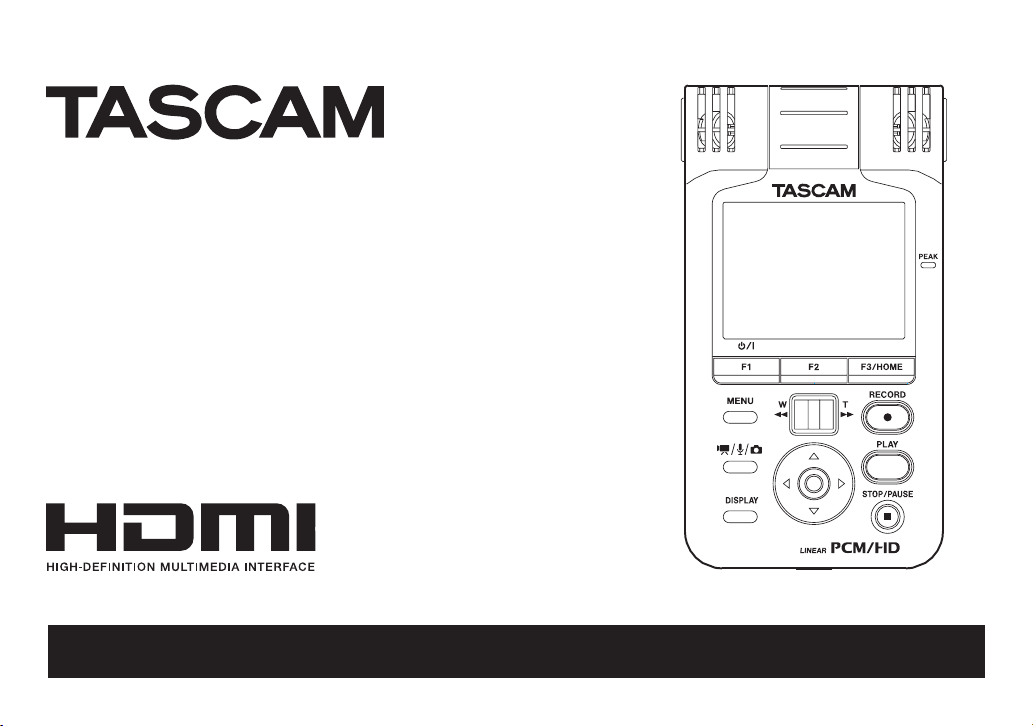
D01124981A
®
DR-V1HD
Enregistreur vidéo HD/PCM linéaire
MODE D'EMPLOI
Page 2
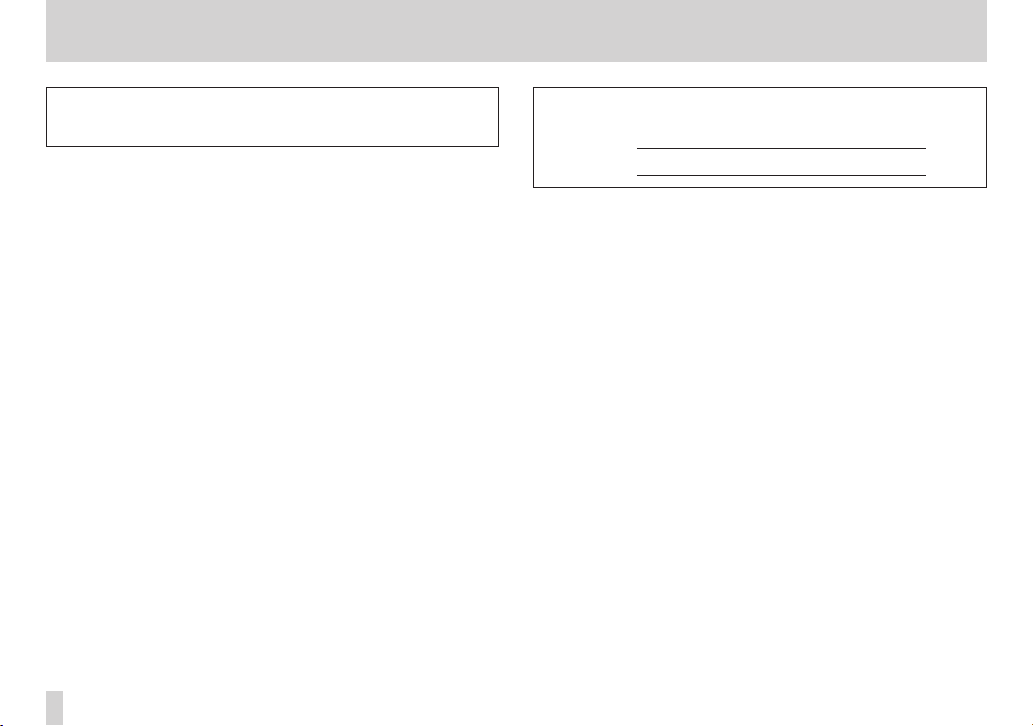
PRÉCAUTIONS DE SÉCURITÉ IMPORTANTES
THIS CLASS B DIGITAL APPARATUS COMPLIES WITH CANADIAN ICES-003.
CET APPAREIL NUMÉRIQUE DE LA CLASSE B EST CONFORME À LA NORME
NMB-003 DU CANADA.
Cet appareil possède un numéro de série en face arrière. Veuillez noter le
numéro de modèle et le numéro de série et les conserver pour mémoire.
N° de modèle
N° de série
TASCAM DR-V1HD
2
Page 3
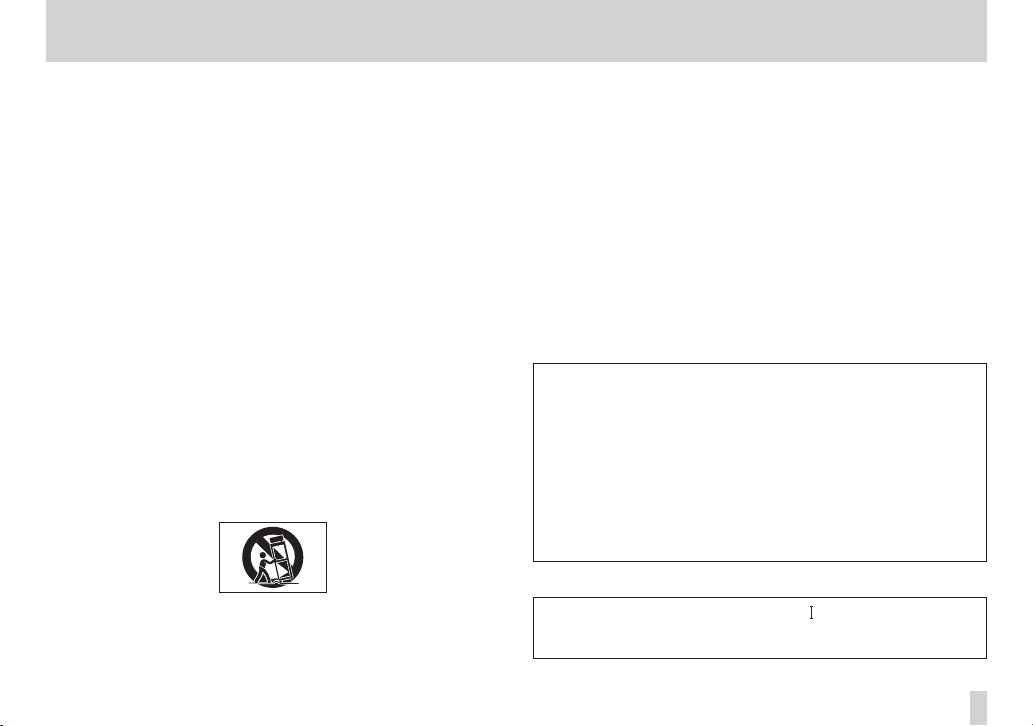
INSTRUCTIONS DE SÉCURITÉ IMPORTANTES
1 Lisez ces instructions.
2 Conservez ces instructions.
3 Tenez compte de tous les avertissements.
4 Suivez toutes les instructions.
5 N'utilisez pas cet appareil avec de l'eau à proximité.
6 Nettoyez-le uniquement avec un chiffon sec.
7 Ne bloquez aucune ouverture de ventilation. Installez-le conformément
aux instructions du fabricant.
8 Ne l'installez pas près de sources de chaleur telles que des radiateurs,
bouches de chauffage, poêles ou autres appareils (y compris des
amplificateurs) produisant de la chaleur.
9 Ne neutralisez pas la fonction de sécurité de la fiche polarisée ou de
terre. Une fiche polarisée a deux broches, l'une plus large que l'autre. Une
fiche de terre a deux broches identiques et une troisième broche pour
la mise à la terre. La broche plus large ou la troisième broche servent à
votre sécurité. Si la fiche fournie n'entre pas dans votre prise, consultez
un électricien pour le remplacement de la prise obsolète.
10 Évitez de marcher sur le cordon d'alimentation et de le pincer, en
particulier au niveau des fiches, des prises secteur, et du point de sortie
de l'appareil.
11 N'utilisez que des fixations/accessoires spécifiés par le fabricant.
12 Utilisez-le uniquement avec des chariots, socles, trépieds, supports ou
tables spécifiés par le fabricant ou vendus avec l'appareil. Si un chariot
est utilisé, faites attention à ne pas être blessé par un renversement lors
du déplacement de l'ensemble chariot/appareil.
13 Débranchez cet appareil en cas d'orage ou de non utilisation prolongée.
14 Confiez toute réparation à des techniciens de maintenance qualifiés.
Une réparation est nécessaire si l'appareil a été endommagé d'une
quelconque façon, par exemple si le cordon ou la fiche d'alimentation est
endommagé, si du liquide a été renversé sur l'appareil ou si des objets
sont tombés dedans, si l'appareil a été exposé à la pluie ou à l'humidité,
s'il ne fonctionne pas normalement, ou s'il est tombé.
• L’appareil tire un courant nominal de veille de la prise secteur quand son
interrupteur POWER ou STANDBY/ON n’est pas en position ON.
• La fiche secteur est utilisée comme dispositif de déconnexion et doit donc
toujours rester disponible.
• Des précautions doivent être prises en cas d'utilisation d'écouteurs ou d'un
casque avec le produit car une pression sonore excessive (volume trop fort)
dans les écouteurs ou dans le casque peut causer une perte auditive.
• Si vous rencontrez des problèmes avec ce produit, contactez TEAC pour
une assistance technique. N'utilisez pas le produit tant qu'il n'a pas été
réparé.
ATTENTION
• N'exposez pas cet appareil aux gouttes ni aux éclaboussures.
• Ne placez pas d'objet rempli de liquide sur l'appareil, comme par
exemple un vase.
• N’installez pas cet appareil dans un espace confiné comme une
bibliothèque ou un meuble similaire.
• L’appareil doit être placé suffisamment près de la prise de courant pour
que vous puissiez à tout moment attraper facilement la fiche du cordon
d'alimentation
• Si le produit utilise des piles/batteries (y compris un pack de batteries ou
des piles installées), elles ne doivent pas être exposées au soleil, au feu
ou à une chaleur excessive.
AVERTISSEMENT
Les produits ayant une construction de Classe sont équipés d'un cordon
d'alimentation avec une che de terre. Le cordon d'un tel produit doit être
branché dans une prise secteur avec terre de sécurité.
TASCAM DR-V1HD
3
Page 4

Informations de sécurité
Pour les consommateurs européens
8
Mise au rebut des équipements électriques et électroniques
(a) Tout équipement électrique et électronique doit être traité séparément
de la collecte municipale d'ordures ménagères dans des points de
collecte désignés par le gouvernement ou les autorités locales.
(b) En vous débarrassant correctement des équipements électriques
et électroniques, vous contribuerez à la sauvegarde de précieuses
ressources et à la prévention de potentiels effets négatifs sur la santé
humaine et l'environnement.
(c) Le traitement incorrect des déchets d'équipements électriques et
électroniques peut avoir des effets graves sur l'environnement et la santé
humaine en raison de la présence de substances dangereuses dans les
équipements.
(d) Le symbole de poubelle à roulettes barrée d'une croix, indique que les
équipements électriques et électroniques doivent être collectés et traités
séparément des déchets ménagers.
(e) Des systèmes de retour et de collecte sont disponibles pour l'utilisateur
final. Pour des informations plus détaillées sur la mise au rebut des
vieux équipements électriques et électroniques, veuillez contacter votre
mairie, le service d'ordures ménagères ou le magasin dans lequel vous
avez acheté l'équipement.
Mise au rebut des batteries et/ou accumulateurs
(a) Les batteries et/ou accumulateurs hors d'usage doivent être traités
séparément de la collecte municipale d'ordures ménagères dans des
points de collecte désignés par le gouvernement ou les autorités locales.
(b) En vous débarrassant correctement des batteries et/ou accumulateurs
hors d'usage, vous contribuerez à la sauvegarde de précieuses ressources
et à la prévention de potentiels effets négatifs sur la santé humaine et
l'environnement.
(c) Le traitement incorrect des batteries et/ou accumulateurs hors d'usage
peut avoir des effets graves sur l'environnement et la santé humaine en
raison de la présence de substances dangereuses.
(d) Le symbole de poubelle à roulettes barrée d'une croix, indique que
les batteries et/ou accumulateurs doivent être collectés et traités
séparément des déchets ménagers.
Si une batterie ou un accumulateur contient plus que les valeurs
spécifiées de plomb (Pb), mercure (Hg) et/ou cadmium (Cd) telles
que définies dans la directive sur les batteries (2006/66/EC), alors les
symboles chimiques de ces éléments seront indiqués sous le symbole
DEEE.
Pb, Hg, Cd
(e) Des systèmes de retour et de collecte sont disponibles pour l'utilisateur
final. Pour des informations plus détaillées sur la mise au rebut des
batteries et/ou accumulateurs, veuillez contacter votre mairie, le service
d'ordures ménagères ou le magasin dans lequel vous les avez achetés.
TASCAM DR-V1HD
4
Page 5
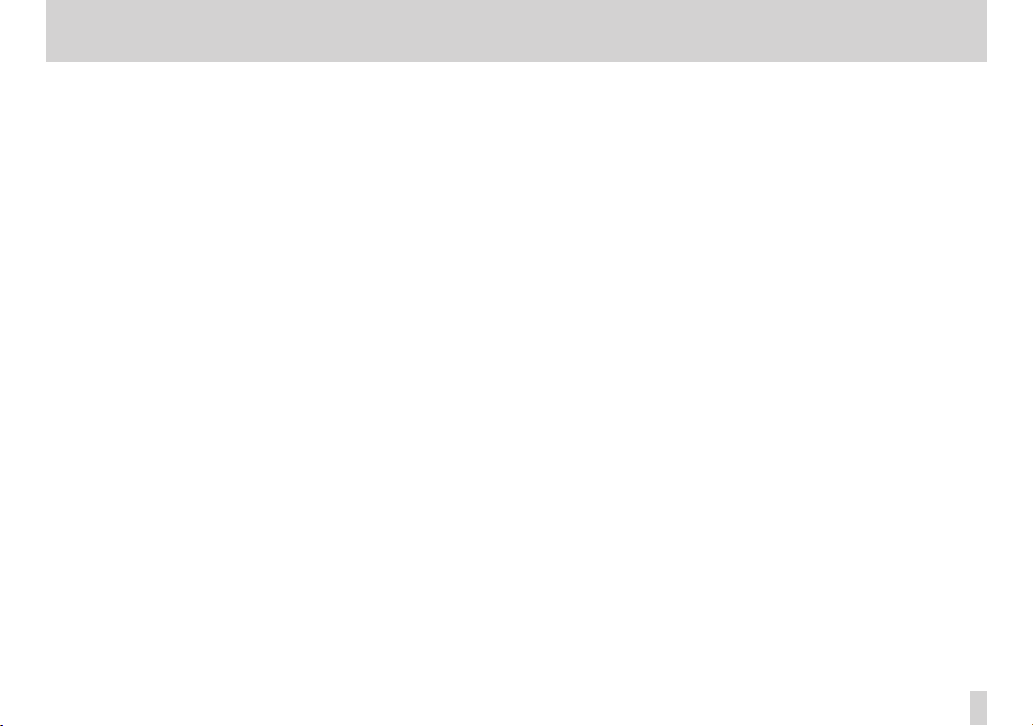
Informations de sécurité
PRÉCAUTIONS CONCERNANT LES PILES
Ce produit utilise des piles. Le mauvais usage des batteries peut provoquer
une fuite, une rupture ou d'autres problèmes. Respectez toujours les
précautions suivantes pour l'emploi de batteries.
• Ne rechargez jamais des piles non rechargeables. Les piles peuvent se
rompre ou fuir, risquant de causer un incendie ou des blessures.
• Lors de l’installation des piles, faites attention aux indications de polarité
(orientation plus/moins (+/–)) et installez-les correctement dans le
compartiment des piles comme indiqué. Les installer à l’envers peut
entraîner la rupture ou la fuite des piles, source d’incendie, de blessure ou
de dégât autour d’elles.
• Quand vous rangez ou jetez des piles, isolez leurs bornes avec de l'adhésif
isolant ou avec un matériau équivalent pour leur éviter d'entrer en contact
avec d'autres piles ou des objets métalliques.
• Lorsque vous jetez les piles usagées, suivez les instructions de mise au
rebut indiquées sur les piles et les lois locales sur l’enlèvement des ordures.
• N'utilisez pas d'autres piles que celles spécifiées. N'utilisez pas en même
temps des piles neuves et usagées, ni des types de piles différents. Les piles
peuvent se rompre ou fuir, risquant de causer un incendie, des blessures ou
des dégâts autour d’elles.
• Ne transportez pas et ne conservez pas des piles en même temps que de
petits objets métalliques. Les piles peut entrer en court-circuit, provoquant
une fuite, une rupture ou d'autres problèmes.
• Ne chauffez et ne démontez pas les piles. Ne les jetez pas dans un feu ou
dans de l’eau. Les piles peuvent se rompre ou fuir, risquant de causer un
incendie, des blessures ou des dégâts autour d’elles.
• Si le liquide de la pile s’échappe, essuyez tout liquide répandu dans le
boîtier des piles avant d’insérer de nouvelles piles. Si le liquide d’une pile
touche un œil, il peut entraîner une perte de la vue. Dans ce cas, rincez
abondamment à l’eau claire sans frotter l’œil et consultez immédiatement
un médecin. Si le liquide touche le corps ou les vêtements d’une personne,
il peut entraîner des blessures ou brûlures cutanées. Si cela se produit,
rincez abondamment à l’eau claire puis consultez immédiatement un
médecin.
• L’alimentation de l’unité doit être coupée quand vous installez ou
remplacez des piles.
• Retirez les piles si vous envisagez de ne pas utiliser l’unité durant une
période prolongée. Les piles peuvent se rompre ou fuir, risquant de causer
un incendie, des blessures ou des dégâts autour d’elles. Si le liquide de la
pile s’échappe, essuyez tout liquide répandu dans le boîtier des piles avant
d’insérer de nouvelles piles.
• Ne démontez pas une pile. L'acide qu'elle contient peut entraîner des
blessures cutanées ou des dommages aux vêtements.
TASCAM DR-V1HD
5
Page 6
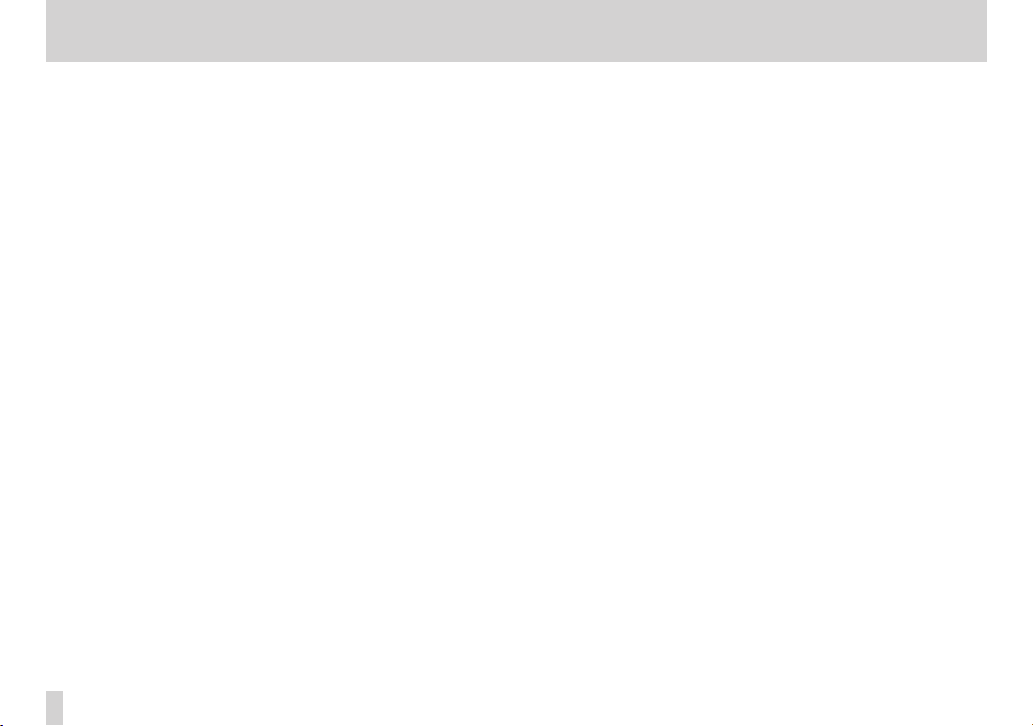
Sommaire
PRÉCAUTIONS DE SÉCURITÉ IMPORTANTES .................. 2
INSTRUCTIONS DE SÉCURITÉ IMPORTANTES ................. 3
Informations de sécurité .................................................. 4
Sommaire ........................................................................... 6
1 – Introduction ................................................................. 9
Caractéristiques.............................................................................................................9
Éléments fournis avec ce produit ........................................................................ 10
Conventions employées dans ce mode d'emploi ......................................... 10
Marques commerciales ............................................................................................11
À propos des cartes microSD ................................................................................ 12
Précautions d'emploi ......................................................................................12
Précautions concernant l'emplacement et l'emploi .................................... 12
Attention à la condensation .................................................................................. 13
Nettoyage de l'unité ................................................................................................. 13
Nettoyage de l'objectif .................................................................................. 13
2 – Nomenclature et fonctions des parties ................... 14
Face supérieure ..........................................................................................................14
Face arrière ...................................................................................................................16
Panneau latéral gauche ........................................................................................... 16
Panneau latéral droit ................................................................................................ 17
Face inférieure.............................................................................................................17
Écran d'accueil ............................................................................................................ 18
Modes vidéo et audio ..................................................................................... 18
Mode photo .......................................................................................................23
Structure du menu ................................................................................................... 25
Emploi du menu ......................................................................................................... 26
Fonctionnement de base .......................................................................................27
3 – Préparation ................................................................ 29
Alimentation de l'unité ............................................................................................ 29
Options d'alimentation électrique............................................................29
TASCAM DR-V1HD
6
Emploi avec des piles AA .............................................................................. 29
Emploi d'un adaptateur secteur (vendu séparément) ...................... 29
Mise sous et hors tension ....................................................................................... 30
Mise sous tension ............................................................................................. 30
Extinction (standby)........................................................................................31
Réglage de la date et de l'heure........................................................................... 31
Insertion et retrait de cartes microSD................................................................ 32
Insertion de carte ............................................................................................. 32
Retrait de la carte ............................................................................................. 33
Préparation à l'emploi d'une carte microSD ................................................... 33
Emploi du haut-parleur intégré ........................................................................... 34
Branchement de moniteurs et casque ..............................................................34
Réglage du mode de fonctionnement .............................................................35
4 – Enregistrement vidéo/audio .................................... 36
Réglage du mode de fonctionnement .............................................................36
Réglage du format d'enregistrement, de la fréquence
d'échantillonnage du fichier audio et de la résolution d'image vidéo
Affichage du temps d'enregistrement disponible ............................. 37
Choisir où sauvegarder les fichiers ..................................................................... 37
Préparation des entrées d'enregistrement ..................................................... 38
Placement pour enregistrer avec les micros intégrés .................................40
Branchement d'un micro ou appareil externe ............................................... 40
Enregistrement avec un microphone externe (MIC/IN) ................... 40
Enregistrement d'un appareil externe (LINE IN) .................................. 41
Réglage du niveau d'entrée ...................................................................................41
Enregistrement (vidéo/audio) ..............................................................................43
Réglage du zoom de caméra ............................................................................... 44
Remplacement de l'audio enregistré par le signal entrant (Af ter Rec)
Sélection du fichier à remplacer ................................................................44
Emploi de la fonction de remplacement audio ................................... 45
Division d'un enregistrement pendant la poursuite de
l'enregistrement ......................................................................................................... 45
... 36
...44
Page 7
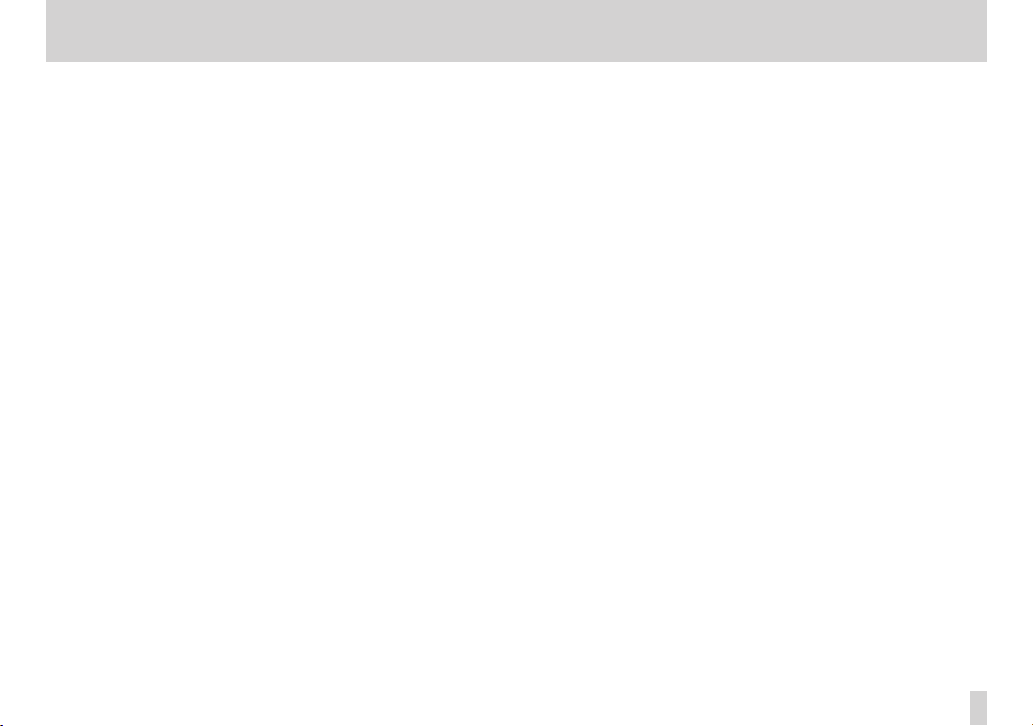
Sommaire
Démarrage manuel d'un nouveau fichier durant
l'enregistrement ............................................................................................... 45
Division automatique d'enregistrement à la taille maximale
de fichier ..............................................................................................................46
Fonctions d'enregistrement automatique
(AUTO REC) ................................................................................................................... 46
Pré-enregistrement de quelques secondes antérieures au
déclenchement de l'enregistrement (PRE REC) .............................................48
Réglage de la balance des blancs........................................................................49
Emploi de la temporisation pour retarder l'enregistrement .................... 50
Capture d'une image comme fond de fichier audio .................................... 50
Division d'un fichier (DIVIDE) ................................................................................ 51
Durées d'enregistrement ........................................................................................ 53
5 – Prise de photos .......................................................... 54
Réglage du mode de fonctionnement .............................................................54
Réglage de la taille d'image................................................................................... 54
Choisir où sauvegarder les fichiers de photo ................................................ 54
Emploi du zoom en mode photo ........................................................................ 55
Utilisation du temporisateur en mode photo ................................................ 55
Prise de photos ........................................................................................................... 55
6 – Travailler avec les fichiers et dossiers en écran
BROWSE...................................................................... 56
Réglage du mode de fonctionnement avant d'utiliser
l'écran BROWSE ........................................................................................................... 56
Navigation dans l'écran BROWSE ........................................................................ 56
Contenu de l'écran BROWSE .................................................................................. 57
Mode d'affichage en vignettes (THUMBNAIL) ..................................... 57
Mode d'affichage en liste (FILE) ................................................................ 58
Icônes en af fichage de liste.......................................................................... 58
Opérations sur les fichiers ......................................................................................59
Opérations sur les dossiers ....................................................................................60
7 – Lecture vidéo et audio .............................................. 61
Réglage du mode de fonctionnement utilisé pour la lecture ................. 61
Réglage du volume de lecture ............................................................................. 61
Réglage de la zone de lecture .............................................................................. 62
Réglage d'un dossier comme zone de lecture en écran BROWSE
(méthode 1) ..................................................................................................................63
Réglage d'un dossier comme zone de lecture en écran BROWSE
(méthode 2) ..................................................................................................................64
Playlist (liste de lecture)........................................................................................... 65
Ajout de fichiers à la playlist ........................................................................ 66
Édition d'une playlist ..................................................................................... 66
Saut pour sélectionner des fichiers à lire ......................................................... 68
Lecture ........................................................................................................................... 68
Pause et arrêt de la lecture ........................................................................... 68
Recherche arrière et avant ...........................................................................69
Réglage de la vitesse de recherche........................................................... 69
Réglage de la vitesse de recherche ................................................................... 70
Répétition (REPEAT) .................................................................................................. 70
Lecture d'un passage en boucle ......................................................................... 71
Emploi de la lecture à vitesse variable (VSA) .................................................. 72
Réglage de la vitesse de lecture (méthode 1) ....................................... 72
Réglage de la vitesse de lecture (méthode 2)....................................... 73
Suppression du fichier sélectionné ....................................................................73
Téléchargement sur des sites de partage de vidéos ................................... 74
8 – Visualisation d'un diaporama de photos ................ 75
Réglage du mode de fonctionnement .............................................................75
Réglage de la durée d'affichage de chaque photo ...................................... 75
Affichage du diaporama ......................................................................................... 76
Arrêt du diaporama................................................................................................... 76
9 – Branchement à un ordinateur .................................. 77
Transfert de f ichiers dans un ordinateur .......................................................... 78
Transfert de f ichiers depuis un ordinateur ..................................................... 78
TASCAM DR-V1HD
7
Page 8
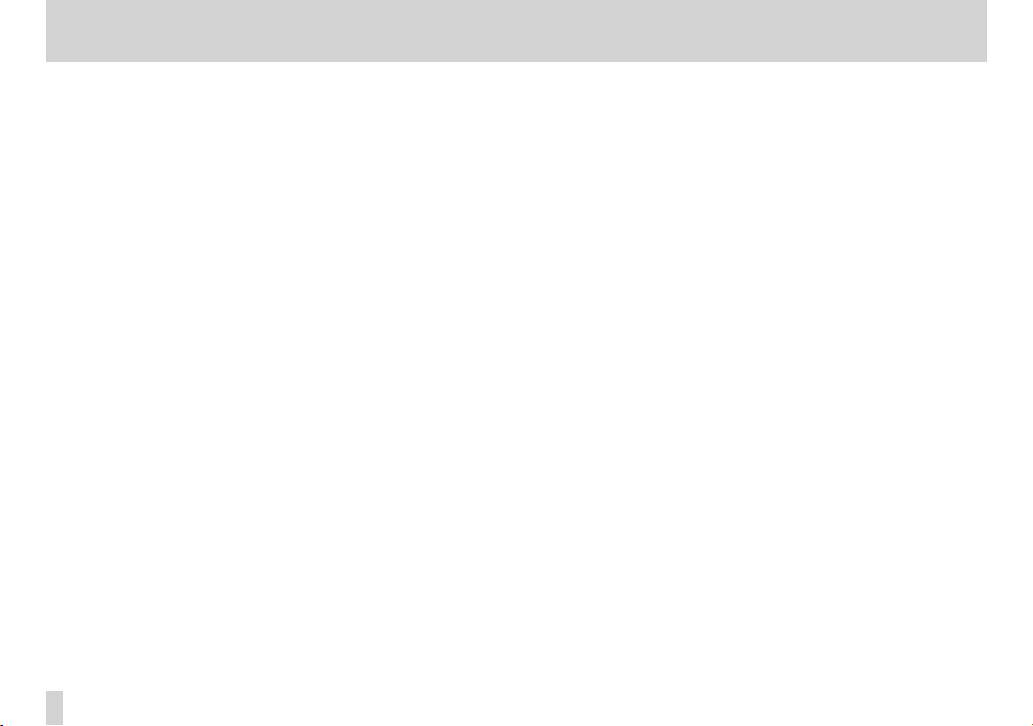
Sommaire
Déconnexion d'un ordinateur .............................................................................. 78
10 – Affichage d'autres réglages et informations ........ 79
Visualisation des informations de fichier (INFORMATION) ....................... 79
Écran INFORMATION (FILE) ...........................................................................79
Écran INFORMATION (CARD) ....................................................................... 80
Écran INFORMATION (SYSTEM) ..................................................................80
Réglages du système (écran SETUP) .................................................................. 81
Emploi de la fonction d'extinction automatique ................................ 81
Emploi de la fonction d'extinction automatique du
rétroéclairage .................................................................................................... 81
Réglage de la luminosité du rétro-éclairage......................................... 81
Réglage du type des piles ........................................................................... 81
Réglage du format des noms de fichier ............................................................ 82
Format de nom de fichier .............................................................................82
Réglage du paramètre WORD ..................................................................... 82
Formatage ....................................................................................................................83
Restauration des réglages par défaut ............................................................... 84
11 – Messages .................................................................. 85
12 – Guide de dépannage ............................................... 87
13 – Caractéristiques techniques ...................................89
Supports et formats ..................................................................................................89
Entrées et sorties ....................................................................................................... 89
Entrée et sortie audio analogiques .......................................................... 89
Connexions numériques ...............................................................................90
Performances audio ..................................................................................................90
Compatibilité informatique ................................................................................... 91
Autres caractéristiques ............................................................................................91
Dessin avec cotes ....................................................................................................... 92
14 – Avis important à propos du logiciel ...................... 93
Contrat de licence du logiciel ............................................................................... 93
Avis concernant les logiciels qui utilisent la GNU GPL ................................ 94
À propos de la licence du logiciel utilisé dans ce produit................ 94
GNU GENERAL PUBLIC LICENSE Version 2, June 1991 ....................... 95
Avis concernant les logiciels qui utilisent la BSD ........................................10 0
BSD .......................................................................................................................100
TASCAM DR-V1HD
8
Page 9
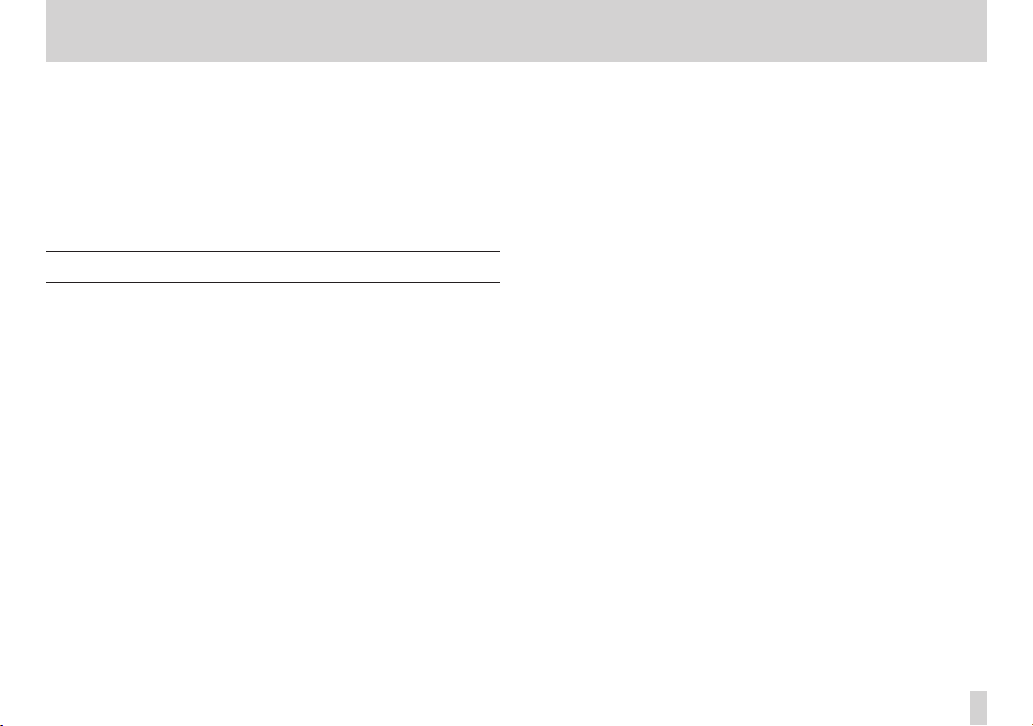
1 – Introduction
Merci beaucoup d'avoir choisi un enregistreur vidéo HD/PCM linéaire
DR-V1HD TASCAM.
Veuillez lire attentivement ce mode d'emploi pour optimiser votre utilisation
de toutes les fonctions de l'unité. Nous espérons que vous apprécierez
l'emploi de cet enregistreur durant de nombreuses années. Une fois la
lecture de ce mode d'emploi terminée, veillez à le conserver en lieu sûr pour
référence ultérieure.
Vous pouvez aussi télécharger le mode d'emploi depuis le site internet
TASCAM (http://tascam.com/).
Caractéristiques
• L'enregistreur vidéo HD et PCM linéaire compact utilise des cartes microSD/
SDHC comme support d'enregistrement
• Les microphones directionnels permettent un enregistrement stéréo de
haute qualité
• Accepte le mode HD 1280 x 720p
• L'objectif de la caméra et le microphone peuvent pivoter à 180°, ce qui
permet de s'auto-enregistrer
• Zoom numérique 1x à 4x (par paliers de 0,1)
• Modes vidéo, audio et photo
• Peut prendre des photos comme un appareil photo numérique
• Enregistrement PCM linéaire (au format WAV) possible à 44,1, 48 ou 96kHz
et en 16 ou 24-bits
• Affichage vidéo HD possible sur un téléviseur à l'aide du port mini-HDMI
(type C)
• Écran LCD couleur TFT 240x320 de 6 cm
• Peut afficher des diaporamas avec intervalles de 1 à 10 secondes entre les
photos
• En utilisant la fonction After Rec pendant la lecture d'un fichier vidéo
enregistré, vous pouvez remplacer le son lu par le son entrant et
enregistrer le résultat comme un nouveau fichier
• Haut-parleur mono 0,6 W intégré
• Permet le démarrage automatique du contrôle d'enregistrement (audio ou
vidéo) quand le seuil de niveau d'entrée audio fixé est atteint
• Quand la taille de fichier maximale de 2 Go est atteinte, l'enregistrement
audio et vidéo peut se poursuivre automatiquement sans interruption
dans un nouveau fichier
• Les fonctions de passage au fichier suivant et d'auto-enregistrement
peuvent être utilisées ensemble pour créer de nouveaux fichiers lorsque
vous le voulez sans interrompre l'enregistrement (audio ou vidéo)
• La fonction de pré-enregistrement permet la capture des 2 secondes
d'audio ou de vidéo précédant le déclenchement manuel de
l'enregistrement
• La fonction de contrôle automatique du gain ajuste automatiquement les
niveaux d'entrée pour rendre les niveaux d'enregistrement aussi uniformes
que possible
• La fonction limiteur réduit automatiquement le niveau d'entrée de façon
souhaitable lorsque celui-ci est trop élevé
• Un filtre coupe-bas réduit le bruit de basse fréquence
• La fonction VSA change la vitesse de lecture de 50 % à 150 % (par paliers
de 10 %) par rapport à la vitesse normale sans changer la hauteur
• Fonctions de lecture en boucle totale et en boucle IN-OUT
• Fonction de liste de lecture (Playlist)
• La fonction d'extinction automatique peut être réglée sur une
temporisation de 3, 5, 10 ou 30 minutes ou désactivée (OFF)
• La fonction Divide permet de fractionner des fichiers à l'endroit désiré
• Le format de nom de fichier peut être fixé pour utiliser un mot défini par
l'utilisateur ou la date
• La prise d'entrée mini-jack 3,5 mm pour entrée ligne et microphone stéréo
externe peut fournir une alimentation de type «plug-in»
• Prise de sortie ligne/casque sur mini-jack 3,5 mm
• Port USB 2.0 de type mini-B
• Fonctionne sur 3 piles AA ou sur adaptateur secteur PS-P520 TASCAM
(vendu séparément)
• Embase de fixation de trépied intégrée à l'unité
TASCAM DR-V1HD
9
Page 10
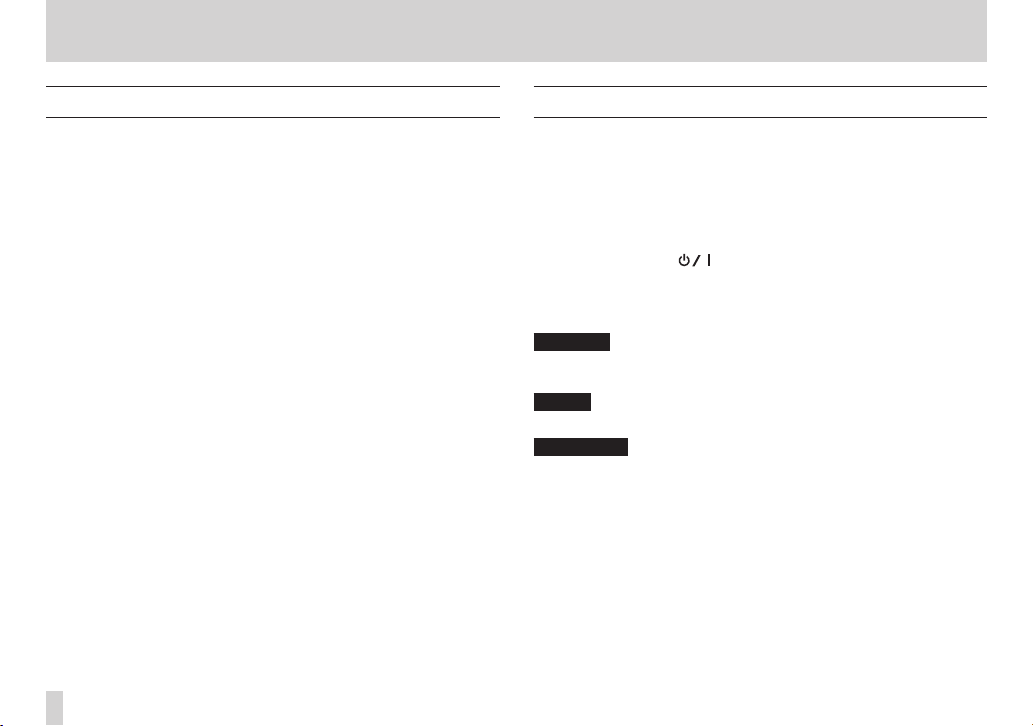
1 – Introduction
Éléments fournis avec ce produit
Le carton du DR-V1HD contient les éléments suivants.
Prenez soin de ne pas endommager ces éléments lors du déballage.
Conservez les matériaux d'emballage pour de futurs transports.
Si un élément quelconque est manquant ou a été endommagé durant le
transport, veuillez contacter TASCAM.
• Unité principale .................................................................................. x1
• Carte microSD (à l'intérieur de l'unité) .......................................x1
• Piles alcalines AA ...............................................................................x3
• Câble USB (0,8 m) .............................................................................x1
• Mode d'emploi (ce document) .....................................................x1
Conventions employées dans ce mode d'emploi
Les conventions suivantes sont employées dans ce mode d'emploi.
• Les noms des touches, commandes, contrôleurs et autres parties physiques
de l'unité et des autres appareils apparaissent comme ceci: MENU
• Le texte affiché dans l'écran de l'unité apparaît comme ceci :
• Les trois touches (F1, F2 et F3) sous l'écran sont des touches de fonction.
Parfois, leur fonction qui est affichée en bas de l'écran sera indiquée à côté
du nom de touche.
Exemple: touche F1 (
• «Carte mémoire microSD» est parfois abrégé en «carte microSD».
• Le texte affiché sur un écran d'ordinateur apparaît comme ceci: «OK»
• Des informations supplémentaires sont fournies sous les intitulés suivants.
CONSEIL
Ce sont des conseils et astuces que nous vous donnons sur l'emploi du
DR-V1HD.
NOTE
Fournissent des explications supplémentaires pour des situations spéciales.
ATTENTION
Indiquent qu'une personne peut être blessée, que l'appareil peut être
endommagé, ou que des données (enregistrements) peuvent être perdues si
vous ne suivez pas les instructions.
) (YES)
ON
TASCAM DR-V1HD
10
Page 11
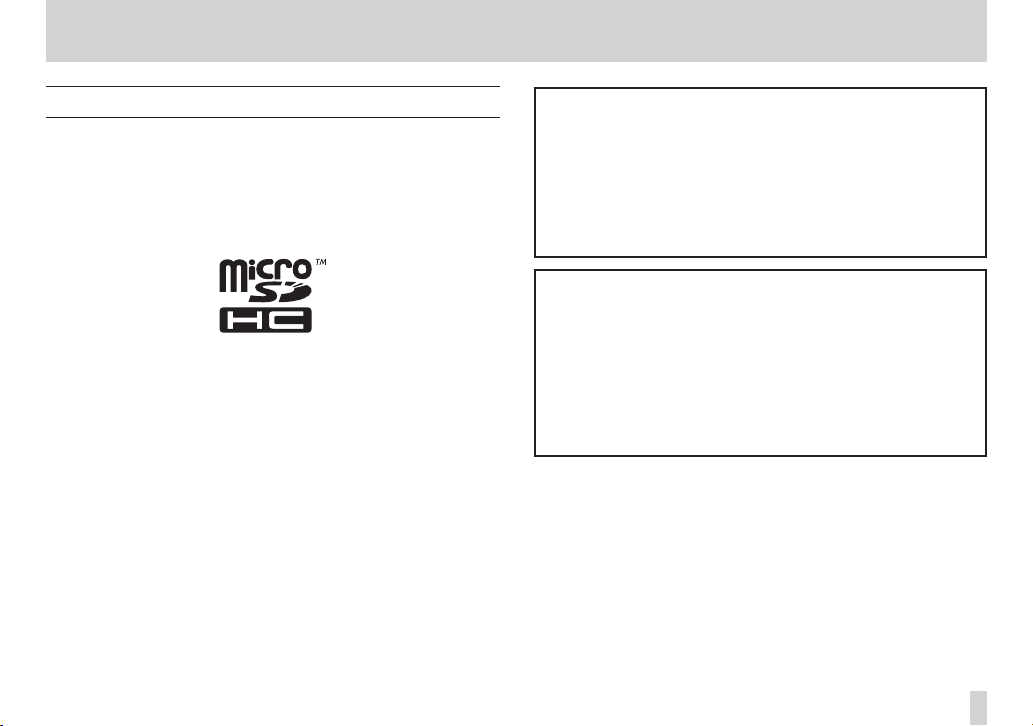
1 – Introduction
Marques commerciales
• TASCAM is a trademark of TEAC Corporation, registered in the U.S. and
other countries.
• The terms HDMI and HDMI High-Definition Multimedia Interface, and the
HDMI Logo are trademarks or registered trademarks of HDMI Licensing LLC
in United States and other countries.
• microSDHC Logo is a trademark of SD-3C, LLC.
• Microsoft, Windows, Windows XP, Windows Vista, and Windows 7 are
either registered trademarks or trademarks of Microsoft Corporation in the
United States and/or other countries.
• Apple, Macintosh, iMac, Mac OS and Mac OS X are trademarks of Apple Inc.
• Other company names, product names and logos in this document are the
trademarks or registered trademarks of their respective owners.
Any data, including, but not limited to information, described herein are
intended only as illustrations of such data and/or information and not
as the specications for such data and/or information. TEAC Corporation
disclaims any warranty that any use of such data and/or information
shall be free from infringement of any third party’s intellectual property
rights or other proprietary rights, and further, assumes no liability of
whatsoever nature in the event of any such infringement, or arising from
or connected with or related to the use of such data and/or information.
This product is designed to help you record and reproduce sound
works to which you own the copyright, or where you have obtained
permission from the copyright holder or the rightful licensor. Unless
you own the copyright, or have obtained the appropriate permission
from the copyright holder or the rightful licensor, your unauthorized
recording, reproduction or distribution thereof may result in severe
criminal penalties under copyright laws and international copyright
treaties. If you are uncertain about your rights, contact your legal advisor.
Under no circumstances will TEAC Corporation be responsible for the
consequences of any illegal copying performed using the recorder.
TASCAM DR-V1HD
11
Page 12
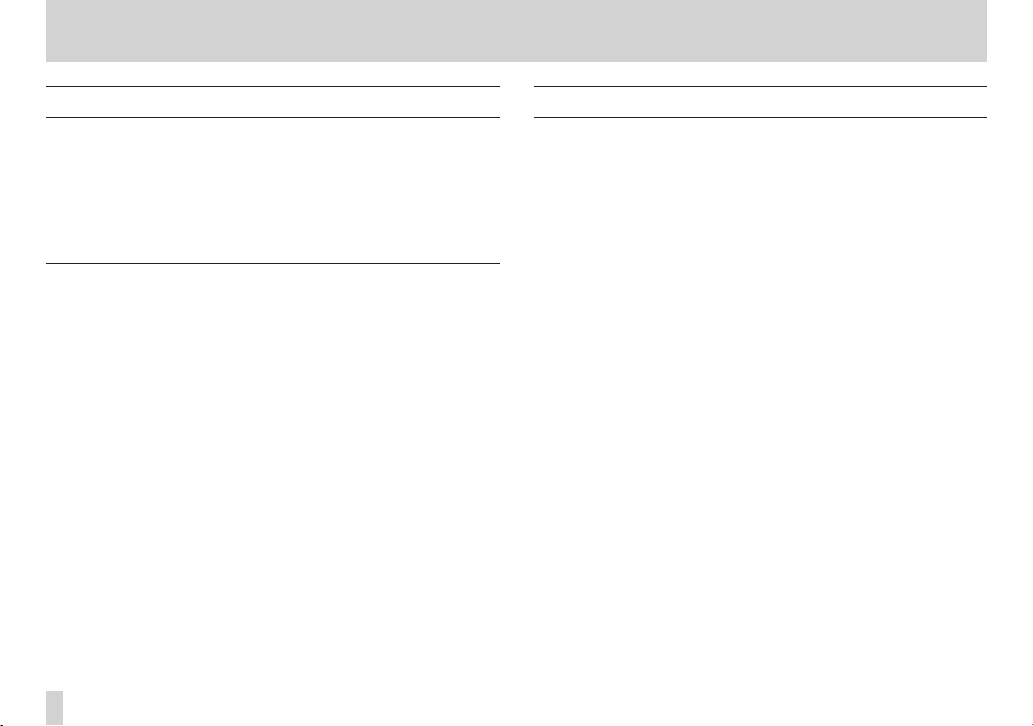
1 – Introduction
À propos des cartes microSD
Cette unité utilise des cartes microSD pour l'enregistrement et la lecture.
Avec cette unité, vous pouvez utiliser des cartes microSD de 64Mo à 2Go et
des cartes microSDHC de 4Go à 32Go.
Le fonctionnement n'est pas garanti avec toutes les cartes microSD.
Vous trouverez une liste des cartes microSD ayant été testées avec cette unité
sur le site internet TASCAM (http://tascam.com/). Vous pouvez aussi contacter
l'assistance clientèle TASCAM.
Précautions d'emploi
Les cartes microSD sont des supports fragiles. An d'éviter d'endommager
une carte ou le lecteur de carte, veuillez prendre les précautions suivantes
quand vous les manipulez.
• Ne les laissez pas dans des endroits extrêmement chauds ou froids.
• Ne les laissez pas dans des endroits extrêmement humides.
• Ne les mouillez pas.
• Ne placez rien sur elles et ne les tordez pas.
• Ne leur appliquez pas une grande force.
Précautions concernant l'emplacement et l'emploi
• La plage de température de fonctionnement garantie se situe entre 0º C
et 35º C
• N'installez pas le produit dans les types de lieu suivants. Cela pourrait
dégrader la qualité sonore ou causer des mauvais fonctionnements.
• Lieux sujets à des vibrations signicatives
• Près de fenêtres ou en exposition directe au soleil
• Près de chauages ou dans des lieux extrêmement chauds
• Lieux extrêmement froids
• Lieux mal ventilés ou très humides
• Lieux très poussiéreux
• Lieux directement exposés à la pluie ou à de l'eau
• Un ronflement peut survenir si l'unité est employée près d'un dispositif
à gros transformateur, comme un amplificateur de puissance. Si cela se
produit, augmentez la distance entre l'appareil et ce dispositif ou changez
leur orientation.
• Si l'unité est employée près d'un récepteur de télévision ou de radio, des
irrégularités de couleur peuvent survenir sur l'écran du téléviseur ou des
parasites peuvent être produits par la radio. Si cela se produit, éloignez
cette unité de l'autre appareil.
• Si un téléphone mobile ou autre équipement sans fil est utilisé près de
cette unité, le fonctionnement de l'équipement mobile peut causer des
parasites dans cette unité. Dans ce cas, gardez de tels appareils à distance
de cette unité ou éteignez-les.
• Évitez d’installer cette unité au dessus d’un dispositif électrique produisant
de la chaleur comme un amplificateur de puissance.
• Laisser l'objectif pointé vers le soleil peut endommager l'unité.
TASCAM DR-V1HD
12
Page 13
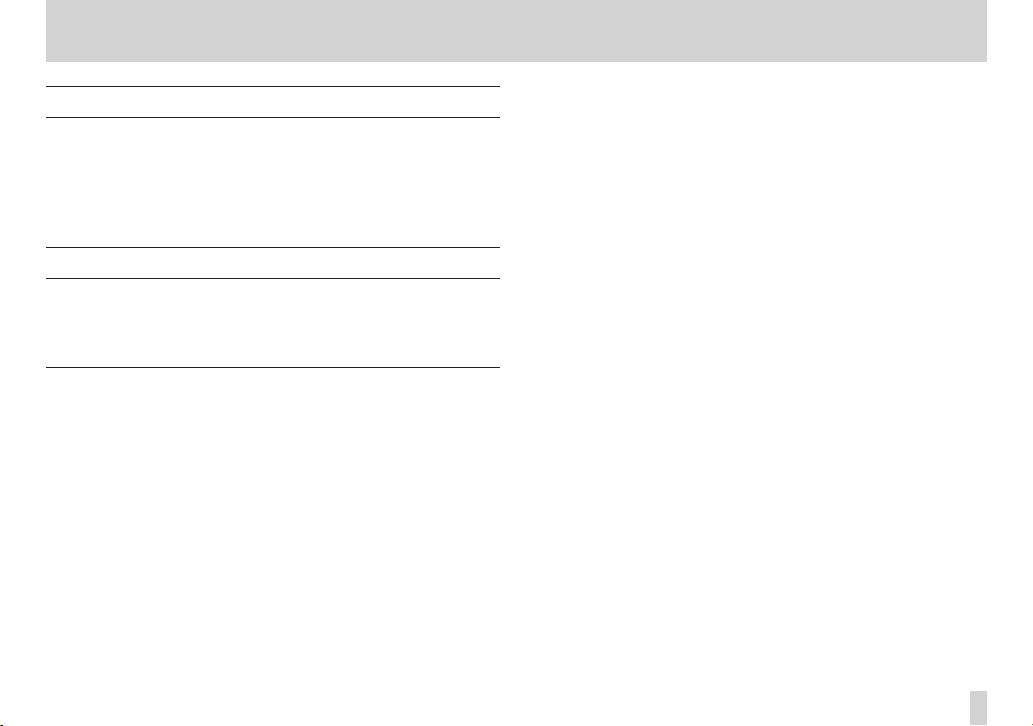
Attention à la condensation
De la condensation peut se produire si l'unité est déplacée d'un lieu froid à
un lieu chaud ou est utilisée après un changement brutal de température.
Pour empêcher cela ou si cela se produit, laissez l’unité une ou deux heures
à la température de la nouvelle pièce avant de l'utiliser. En particulier, utiliser
l'objectif de la caméra pour enregistrer ou pour prendre des photos alors que
de la condensation persiste peut réduire la qualité de l'image.
Nettoyage de l'unité
Essuyez l'unité avec un chion sec et doux pour la nettoyer. Ne nettoyez pas
l'unité avec une lingette imbibée de produit chimique ou des substances
telles que diluant ou alcool. Cela pourrait endommager la surface de l'unité
ou changer sa couleur.
Nettoyage de l'objectif
Si l'objectif est sali par exemple par des empreintes de doigt ou du gras,
utilisez un chion doux ou pour objectif photographique an de nettoyer sa
surface.
1 – Introduction
TASCAM DR-V1HD
13
Page 14
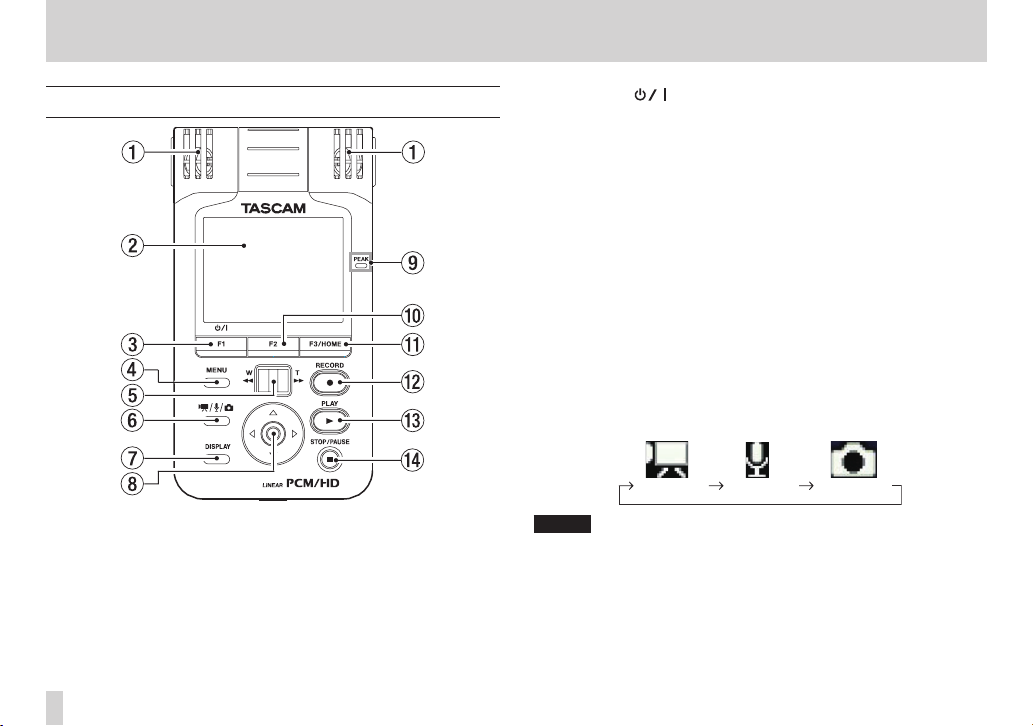
2 – Nomenclature et fonctions des parties
Face supérieure
1 Microphones stéréo intégrés
Ce sont des micros stéréo cardioïdes à condensateur électret. Pour
utiliser ces micros comme source d'entrée, réglez
MIC
en écran
sur
micro externe ou une source de niveau ligne est connectée à la prise
MIC/LINE IN du panneau latéral droit, ces microphones intégrés sont par
contre désactivés.
2 Écran
Cet écran LCD couleur TFT de 6 cm a une résolution de 240x320 et ache
les images vidéo, les photos et diverses informations.
TASCAM DR-V1HD
14
Input Setting
INPUT SELECT
(réglages d'entrée). Quand un
3 Touche F1 ( )
Pressez et maintenez cette touche pour mettre l'unité sous ou hors tension.
La fonction de cette touche quand on la presse momentanément
change en fonction de ce qui est aché à l'écran. La fonction actuelle
est indiquée juste au-dessus du bouton en bas de l'écran (voir
«Fonctionnement de base» en page 27).
4 Touche MENU
Quand l'écran d'accueil est aché, pressez cette touche pour ouvrir
MENU
l'écran
depuis les diérents écrans de réglage.
Quand l'écran
l'écran d'accueil.
5 Commande de zoom
En enregistrement vidéo ou en mode photo, utilisez-la quand
l'enregistrement est armé pour régler le zoom numérique. Pressez côté
W [m] pour un zoom arrière et côté T [,] pour un zoom avant.
Durant la lecture vidéo ou audio, pressez côté W [m] pour une
recherche en arrière ou côté T [,] pour une recherche en avant.
6 Touche MODE
À l'arrêt, pressez cette touche pour changer de mode de fonctionnement.
NOTE
Seuls les chiers pris en charge par le mode de fonctionnement sélectionné
au moyen de cette touche seront achés dans les écrans
PLAYLIST
Les formats de chier suivants peuvent être utilisés pour l'enregistrement/la
lecture en fonction du mode.
Mode vidéo: .mov
Mode audio: .wav
Mode photo: .jpg
. Pressez cette touche pour retourner à l'écran
MENU
est ouvert, pressez cette touche pour revenir à
Mode vidéo Mode photoMode audio
.
MENU
BROWSE
ou
Page 15
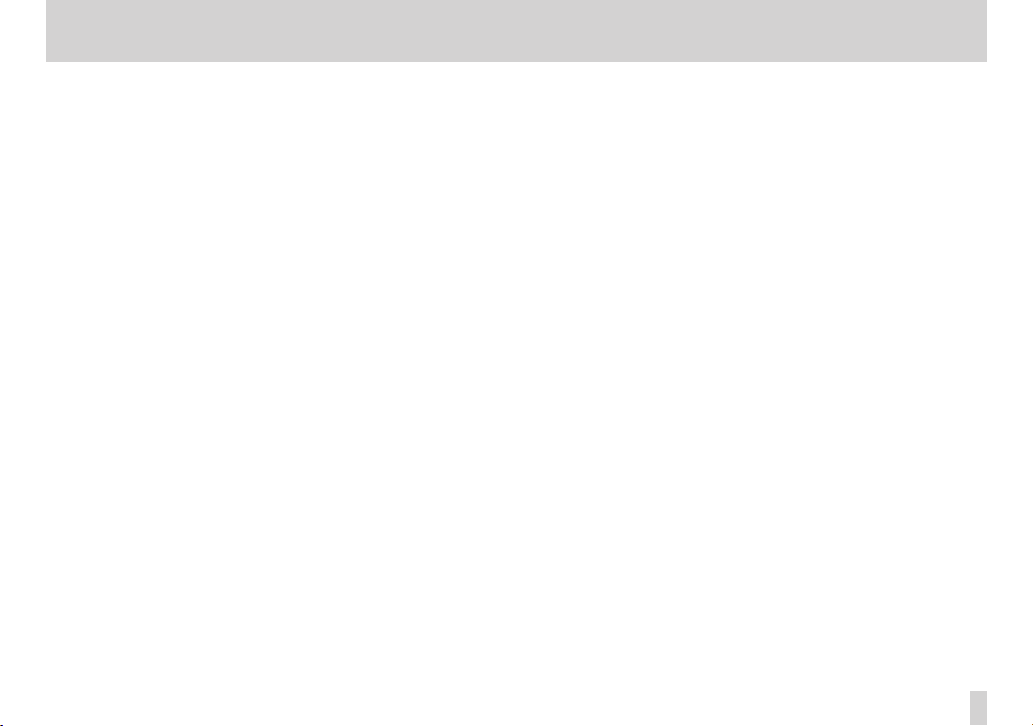
2 – Nomenclature et fonctions des parties
7 Touche DISPLAY
Pressez cette touche pour masquer les informations à l'écran et
n'acher que l'image. Pressez à nouveau cette touche pour réacher
les informations. Quand le paramètre
Setup (conguration) est réglé sur ALL OFF, pressez cette touche pour
allumer l'écran durant quelques secondes. Les indicateurs ne s'allumeront
que si les conditions normales les faisant s'allumer sont remplies (par
exemple, l'indicateur
8 Pointeur
Pressez le centre pour conrmer une sélection dans un écran de réglage.
Quand un écran de réglage est ouvert, pressez le côté haut (5) pour
faire monter le curseur dans l'écran. Quand l'écran d'accueil est ouvert,
pressez le côté haut (5) pour augmenter le volume de sortie.
Quand un écran de réglage est ouvert, pressez le côté bas (b) pour faire
descendre le curseur dans l'écran. Quand l'écran d'accueil est ouvert,
pressez le côté bas (b) pour diminuer le volume de sortie.
Quand un écran de réglage est ouvert, pressez le côté gauche (g) pour
déplacer le curseur vers la gauche de l'écran.
En lecture ou à l'arrêt en cours de morceau/vidéo, pressez le côté gauche
(g) pour revenir au début du morceau/de la vidéo.
À l'arrêt en début de morceau/vidéo, pressez le côté gauche (g) pour
sauter au début du chier précédent. Dans l'écran
pressez le côté gauche (g) pour remonter d'un niveau.
Quand un écran de réglage est ouvert, pressez le côté droit (t) pour
déplacer le curseur vers la droite de l'écran.
Durant la lecture et à l'arrêt, pressez le côté droit (t) pour sauter au
chier suivant.
BROWSE
En écran
9 Voyant PEAK
Il s'allume en rouge en enregistrement quand le niveau de volume audio
atteint -2dB, c'est-à-dire juste avant qu'il ne devienne trop fort et écrête.
0 Touche F2
La fonction de cette touche change en fonction de ce qui est aché
à l'écran. La fonction actuelle est indiquée en bas de l'écran juste audessus de la touche (voir «Fonctionnement de base» en page 27).
REC n'apparaît que durant l'enregistrement).
, pressez le côté droit (t) pour ouvrir un dossier.
DIMMER
(atténuateur) de l'écran
BROWSE
(parcourir),
q Touche F3/HOME
La fonction de cette touche change en fonction de ce qui est aché
à l'écran. La fonction actuelle est indiquée en bas de l'écran juste audessus de la touche (voir «Fonctionnement de base» en page 27).
Quand n'importe quel écran de réglage est ouvert, pressez cette touche
pour revenir à l'écran d'accueil.
w Touche RECORD [0]
Pressez cette touche à l'arrêt pour armer l'enregistrement (vidéo/audio/
photo).
Pressez-la en armement d'enregistrement du mode d'enregistrement
vidéo ou audio pour lancer l'enregistrement. Le témoin REC s'allume
durant l'enregistrement. Pressez-la durant l'enregistrement (vidéo/audio)
pour mettre l'enregistrement en pause.
En armement d'enregistrement du mode photo, pressez cette touche
pour prendre une photo.
e Touche PLAY [t]
Quand l'écran d'accueil est aché et que la lecture est arrêtée, pressez
cette touche pour lancer la lecture.
En pause, pressez cette touche pour reprendre la lecture depuis le point
de mise en pause.
En mode photo, pressez cette touche pour lancer un diaporama.
Quand l'unité est à l'arrêt, en pause ou en lecture, pressez et maintenez
cette touche pour ouvrir l'écran
playlist, selon celui qui a été ouvert en dernier.
r Touche STOP/PAUSE [8]
Pressez cette touche durant la lecture pour mettre en pause.
Quand la lecture est pause, pressez cette touche pour revenir au début
du chier et arrêter la lecture.
Pressez cette touche en enregistrement (vidéo, audio ou photo) an de
passer en armement d'enregistrement du mode actuel.
Pressez cette touche en armement d'enregistrement (vidéo ou audio)
pour mettre n à l'armement d'enregistrement.
BROWSE
(parcourir) ou un écran de
TASCAM DR-V1HD
15
Page 16
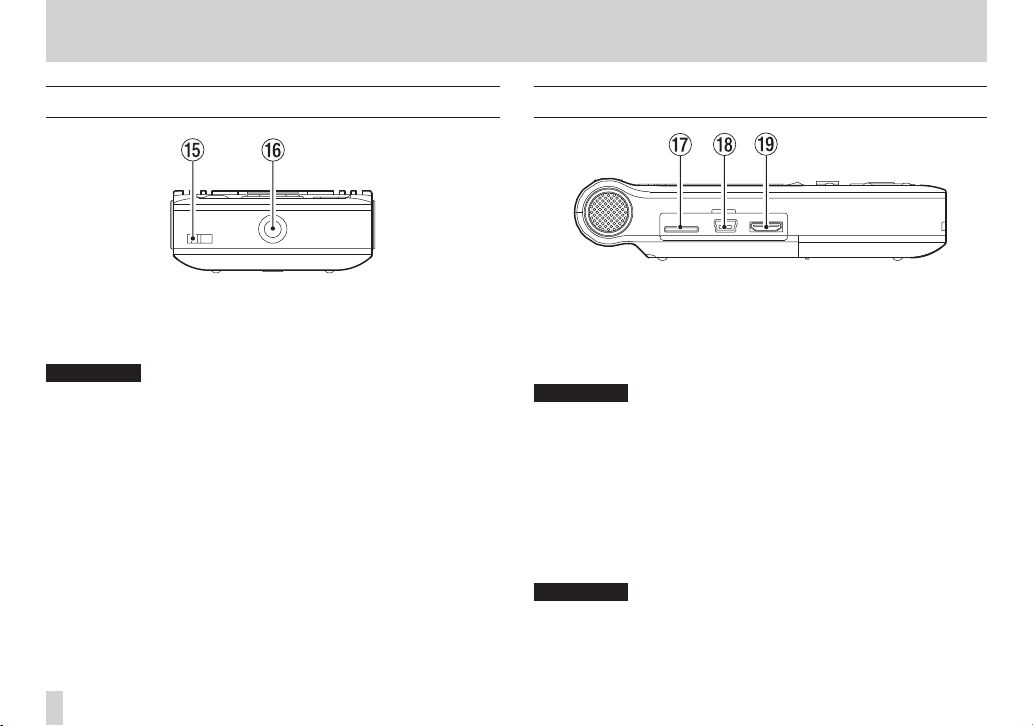
2 – Nomenclature et fonctions des parties
Face arrière
t Orice pour dragonne
Attachez ici une dragonne.
y Pas de vis pour monter un trépied (6,35 mm)
Utilisez-le pour monter l'enregistreur sur un trépied.
ATTENTION
• Fixez fermement l'unité au trépied pour éviter qu'elle ne tombe.
• Placez le trépied sur une surface plane quand vous l'employez avec cette
unité.
• Certains trépieds utilisent des letages diérents rendant impossible
le montage direct de l'appareil. Dans de tels cas, utilisez un adaptateur
disponible dans le commerce.
• Si la vis du trépied dépasse la longueur standard, vous risquez de ne pas
pouvoir monter l'unité de façon sûre sur le trépied. Dans ce cas, utilisez
une rondelle ou un autre type d'entretoise entre l'unité et la monture du
trépied pour une xation sûre.
Panneau latéral gauche
u Fente pour carte microSD
Insérez une carte microSD dans cette fente (voir «Insertion et retrait de
cartes microSD» en page 32).
i Port USB
Utilisez le câble USB fourni pour relier l'unité à un ordinateur (voir «9 –
Branchement à un ordinateur» en page 77).
ATTENTION
• Cette unité doit être connectée directement à un ordinateur. N'utilisez
pas de concentrateur (hub) entre l'unité et l'ordinateur.
• L'unité ne peut pas recevoir d'alimentation par le bus USB connecté, ce
qui signie que les piles seront utilisées même si vous reliez l'unité à un
port USB.
o Port mini-HDMI (type C)
Utilisez un câble pour port mini-HDMI (type C) (vendu séparément) pour
relier ce port par exemple à un téléviseur, et reproduire ainsi la vidéo.
Vous pouvez faire cela pour bénécier d'une plus grande image et d'une
meilleure qualité sonore sur un téléviseur compatible HDMI.
ATTENTION
Si la résolution audio en bits du chier de lecture est de 24bits, le son sera
converti en 16bits pour la sortie par le connecteur HDMI.
TASCAM DR-V1HD
16
Page 17
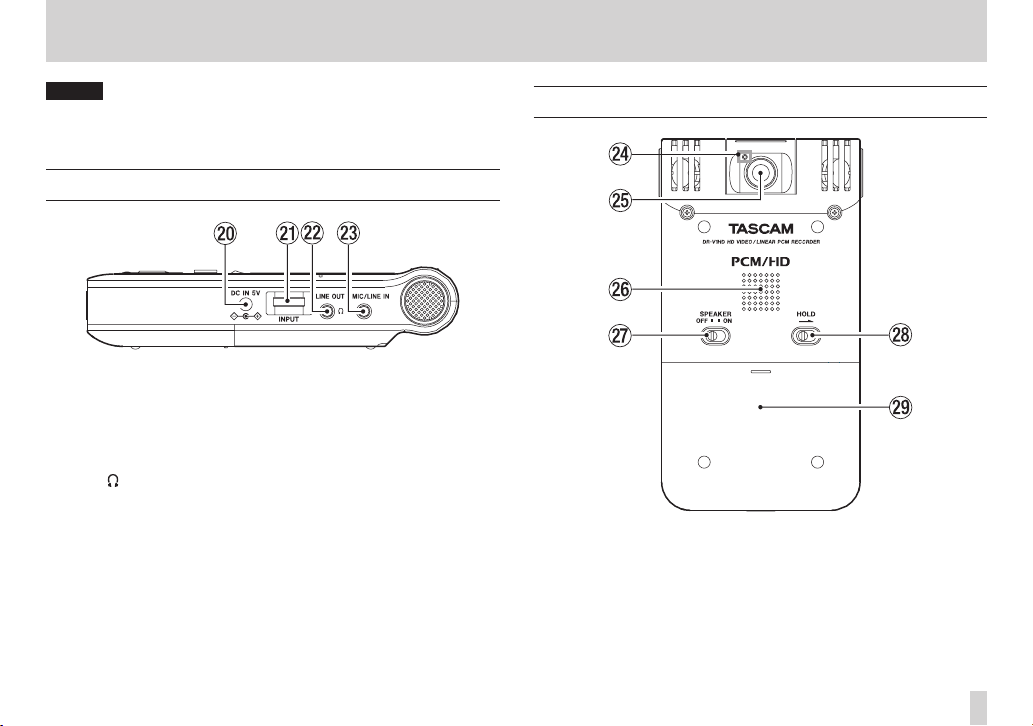
2 – Nomenclature et fonctions des parties
NOTE
Quand l'unité est réglée sur SD-VGA, les icônes et informations sont achées
en taille normale sur l'écran, mais en réglage HD-720p, elles sont achées en
haut à gauche de l'écran.
Panneau latéral droit
p Prise DC IN 5V
Branchez ici un adaptateur secteur PS-P520 TASCAM (vendu
séparément).
a Commande de niveau d'entrée INPUT
Tournez-la pour régler les niveaux des signaux entrant par les micros
intégrés et la prise MIC/LINE IN.
s Prise
d Prise MIC/LINE IN
/LINE OUT
Utilisez-la pour brancher un casque ou la prise d'entrée ligne d'un ampli
ou autre équipement.
Utilisez cette prise mini-jack (3,5mm) stéréo pour brancher un micro
externe ou un autre appareil externe de niveau ligne.
Cette prise accepte les microphones à alimentation «plug-in». Utilisez
le paramètre PLUG IN POWER de l'écran
d'entrée) pour activer cette alimentation.
Input Setting
(réglages
Face inférieure
f Témoin REC
Ce témoin s'allume pendant l'enregistrement (vidéo et audio). Quand
vous utilisez la temporisation, ce témoin clignote durant le compte à
rebours.
g Objectif
h Haut-parleur mono
Utilisez ce haut-parleur intégré pour écouter les enregistrements.
TASCAM DR-V1HD
17
Page 18
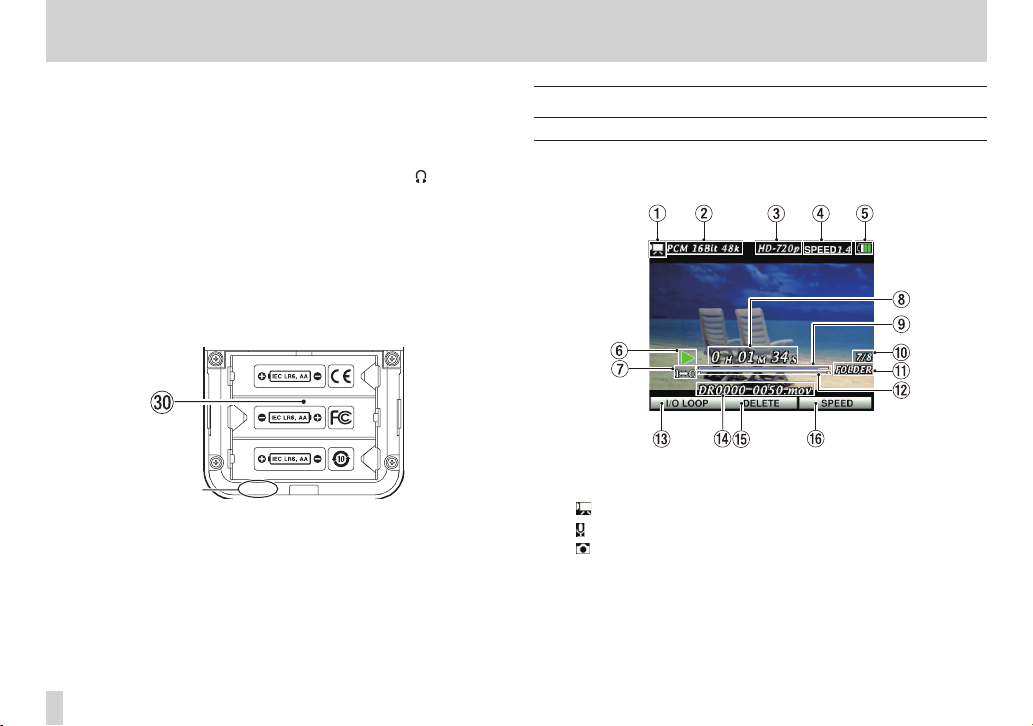
2 – Nomenclature et fonctions des parties
j Interrupteur de haut-parleur SPEAKER
Réglez-le sur ON pour que le haut-parleur intégré produise le son.
Même sur ON, aucun son ne sera produit dans les situations suivantes.
• Pendant l'enregistrement et en armement d'enregistrement (vidéo/
audio)
• Quand un casque ou autre appareil est branché au port
k Commutateur HOLD
Régler ce commutateur dans la direction de la èche permet à la
fonction de verrouillage d'éviter les manipulations accidentelles. Toutes
les autres touches sont alors désactivées.
l Capot du compartiment des piles
; Compartiment des piles
Placez 3 piles AA dans ce compartiment pour alimenter l'unité (voir
«Emploi avec des piles AA» en page 29).
N° de série
0030098
/LINE OUT
Écran d'accueil
Modes vidéo et audio
Aspect durant la lecture ou à l'arrêt
8
1 Mode de fonctionnement
Cette icône ache le mode de fonctionnement actuel.
: mode vidéo
: mode audio
: mode photo
2 Format/fréquence d'échantillonnage du chier actuel
Ache le format et la fréquence d'échantillonnage du chier
actuellement actif.
TASCAM DR-V1HD
18
Page 19
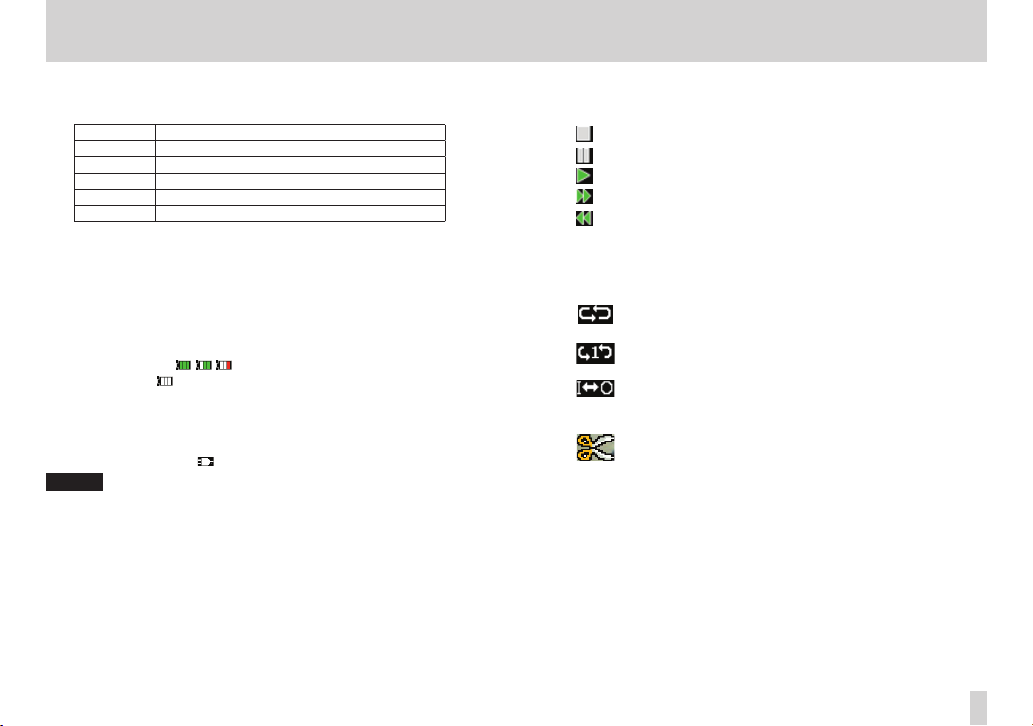
2 – Nomenclature et fonctions des parties
3 Indicateur de résolution d'image
Ache la résolution de l'image.
Indicateur Signication
Aucun Mode audio, pas de capture de photo
0.3M Mode audio avec capture de photo 640x480
0.9M Mode audio avec capture de photo 1280x720
SD-VGA Mode vidéo en résolution SD
HD-720p Mode vidéo en résolution HD
4 Réglage de la vitesse de lecture
Ache la vitesse actuelle de lecture (0.5–1.5).
Exemples: SPEED 0.5
SPEED 1.5
5 Statut d'alimentation
Une icône de pile apparaît quand l'unité fonctionne sur piles.
Quand des piles sont utilisées, l'icône ache la charge restante sous
forme de barres (
Quand l'icône
déchargées et l'alimentation va bientôt se couper. Si l'icône commence
à clignoter durant l'enregistrement (audio/vidéo), l'unité met n à
l'enregistrement et s'éteint.
Quand l'unité est alimentée par un adaptateur secteur PS-P520 TASCAM
(vendu séparément),
NOTE
Parfois, un message de piles déchargées apparaît lors de l'enregistrement
(audio/vidéo) ou du lancement d'autres opérations exigeantes même s'il reste
de l'énergie dans la batterie.
, , ).
commence à clignoter, les piles sont quasiment
est aché.
6 Indicateur de fonctionnement
Cette icône ache le statut de fonctionnement.
: à l'arrêt
: en pause
: en lecture
: recherche vers l'avant
: recherche vers l'arrière
7 Indicateur de lecture en boucle IN-OUT/lecture en boucle/mode de
division
Rien : aucune fonction de bouclage n'est activée.
: fonction de lecture en boucle activée.
La zone de lecture sélectionnée est lue en boucle.
: lecture en boucle simple activée.
Le chier sélectionné est lu en boucle.
: lecture en boucle IN/OUT activée.
La plage entre les points IN (début) et OUT (n) est lue en
boucle.
: mode de division.
Seul le chier sélectionné est lu en boucle.
TASCAM DR-V1HD
19
Page 20
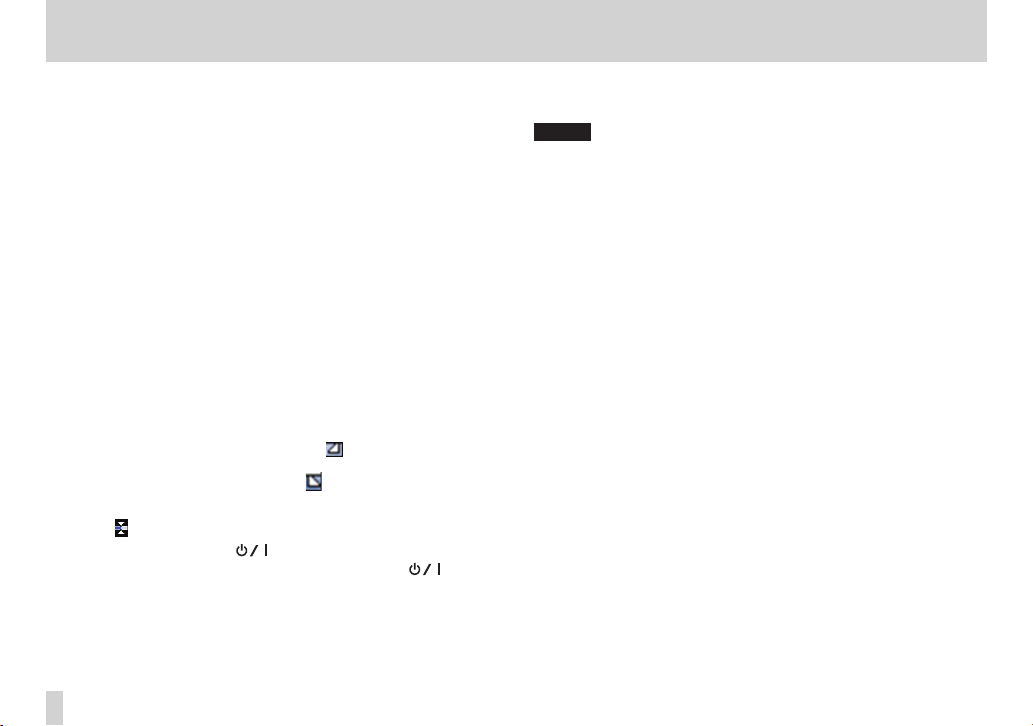
2 – Nomenclature et fonctions des parties
8 Temps écoulé
Ache le temps écoulé (heures : minutes : secondes) dans le chier
actuellement lu.
9 Achage de la position de lecture
Cette barre ache la position actuelle de la tête de lecture. Au fur et
à mesure de l'avancée de la lecture, la barre s'étend en partant de la
gauche.
0 Numéro du chier lu/nombre total de chiers
Ache le nombre total de chiers de la zone de lecture sélectionnée et le
numéro du chier actuel.
q Zone de lecture
Ache la zone de lecture actuelle.
ALL : tous les chiers de la carte microSD
FOLDER : tous les chiers du dossier sélectionné (y compris les
P.LIST : tous les chiers ajoutés à la playlist
w Points IN-OUT de lecture en boucle
Ces icônes achent les points de début (IN) et n (OUT) de la lecture en
boucle.
Quand un point de début est déni, l'icône
correspondant sous la barre de position de lecture.
Quand un point de n est déni, l'icône
correspondant sous la barre de position de lecture.
En mode de division, les icônes de début/n de boucle disparaissent et
l'icône
e Fonction de la touche F1 (
Ache la fonction actuellement assignée à la touche F1 (
I/O LOOP: sert à ouvrir la fenêtre locale
chiers des sous-dossiers)
apparaît à l'endroit
apparaît à l'endroit
apparaît à la position actuelle.
)
I/O LOOP SETTING
pour dénir les points IN/OUT (voir «Lecture en boucle» en
page 71).
r Achage d'informations sur le chier
Ache le nom du chier actuellement lu.
NOTE
Les noms de chier en japonais et autres langues utilisant un encodage multioctet ne peuvent pas correctement s'acher.
t Fonction de la touche F2
Ache la fonction actuellement assignée à la touche F2.
DELETE: sert à ouvrir la fenêtre locale
de chier) an de conrmer la suppression de chier (voir
«Suppression du chier sélectionné» en page 73).
y Fonction de la touche F3/HOME
Ache la fonction actuellement assignée à la touche F3/HOME.
SPEED: sert à ouvrir la fenêtre locale
de vitesse) dans laquelle vous pouvez régler la vitesse de
lecture (Voir «Réglage de la vitesse de lecture (méthode 1)» en
page 72).
).
FILE DELETE
SPEED CONTROL
(suppression
(contrôle
TASCAM DR-V1HD
20
Page 21
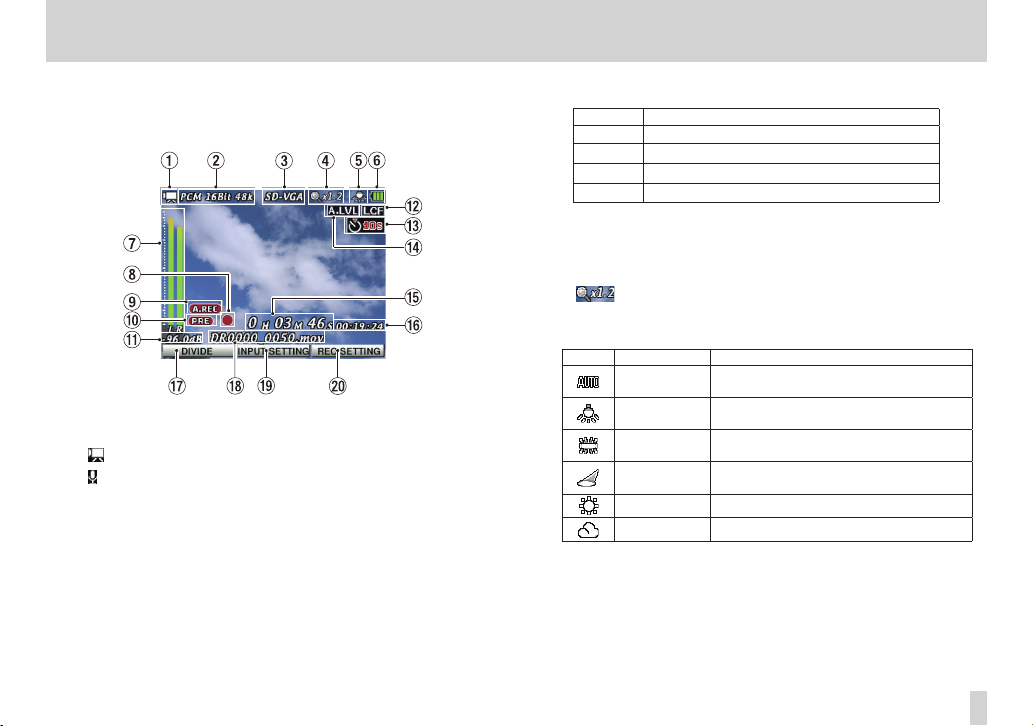
2 – Nomenclature et fonctions des parties
Aspect durant l'enregistrement (audio/vidéo)
8
L'écran apparaît comme ci-dessous en armement d'enregistrement ou en
enregistrement.
1 Mode de fonctionnement
Cette icône ache le mode de fonctionnement actuel.
: mode vidéo
: mode audio
2 Format de chier/fréquence d'échantillonnage utilisés pour
l'enregistrement
Ache le format et la fréquence d'échantillonnage utilisés pour
enregistrer (vidéo/audio).
3 Indicateur de résolution d'image
Rien Mode audio, pas de capture de photo
0.3M Mode audio avec capture de photo 640x480
0.9M Mode audio avec capture de photo 1280x720
SD-VGA Mode vidéo en résolution SD
HD-720p Mode vidéo en résolution HD
4 Indicateur de zoom numérique
Ache le niveau de zoom numérique actuel. Rien n'est aché si le zoom
n'est pas employé.
Exemple:
: le zoom numérique actuel est de 1,2 fois la normale
5 Réglage de balance des blancs
L'icône ache le réglage de balance des blancs actuel.
Icône Réglage Description
AUTO
(par défaut)
BULB LIGHT À utiliser pour un éclairage à lampe
FL LIGHT À utiliser pour un éclairage uorescent
STAGE LIGHT À utiliser pour un éclairage de scène ou
SUNLIGHT À utiliser en extérieur par temps clair
CLOUDY À utiliser en extérieur par temps nuageux
6 Statut d'alimentation
Cette icône ache le statut d'alimentation. Voir «5 Statut
d'alimentation» en page 19 pour des détails.
7 Indicateurs de niveau/crête
Quand le chier enregistré est stéréo, deux indicateurs de niveau
s'achent avec en-dessous L (gauche) et R (droite). Quand le chier
Réglage automatique en fonction de la
situation
incandescente blanche
blanc lumière du jour
similaire
TASCAM DR-V1HD
21
Page 22
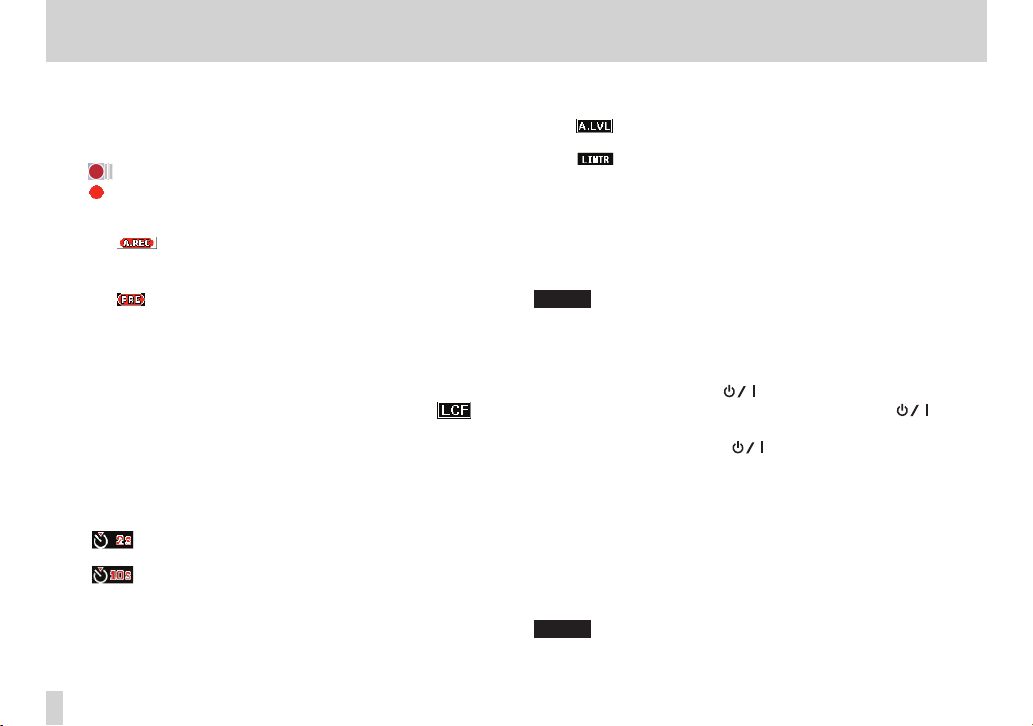
2 – Nomenclature et fonctions des parties
est mono, les deux indicateurs de niveau restent achés mais ils sont
couplés et s'intitulent MONO.
8 Indicateur de fonctionnement de l'enregistreur
Cette icône ache le statut de fonctionnement de l'enregistreur.
: armement d'enregistrement (vidéo/audio)
: enregistrement (vidéo/audio)
9 Statut de la fonction d'auto-enregistrement
L'icône
activé (ON) et que l'unité enregistre ou est armée pour l'enregistrement.
0 Statut de la fonction de pré-enregistrement
L'icône apparaît quand le pré-enregistrement (vidéo/audio) est
activé (ON) et que l'unité enregistre ou est armée pour l'enregistrement.
q Valeur crête en décibels (dB)
Ache le niveau d'entrée d'enregistrement maximal en décibels à
intervalles réguliers.
w Statut de la fonction de ltre coupe-bas
Indique si un ltre coupe-bas est ou non en service. Une icône
apparaît quand le ltre est réglé sur 40Hz, 80Hz ou 120Hz.
e Statut de la fonction de temporisation
Indique si la temporisation est ou non activée (ON). Une icône apparaît
quand elle est activée.
Pas d'indicateur :
r Statut de la fonction de commande de niveau
Indique si la commande de niveau ou le limiteur sont ou non en service.
22
apparaît quand l'auto-enregistrement (vidéo/audio) est
fonction de temporisation désactivée (OFF)
: fonction de temporisation activée
(réglée sur 2 secondes)
:
fonction de temporisation activée
(réglée sur 10 secondes)
TASCAM DR-V1HD
Pas d'indicateur : la commande automatique de niveau/le limiteur
t Temps écoulé
Ache le temps écoulé (heures : minutes : secondes) dans
l'enregistrement (vidéo/audio).
y Temps d'enregistrement (vidéo/audio) restant
Ache le temps d'enregistrement restant (heures : minutes : secondes)
sur la carte microSD insérée pour le format d'enregistrement actuel.
NOTE
Le temps restant est une estimation qui dière de la durée d'enregistrement
(vidéo/audio) réellement possible. En particulier, comme le taux de
compression change en fonction des conditions d'enregistrement vidéo, les
tailles de chiers enregistrés peuvent grandement varier.
u Fonction de la touche F1 (
Ache la fonction actuellement assignée à la touche F1 (
Pas
d'indicateur
DIVIDE : divise le chier actuellement en enregistrement (vidéo/
CAPTURE : prend une photo. Sauvegarde un chier JPEG portant
i Achage d'informations sur le chier
Ache le nom qui sera automatiquement assigné à un chier
d'enregistrement (vidéo/audio).
NOTE
Les noms de chier en japonais et autres langues utilisant un encodage multioctet ne peuvent pas correctement s'acher.
sont désactivés (OFF)
: la commande automatique de niveau est activée
(ON)
: le limiteur est activé (ON)
)
: en armement d'enregistrement du mode vidéo, la
touche F1 (
audio). Cela n'apparaît que durant l'enregistrement.
le même nom que le chier d'enregistrement audio.
Cela n'apparaît qu'en armement d'enregistrement du
mode audio.
) n'a pas de fonction.
).
Page 23
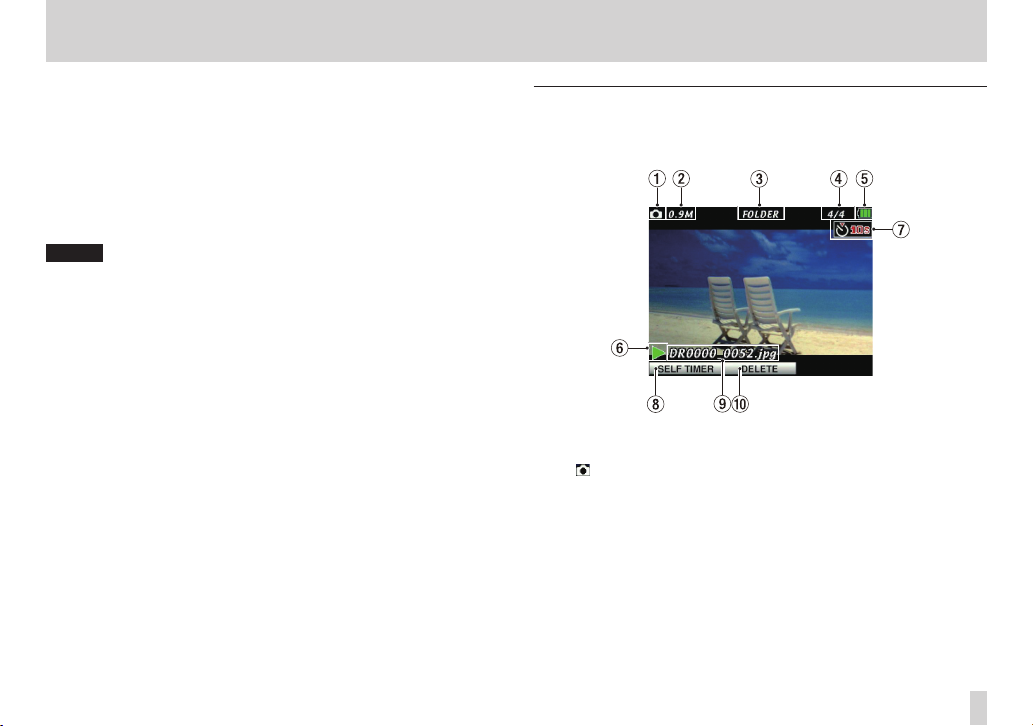
2 – Nomenclature et fonctions des parties
o Fonction de la touche F2
Ache la fonction actuellement assignée à la touche F2.
INPUT SETTING: utilisez-la pour ouvrir l'écran
p Fonction de la touche F3/HOME
Ache la fonction actuellement assignée à la touche F3/HOME.
REC SETTING: utilisez-la pour ouvrir l'écran
NOTE
En armement d'enregistrement (vidéo/audio), REC SETTING apparaît audessus de la touche F3/HOME, mais il n'est pas possible de changer les
paramètres
écran.
Pour changer ces paramètres, désarmez l'enregistrement (vidéo/audio) et
ouvrez l'écran
AUTO REC MODE
(réglages d'entrée) (voir «Préparation des entrées
d'enregistrement» en page 38).
d'enregistrement).
et
AUTO REC LEVEL
Rec Option
.
Input Setting
REC OPTION
(options
depuis cet
Mode photo
Aspect durant la lecture et à l'arrêt (diaporama)
8
Les photos prises par l'unité sont achées comme un diaporama.
1 Mode de fonctionnement
Cette icône ache le mode de fonctionnement actuel.
: mode photo
2 Résolution d'image du chier lu
0.3M : 640 x 480
0.9M : 1280 x 720
3 Achage de la zone de lecture
Ache la zone de lecture actuelle.
ALL : tous les chiers de la carte microSD
FOLDER : tous les chiers du dossier sélectionné (y compris les
P.LIST : tous les chiers ajoutés à la playlist
chiers des sous-dossiers)
TASCAM DR-V1HD
23
Page 24
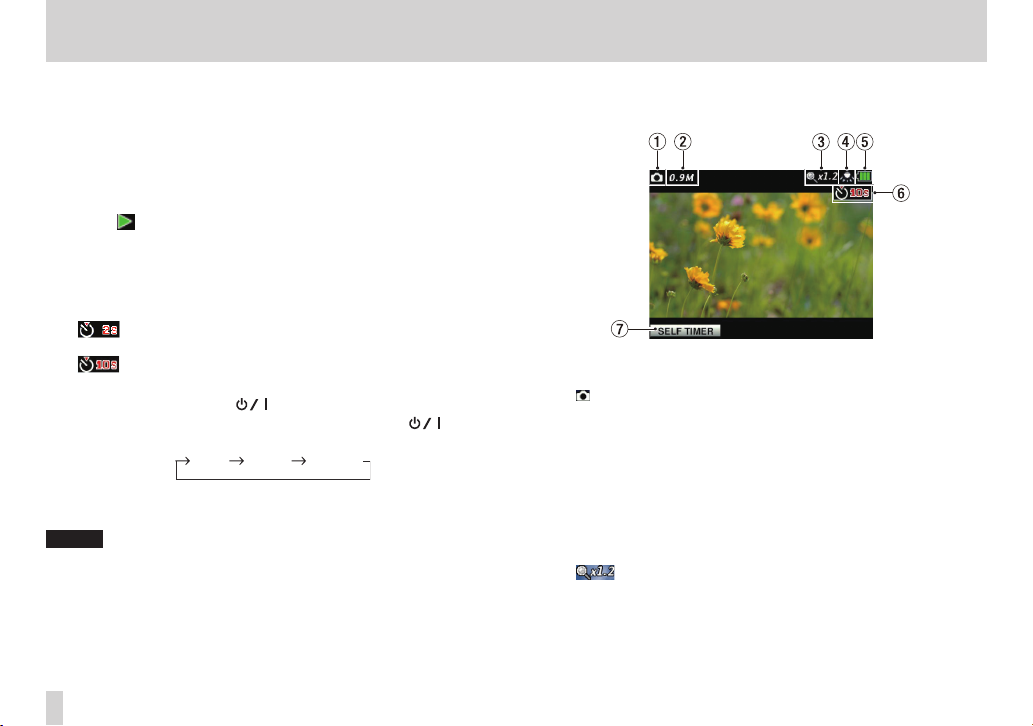
2 – Nomenclature et fonctions des parties
OFF
2Sec
10Sec
4 Numéro du chier lu/nombre total de chiers
Ache le numéro du chier actuel et le nombre total de chiers dans la
zone de lecture actuelle.
5 Statut d'alimentation
Cette icône ache le statut d'alimentation. Voir «5 Statut
d'alimentation» en page 19 pour des détails.
6 Statut du diaporama en mode photo
L'icône
s'ache durant la lecture d'un diaporama.
7 Statut de la fonction de temporisation
Indique si la temporisation est ou non activée (ON). Une icône apparaît
quand elle est activée.
Pas d'indicateur :
8 Fonction de la touche F1 (
Ache la fonction actuellement assignée à la touche F1 (
SELF TIMER: passe en revue les réglages de temporisation.
9 Informations sur le chier
Ache le nom du chier actuellement aché.
NOTE
Les noms de chier en japonais et autres langues utilisant un encodage multioctet ne peuvent pas correctement s'acher.
0 Fonction de la touche F2
Ache la fonction actuellement assignée à la touche F2.
DELETE: sert à ouvrir la fenêtre locale
TASCAM DR-V1HD
24
fonction de temporisation désactivée (OFF)
: fonction de temporisation activée
(réglée sur 2 secondes)
:
fonction de temporisation activée
(réglée sur 10 secondes)
)
de chier) an de conrmer la suppression de chier (voir
FILE DELETE
«Suppression du chier sélectionné» en page 73).
(suppression
Aspect quand l'appareil est prêt à photographier
8
L'image que la caméra capturera est achée en temps réel à l'écran.
1 Mode de fonctionnement
Cette icône ache le mode de fonctionnement actuel.
: Mode photo
).
2 Résolution de la photo
0.3M : 640 x 480
0.9M : 1280 x 720
3 Indicateur de zoom numérique
Ache le niveau de zoom numérique actuel. Rien n'est aché si le zoom
n'est pas employé.
Exemple:
: le zoom numérique actuel est de 1,2 fois la normale
Page 25
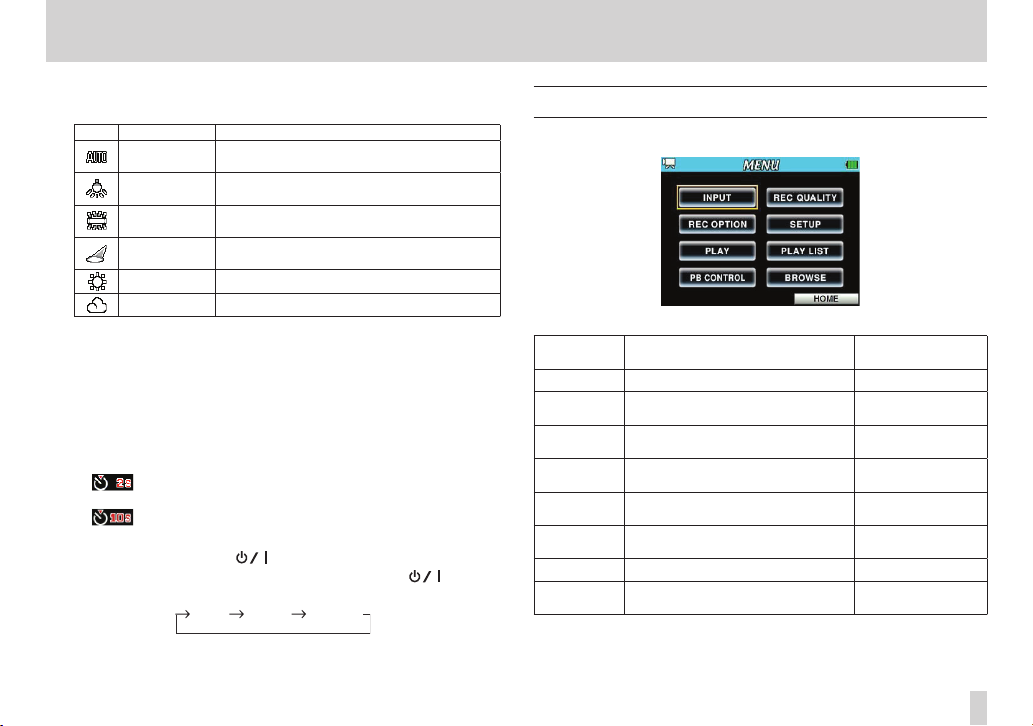
2 – Nomenclature et fonctions des parties
OFF
2Sec
10Sec
4 Réglage de balance des blancs
L'icône ache le réglage de balance des blancs actuel.
Icône Réglage Description
AUTO
(par défaut)
BULB LIGHT À utiliser pour un éclairage à lampe
FL LIGHT À utiliser pour un éclairage uorescent blanc
STAGE LIGHT À utiliser pour un éclairage de scène ou
SUNLIGHT À utiliser en extérieur par temps clair
CLOUDY À utiliser en extérieur par temps nuageux
5 Statut d'alimentation
Cette icône ache le statut d'alimentation. Voir « 5 Statut
d'alimentation» en page 19 pour des détails.
6 Statut de la fonction de temporisation
Indique si la temporisation est ou non activée (ON). Une icône apparaît
quand elle est activée.
Pas d'indicateur :
7 Fonction de la touche F1 (
Ache la fonction actuellement assignée à la touche F1 (
SELF TIMER: passe en revue les réglages de temporisation.
Réglage automatique en fonction de la
situation
incandescente blanche
lumière du jour
similaire
fonction de temporisation désactivée (OFF)
: fonction de temporisation activée
(réglée sur 2 secondes)
:
fonction de temporisation activée
(réglée sur 10 secondes)
)
Structure du menu
Pressez la touche MENU pour ouvrir l'écran
Le menu contient les options suivantes.
Option de
menu
INPUT Réglages d'entrée Page 38
REC OPTION
PLAY
PB CONTROL
REC QUALITY
SETUP Réglages du système
).
PLAYLIST Édition de playlist Pages 61, 65
BROWSE
Réglages du mode d'enregistrement
(vidéo/audio)
Réglages de la zone de lecture, de la
lecture en boucle et autres réglages
Changement de la vitesse de lecture
et autres lectures spéciales
Réglages de qualité d'enregistrement
(vidéo/audio)
Opérations sur les chiers et dossiers
de la carte microSD
Fonction Référence
MENU
.
Pages 46, 48, 49, 50
Pages 62, 69, 70, 75
Pages 72, étape 73
Page 36
Pages 31, 79, 81, 82,
83, 84
Page 56
TASCAM DR-V1HD
25
Page 26
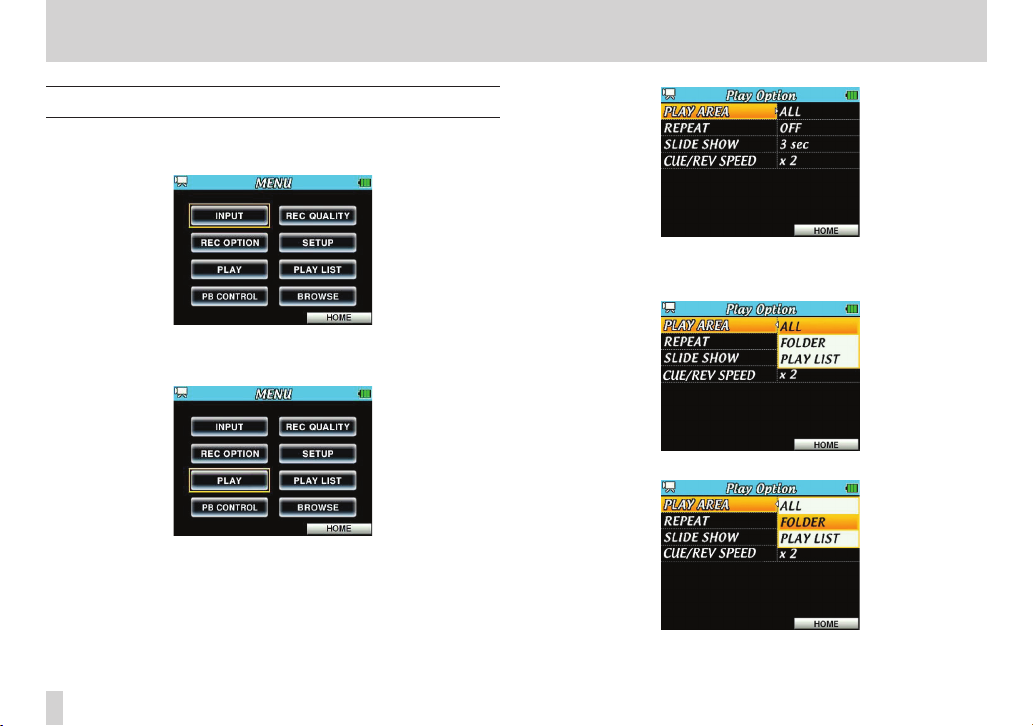
2 – Nomenclature et fonctions des parties
Emploi du menu
L'exemple suivant explique comment modier la zone de lecture.
MENU
1. Pressez la touche MENU pour ouvrir l'écran
.
2. Utilisez le pointeur pour sélectionner un paramètre de menu et pressez
son centre pour ouvrir l'écran des réglages sélectionnés (le paramètre
sélectionné a un cadre orange).
Menu PLAY sélectionné
3. Pressez 5 ou b pour sélectionner le paramètre que vous désirez régler
(le paramètre sélectionné a un fond orange).
TASCAM DR-V1HD
26
PLAY AREA
4. Pressez t ou pressez le centre du pointeur pour ouvrir la fenêtre locale
des options de réglage (le réglage actuel a un fond orange).
5. Pressez 5 ou b pour changer le réglage.
sélectionné en écran
Play Option
Page 27
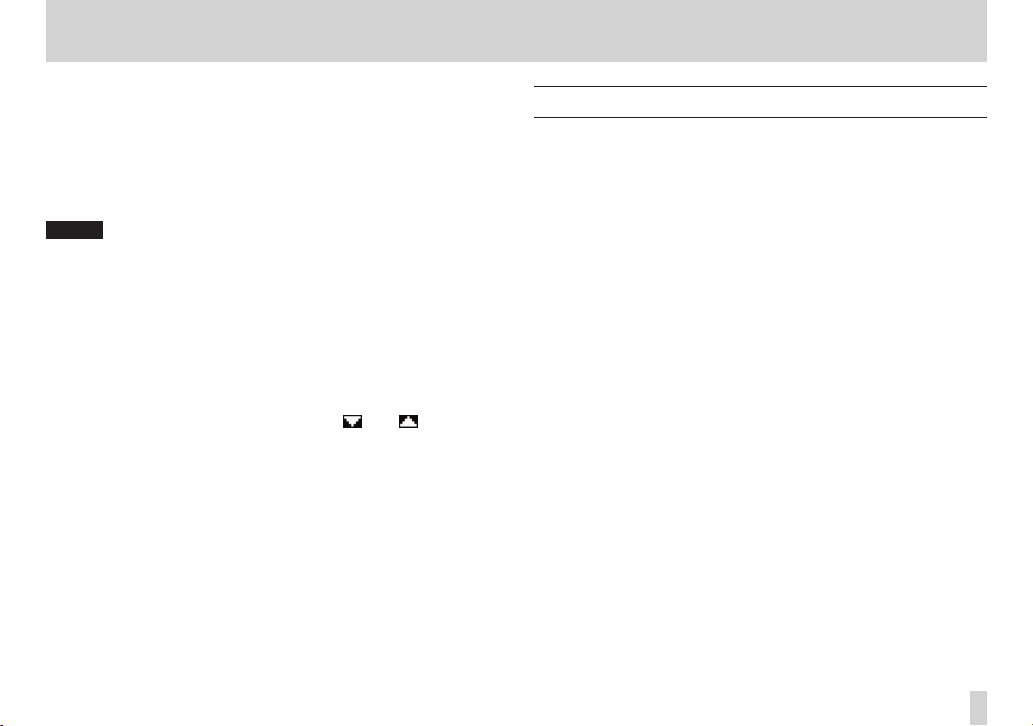
2 – Nomenclature et fonctions des parties
6. Pour régler un autre paramètre du même menu, pressez le centre du
pointeur afin de confirmer le réglage. Ensuite, pressez 5 ou b pour
monter et descendre et sélectionner un nouveau paramètre à régler (le
paramètre sélectionné a un fond orange).
7. Répétez les étapes 3 à 6 si nécessaire pour régler d'autres paramètres.
8. Quand un paramètre de réglage est sélectionné (fond orange), pressez
g ou pressez la touche MENU pour revenir à l'écran
Pressez la touche F3/HOME pour revenir à l'écran d'accueil.
NOTE
• En écran
• La première fois que l'on ouvre l'écran
• La première fois qu'un écran de réglage est ouvert, c'est le paramètre
• Quand une fenêtre locale de sélection de réglage est ouverte, la valeur
• Quand plus de 7 paramètres sont disponibles,
MENU
, pressez la touche MENU pour revenir à l'écran d'accueil.
(cadre orange). Par contre, aux prochaines ouvertures de l'écran
c'est le dernier paramètre sélectionné qui le sera de nouveau.
du haut qui est sélectionné (fond orange). Par contre, aux prochaines
ouvertures de l'écran de réglage, c'est le dernier paramètre sélectionné
qui le sera de nouveau.
actuelle est sélectionnée (fond orange).
pour indiquer qu'il y a des paramètres masqués dans la direction de la
èche.
MENU
MENU
.
, INPUT est sélectionné
et/ou apparaissent
MENU
Fonctionnement de base
Gérez les divers écrans de réglage avec les touches suivantes.
Touche MENU
Ouvre l'écran
Touche de mode de fonctionnement
Change le mode de fonctionnement
Touche F3/HOME
,
Quand un écran de réglage est ouvert, pressez cette touche pour revenir
à l'écran d'accueil.
Pressez-la pour répondre [NO] (non) à un message de conrmation.
En écran d'accueil, vous pouvez l'utiliser comme touche F3/HOME .
Pointeur
Dans l'écran
réglage sélectionné.
Pressez le centre du pointeur pour conrmer la sélection d'un paramètre
de réglage.
Pressez t pour vous déplacer vers la droite dans un écran de réglage (la
sélection actuelle est en orange) et pour ouvrir un dossier dans l'écran
BROWSE
Pressez g pour vous déplacer vers la gauche dans un écran de réglage
(la sélection actuelle est en orange) et pour fermer un dossier dans
l'écran
Dans un écran de sélection de paramètre de réglage du menu, pressez
g ou le centre du pointeur pour ouvrir l'écran de réglage.
Dans un écran de réglage, pressez le centre du pointeur ou g pour
revenir à l'écran
Pressez 5 ou b pour sélectionner un paramètre (le surligner) ou régler
une valeur.
En écran d'accueil, pressez 5 ou b pour régler le niveau de sortie
(pressez 5 pour monter le volume et b pour le baisser).
MENU
MENU
(parcourir).
BROWSE
.
, pressez le centre du pointeur pour ouvrir l'écran de
(parcourir).
MENU
.
TASCAM DR-V1HD
27
Page 28
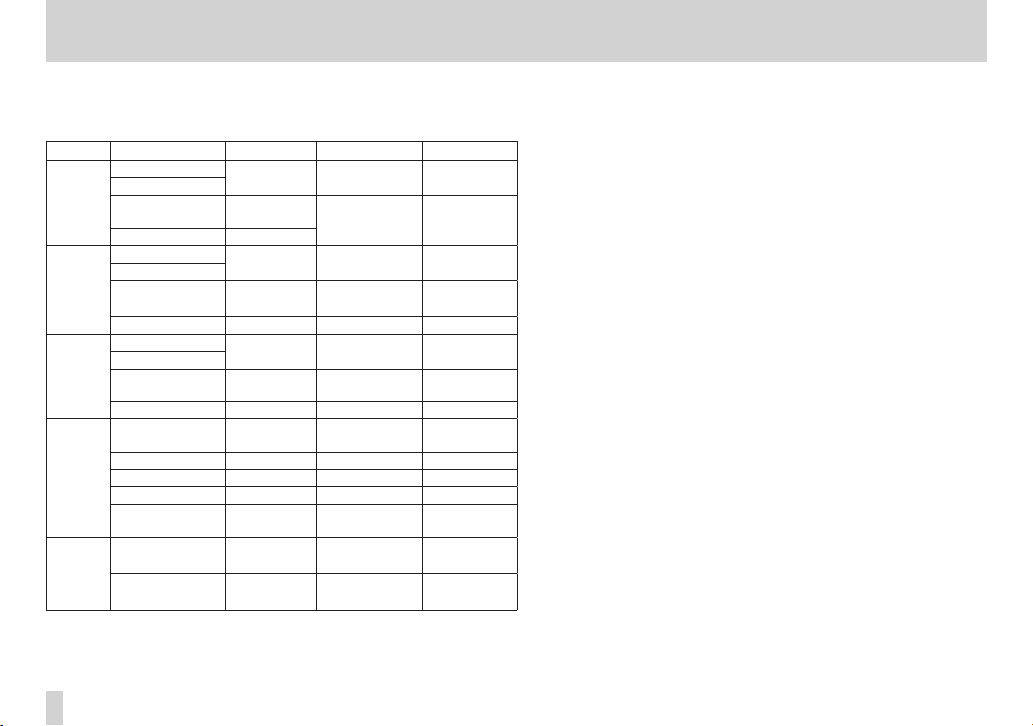
2 – Nomenclature et fonctions des parties
Touches de fonction (F1–F3)
Selon le mode de fonctionnement, diérentes fonctions sont assignées
à ces touches.
Mode F1 F2 F3
Vidéo
Audio
Photo
Fenêtres
locales
de l'écran
d'accueil
Autre
écran
*La capture et la recapture ne sont disponibles qu'en mode audio.
À l'arrêt
Lecture
Armement pour
l'enregistrement
Enregistrement DIVIDE
À l'arrêt
Lecture
Armement pour
l'enregistrement
Enregistrement DIVIDE INPUT SETTING REC SETTING
À l'arrêt
Lecture
Armement pour
l'enregistrement
Enregistrement — — —
I/O LOOP SETTING IN OUT CLOSE
FILE DEL YES — NO
FORMAT YES — NO
INITIALIZE YES — NO
SPEED CONTROL ON/OFF — CLOSE
BROWSE
PLAYLIST
I/O LOOP DELETE SPEED
—
INPUT SETTING REC SETTING
I/O LOOP DELETE SPEED
CAPTURE/
RECAPTURE*
SELF TIMER DELETE —
SELF TIMER — —
THUMBNAIL/
FILE
THUMBNAIL/
FILE
INPUT SETTING REC SETTING
PLAYLIST HOME
BROWSE HOME
TASCAM DR-V1HD
28
Page 29
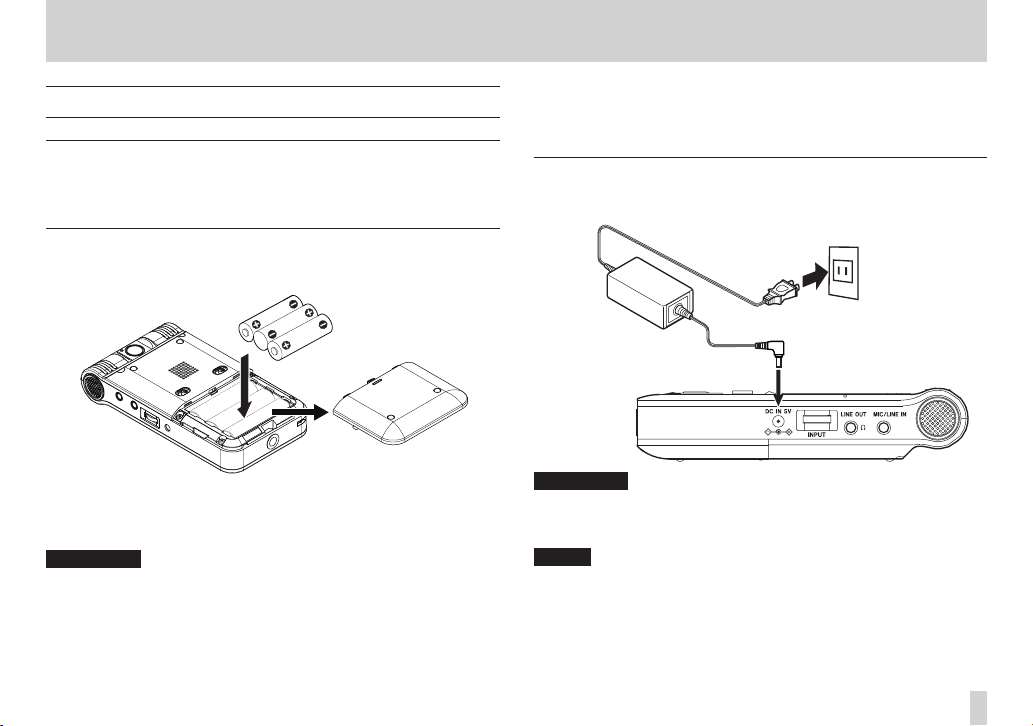
3 – Préparation
はじめに
はじめに
Alimentation de l'unité
Options d'alimentation électrique
Utilisez trois piles AA ou un adaptateur secteur PS-P520 TASCAM (vendu
séparément) pour alimenter l'unité.
Des piles alcalines ou des batteries Ni-MH peuvent être utilisées.
Emploi avec des piles AA
Ouvrez le compartiment des piles au dos de l'unité. Insérez trois piles AA en
respectant les marquages ¥/^ du compartiment et refermez ce dernier.
Quand vous utilisez des piles AA, indiquez le type des piles. Cela permet à
l'unité d'acher avec précision l'autonomie restante et de déterminer s'il y a
encore assez d'énergie pour un bon fonctionnement (voir «Réglage du type
des piles» en page 81).
ATTENTION
• Cette unité ne peut pas utiliser de piles sèches au manganèse (R6).
• Cette unité ne peut pas recharger de batteries Ni-MH. Utilisez un
chargeur du commerce.
• Les piles alcalines fournies ne le sont que pour conrmer le
fonctionnement de l'unité. Pour cette raison, elles peuvent rapidement
se décharger.
• Retirez les piles du compartiment lorsque l'unité doit rester
longtemps inutilisée. Les piles laissées dans le compartiment peuvent
progressivement se décharger, se rompre ou laisser couler du liquide, ce
qui endommagerait l'unité.
Emploi d'un adaptateur secteur (vendu séparément)
Branchez un adaptateur secteur PS-P520 TASCAM (vendu séparément) à la
prise DC IN 5V comme représenté dans l'illustration.
PS-P520 TASCAM
(vendu séparément)
ATTENTION
N'utilisez jamais d'adaptateur autre que l'adaptateur secteur PS-P520 TASCAM
indiqué. L'emploi d'un autre adaptateur pourrait entraîner un mauvais
fonctionnement, un incendie ou un choc électrique.
NOTE
Quand des piles sont installées et que l'adaptateur secteur est branché,
l'alimentation est fournie par l'adaptateur secteur.
Fiche CC
Prise secteur
TASCAM DR-V1HD
29
Page 30
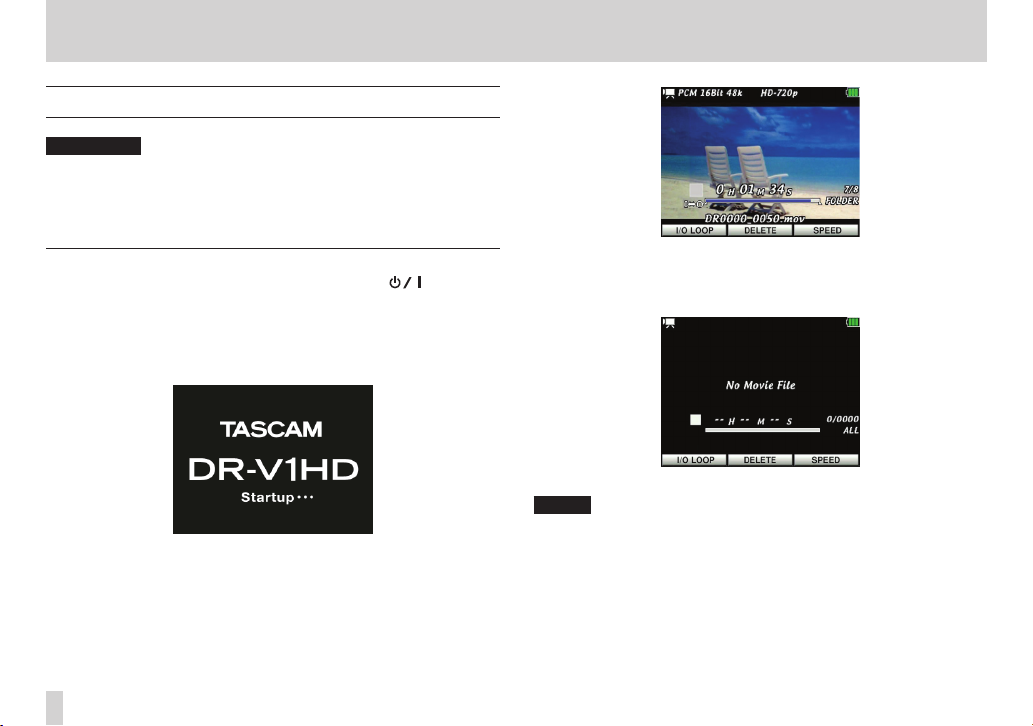
3 – Préparation
はじめに
はじめに
Mise sous et hors tension
ATTENTION
Avant de mettre cette unité sous tension, baissez complètement le volume
de tout équipement d'écoute connecté. Si vous portez un casque qui lui est
connecté, retirez-le avant de mettre sous ou hors tension. Ne pas respecter
ces précautions peut entraîner un bruit risquant d'endommager les enceintes
et d'altérer votre audition.
Mise sous tension
Quand l'unité est éteinte, maintenez pressée la touche F1 ( ) jusqu'à ce
que le voyant PEAK s'allume à droite de l'écran.
«TASCAM DR-V1HD Startup…» apparaît pendant le démarrage de l'unité puis
l'écran d'accueil s'ache.
Les derniers réglages et le dernier chier utilisés sont automatiquement
chargés.
Écran de démarrage
S'il n'y a pas de chier, un message apparaît à l'écran, en fonction du mode:
Écran d'accueil avec un chier chargé
«No Movie File» en mode vidéo, «No Audio File» en mode audio ou «No
Photo File» en mode photo.
Écran d'accueil sans chier vidéo
NOTE
• À la première mise sous tension, l'écran Date/Time dans lequel vous
pouvez régler la date et l'heure s'ache avant l'écran de démarrage. C'est
aussi le cas si l'unité est restée non alimentée pendant un certain temps
et que son horloge interne s'est réinitialisée (voir «Réglage de la date et
de l'heure» en page 31).
• Si l'unité est mise sous tension alors que la charge restant dans les piles
est très faible, l'unité peut ne pas correctement démarrer et fonctionner
incorrectement. Dans ce cas, installez des piles neuves ou susamment
chargées et faites redémarrer l'enregistreur.
TASCAM DR-V1HD
30
Page 31

はじめに
3 – Préparation
はじめに
Extinction (standby)
Pour mettre l'unité hors tension, maintenez pressée la touche F1 ( )
jusqu'à ce qu'apparaisse HD VIDEO LINEAR PCM RECORDER Shutdown… puis
relâchez la touche.
Une fois le processus d'extinction terminé, l'unité s'éteint.
ATTENTION
Utilisez toujours la touche F1 (
piles et ne déconnectez pas accidentellement l'adaptateur PS-P520 TASCAM
pendant que l'unité fonctionne. Si vous le faites, tous les enregistrements
(audio, vidéo et photo), réglages et autres données seront perdus. Les
données et réglages ainsi perdus ne peuvent pas être récupérés.
) pour éteindre l'unité. Ne retirez pas les
Réglage de la date et de l'heure
Cette unité utilise son horloge interne pour horodater un chier (vidéo/audio/
photo) lors de son enregistrement.
MENU
1. Pressez la touche MENU pour ouvrir l'écran
2. Utilisez le pointeur pour sélectionner
le centre du pointeur pour ouvrir l'écran
SETUP
Setup
.
(configuration) et pressez
.
TASCAM DR-V1HD
31
Page 32

3 – Préparation
はじめに
はじめに
3. Pressez 5 ou b pour sélectionner DATE/TIME et pressez t pour ouvrir
l'écran DATE/TIME.
4. Pressez g ou t pour vous déplacer entre les unités.
Pressez 5 ou b pour changer les valeurs.
5. Pressez la touche F1 (
revenir à l'écran
Pressez la touche F3/HOME (CANCEL) pour annuler les changements et
revenir à l'écran
6. Après avoir changé le réglage, pressez la touche F3/HOME pour revenir à
la page d'accueil.
NOTE
Vous pouvez régler l'unité pour qu'elle ajoute automatiquement la date et
l'heure aux noms de chier (voir «Réglage du format des noms de chier» en
page 82).
ATTENTION
Le réglage de date et d'heure ne peut être conservé que quelques minutes
si l'unité n'est plus alimentée par piles ou par l'adaptateur secteur PS-P520
TASCAM (vendu séparément). Quand vous utilisez des piles, remplacez-les
avant qu'elles ne soient totalement déchargées.
Setup
Setup
) (SET) pour confirmer le changement et
.
.
Insertion et retrait de cartes microSD
Insertion de carte
NOTE
Une carte microSD a déjà été installée dans l'unité à sa sortie d'usine. Si vous
voulez utiliser cette carte microSD pour enregistrer et lire des vidéos ou
de l'audio ou prendre et visualiser des photos, il n'est pas nécessaire de la
réinstaller.
1. Ouvrez le cache de fente pour carte microSD sur le panneau latéral
gauche de l'unité.
2. Insérez la carte microSD dans la fente comme illustré ci-après jusqu'à ce
qu'elle clique en place.
TASCAM DR-V1HD
32
Page 33

はじめに
3 – Préparation
はじめに
Retrait de la carte
1. Ouvrez le capot de la fente pour carte microSD sur le panneau latéral
gauche.
2. Appuyez délicatement sur la carte microSD puis relâchez la pression
pour lui permettre de sortir.
ATTENTION
Ne retirez pas la carte microSD de l'unité quand celle-ci est reliée à un
ordinateur par USB.
NOTE
• Les cartes microSD aux normes microSD ou microSDHC peuvent être
utilisées avec cette unité.
• Une liste des cartes microSD dont le bon fonctionnement sur cet appareil
a été conrmé est disponible sur notre site internet (http://tascam.com/).
Préparation à l'emploi d'une carte microSD
An d'utiliser une carte microSD dans cette unité, vous devez d'abord la
formater.
ATTENTION
Le formatage eacera toutes les données de la carte.
1. Vérifiez qu'une carte microSD est installée et allumez l'unité.
2. Le message suivant apparaît quand une carte neuve ou formatée pour
l'emploi avec un autre appareil est installée dans l'unité.
3. Pressez la touche F1 ( ) ( YES) pour lancer le formatage de la carte.
Pressez la touche F3/HOME (NO) pour annuler le formatage. Si vous
annulez le formatage, vous devrez retirer la carte et en utiliser une autre.
4. Une fois le formatage terminé, l'écran d'accueil réapparaît.
ATTENTION
Quand vous formatez une carte, assurez-vous que l'unité est alimentée par un
adaptateur secteur PS-P520 TASCAM (vendu séparément) ou que les piles ont
encore une autonomie susante.
NOTE
Vous pouvez formater une carte à tout moment (voir «Formatage» en page
83).
TASCAM DR-V1HD
33
Page 34

3 – Préparation
はじめに
はじめに
Emploi du haut-parleur intégré
Réglez le commutateur SPEAKER de la face inférieure sur ON pour écouter la
lecture au travers du haut-parleur intégré.
NOTE
Avec un réglage sur ON, le son sera normalement produit par le haut-parleur
interne. Dans les cas suivants, par contre, le son ne sera pas produit même
avec un réglage sur ON
• Pendant l'enregistrement et en armement d'enregistrement (vidéo/audio)
• Quand un casque ou autre appareil est branché au port /LINE OUT
Branchement de moniteurs et casque
Pour écouter avec un casque ou un système d'écoute externe (enceintes
ampliées ou amplicateur et enceintes), branchez celui-ci à la prise
OUT.
Enceintes ampliées ou
amplicateurs et enceintes
Casque
/LINE
TASCAM DR-V1HD
34
Page 35

Réglage du mode de fonctionnement
Réglez le mode de fonctionnement que vous souhaitez pour l'enregistrement
ou la lecture.
Pour changer de mode, pressez la touche de mode de fonctionnement quand
l'unité est à l'arrêt.
はじめに
3 – Préparation
はじめに
Mode vidéo
Mode vidéo
Utilisez ce mode pour enregistrer et lire de la vidéo.
Mode audio
Utilisez ce mode pour enregistrer et lire de l'audio.
Mode photo
Utilisez ce mode pour prendre et visualiser des photos.
NOTE
L'unité mémorise le mode de fonctionnement sélectionné et le dernier mode
utilisé reviendra au démarrage de l'unité.
Mode audio Mode photo
TASCAM DR-V1HD
35
Page 36

4 – Enregistrement vidéo/audio
Vous pouvez utiliser la caméra intégrée pour enregistrer la vidéo et
les microphones intégrés pour enregistrer l'audio. En plus d'utiliser les
microphones intégrés, vous pouvez enregistrer à l'aide d'un microphone
externe ou enregistrer la sortie audio d'un lecteur de CD ou d'un autre
appareil externe.
Le format MOV est le seul format d'enregistrement vidéo pris en charge (la
vidéo avec de l'audio à 96kHz n'est pas prise en charge). Vous pouvez régler la
résolution d'image sur SD (640 x 480) ou HD (1280 x 720).
Le format de chier utilisé pour l'enregistrement audio est le format WAV.
Vous pouvez régler la fréquence d'échantillonnage sur 44,1, 48 ou 96kHz et la
résolution en bits sur 16 ou 24.
De plus, avec cet enregistreur, pendant la lecture d'un chier vidéo déjà
enregistré, vous pouvez remplacer le son lu par le son entrant et enregistrer le
résultat comme un nouveau chier (fonction After Rec).
Réglage du mode de fonctionnement
Réglez le mode de fonctionnement sur vidéo ou audio selon vos besoins (voir
«Réglage du mode de fonctionnement» en page 35).
Utilisez le mode vidéo pour enregistrer de la vidéo (avec l'audio) ou le mode
audio pour n'enregistrer que de l'audio.
Réglage du format d'enregistrement, de la fréquence d'échantillonnage du fichier audio et de la résolution d'image vidéo
3. Pressez 5 ou b pour sélectionner SOUND FORMAT (format du son)
puis pressez t ou le centre du pointeur.
Réglez ici la résolution d'enregistrement audio en bits.
Pressez 5 ou b pour sélectionner une des options suivantes.
Options: WAV 16bit (par défaut), WAV 24bit
4. Pressez le centre du pointeur pour confirmer le changement de réglage
et revenir à la liste des paramètres de réglage.
5. Pressez 5 ou b pour sélectionner SAMPLE RATE (fréquence
d'échantillonnage) puis pressez t ou le centre du pointeur.
Avant de commencer à enregistrer (vidéo/audio), sélectionnez le format du
chier d'enregistrement.
MENU
1. Pressez la touche MENU pour ouvrir l'écran
2. Utilisez le pointeur pour sélectionner
d'enregistrement) et pressez le centre du pointeur pour ouvrir l'écran
REC QUALITY
TASCAM DR-V1HD
36
.
REC QUALITY
.
(qualité
Réglez ici la fréquence d'échantillonnage
Pressez 5 ou b pour sélectionner une des options suivantes.
Options: 44.1kHz (par défaut), 48kHz, 96kHz.
ATTENTION
En mode d'enregistrement vidéo, il n'est pas possible d'enregistrer avec
un réglage sur 96kHz. Un message local «Unsupported Sampling Rate!!»
(fréquence d'échantillonnage non prise en charge !!) apparaîtra.
Page 37

4 – Enregistrement vidéo/audio
6. Pressez le centre du pointeur pour confirmer le changement de réglage
et revenir à la liste des paramètres de réglage.
7. Pressez 5 ou b pour sélectionner
puis pressez t ou le centre du pointeur.
Réglez ici la résolution de l'image.
Pressez 5 ou b pour sélectionner une des options suivantes.
Options: HD/0.9M (par défaut) et SD/0.3M.
8. Pressez le centre du pointeur pour confirmer le changement de réglage
et revenir à la liste des paramètres de réglage.
9. Quand le réglage est terminé, pressez la touche F3/HOME pour revenir à
l'écran d'accueil.
IMAGE SIZE
(taille d'image)
Affichage du temps d'enregistrement disponible
Le temps d'enregistrement (vidéo/audio) disponible dière avec la capacité
de la carte microSD, la résolution en bits, la fréquence d'échantillonnage et le
mode d'enregistrement (vidéo/audio).
Cet achage donne une estimation du temps d'enregistrement restant sur la
carte microSD (voir «Durées d'enregistrement» en page 53).
Temps d’enregistrement
disponible sur la carte
microSD
Choisir où sauvegarder les fichiers
Sélectionnez le dossier où seront stockés les chiers enregistrés (vidéo/audio).
Les nouveaux chiers d'enregistrement sont stockés dans le dossier choisi
comme dossier actuel. Choisissez le dossier actuel dans l'écran
(voir «Opérations sur les dossiers» en page 60).
Le dossier actuel par défaut est «MY_FOLDER». Si vous ne changez pas le
dossier par défaut, les nouveaux chiers enregistrés seront sauvegardés dans
«MY_FOLDER».
BROWSE
TASCAM DR-V1HD
37
Page 38

4 – Enregistrement vidéo/audio
Préparation des entrées d'enregistrement
1. Pressez la touche MENU pour ouvrir l'écran
2.
Utilisez le pointeur pour sélectionner INPUT (entrée) et pressez le centre
du pointeur pour ouvrir l'écran
Cet écran contient les paramètres de réglage suivants.
Utilisez le pointeur pour régler chaque paramètre.
Input Setting
MIC GAIN:
Règle la sensibilité d'entrée du microphone. Quand le niveau d'entrée est
faible, réglez-la sur MID (moyenne) ou HIGH (élevée).
Options: LOW (par défaut), MID, HIGH
LEVEL CONTROL:
Quand vous enregistrez par les microphones intégrés, vous pouvez
utiliser une des deux fonctions de contrôle de niveau.
Options: OFF (par défaut), AUTO, LIMITER
Avec un réglage sur AUTO (mode de contrôle automatique du gain),
le gain d'entrée de l'unité change automatiquement en réponse au
niveau d'entrée, donc les sons forts sont atténués et les sons faibles
sont renforcés, ce qui rend le niveau d'enregistrement aussi régulier que
possible. C'est utile pour par exemple enregistrer des réunions.
Quand le mode AUTO est activé, l'enregistrement ne peut pas être réglé
manuellement.
Avec un réglage sur LIMITER (mode limiteur), le gain d'entrée de l'unité
est automatiquement abaissé pour éviter la distorsion des sons forts.
TASCAM DR-V1HD
38
MENU
.
(réglages d'entrée).
C'est utile pour enregistrer des prestations live et autres situations où se
produisent des changements de volume extrêmes.
Quand le mode LIMITER est activé, le niveau d'enregistrement peut
toujours être réglé manuellement.
LOW CUT :
Règle la fréquence de coupure du ltre coupe-bas pour l'entrée
microphone an d'éviter d'enregistrer des sons tels que le ronement
d'un climatiseur etc.
Options: OFF (par défaut), 40Hz, 80Hz, 120Hz
INPUT SELECT:
Sélectionne comme source d'entrée un signal de niveau microphone
(MIC) ou ligne (LINE). Le réglage par défaut est MIC.
Quel que soit le réglage, le microphone intégré devient
automatiquement la source d'entrée si rien n'est branché à la prise minijack stéréo MIC/LINE IN.
Réglez ce paramètre sur MIC pour utiliser un microphone externe
branché à la prise mini-jack stéréo MIC/LINE IN.
Réglez ce paramètre sur LINE pour utiliser un appareil externe de niveau
ligne branché à la prise mini-jack stéréo MIC/LINE IN.
Avec un réglage sur LINE, le paramètre PLUG IN POWER (alimentation
plug-in) est automatiquement négligé.
Page 39

4 – Enregistrement vidéo/audio
PLUG-IN POWER:
Réglez ce paramètre sur ON quand vous branchez un microphone
nécessitant une alimentation fantôme de type «plug-in». Réglez-le sur
OFF si vous utilisez les microphones intégrés.
Options: ON, OFF (par défaut)
Quand le paramètre
l'alimentation plug-in est désactivée quel que soit le réglage du
paramètre PLUG IN POWER. Avec un réglage sur MIC, le réglage du
paramètre PLUG IN POWER est pris en compte.
INPUT SELECT
est réglé sur LINE,
L/R SWAP:
Réglez ce paramètre sur R-L pour inverser les canaux gauche (L) et droit
(R) des microphones intégrés.
Options: L-R (par défaut), R-L
INPUT TYPE:
Réglez ce paramètre sur STEREO ou MONO en fonction du type de micro
utilisé.
Options: STEREO (par défaut), MONO
Avec un réglage sur MONO, les canaux gauche et droit reçoivent tous
deux le même signal d'entrée.
NOTE
En armement pour l'enregistrement (vidéo/audio), vous pouvez aussi presser
la touche F2 (INPUT SETTING) pour ouvrir l'écran
(réglages d'entrée).
ATTENTION
• Si le signal d'entrée est trop fort, il peut se produire de la distorsion
même si LIMITER est sur ON. Si cela se produit, baissez manuellement le
niveau d'enregistrement ou éloignez l'enregistreur de la source sonore.
• Si vous branchez un microphone dynamique ou un microphone à pile
intégrée, réglez PLUG-IN POWER sur OFF. Laisser ce paramètre sur ON
peut endommager le microphone.
• Utilisez un casque pour écouter quand vous enregistrez au microphone.
Si vous utilisez des enceintes pour écouter, le son produit par celles-ci
peut également être enregistré, entraînant un mauvais enregistrement
ou une réinjection («larsen»).
Input Setting
CONSEIL
• Si la climatisation, le vent ou d'autres bruits sont enregistrés, régler LOW
CUT sur une valeur autre que OFF peut réduire ce bruit.
• Quand vous enregistrez une prestation live ou dans d'autres situations
où des signaux extrêmement forts peuvent être reçus, réglez LEVEL
CONTROL sur LIMITER pour éviter la distorsion sonore due à des
élévations soudaines de niveau.
TASCAM DR-V1HD
39
Page 40

4 – Enregistrement vidéo/audio
Placement pour enregistrer avec les micros intégrés
Pointez l'objectif vers le sujet et placez l'unité sur un support stable sans
vibrations.
Branchement d'un micro ou appareil externe
Enregistrement avec un microphone externe (MIC/IN)
Branchez un microphone externe à la prise MIC/LINE IN.
Pointez l'objectif de l'unité vers le sujet et le microphone externe vers la
source sonore et placez l'unité et le microphone sur un support stable sans
vibrations.
NOTE
Types de microphone pris en charge
• Micros dynamiques
• Micros avec piles intégrées
• Micro à condensateur électret acceptant une alimentation de type plug-
in
TASCAM DR-V1HD
40
Page 41

4 – Enregistrement vidéo/audio
Enregistrement d'un appareil externe (LINE IN)
Utilisez un câble mini-jack stéréo pour relier la sortie d'un appareil audio
externe à la prise MIC/LINE IN.
Appareil audio/
source audio externe
Réglage du niveau d'entrée
Les procédures suivantes expliquent comment régler le niveau d'entrée.
1. Pressez la touche RECORD pour armer l'enregistrement (vidéo/audio) sur
l'unité. L'écran d'enregistrement (vidéo/audio) apparaît.
L'icône
2. Utilisez la molette de volume INPUT sur le côté droit pour régler le niveau
d'entrée.
Le voyant PEAK (crête) sur la droite de l'écran s'allume en rouge juste
avant que le niveau de volume d'enregistrement ne devienne trop élevé.
Réglez le niveau d'enregistrement pour que le voyant PEAK ne s'allume
pas en rouge.
ache le statut d'armement d'enregistrement.
TASCAM DR-V1HD
41
Page 42

4 – Enregistrement vidéo/audio
Quand vous utilisez les microphones intégrés ou un microphone externe
comme source d'entrée (
Input Setting
avec le niveau d'entrée réglé au maximum, réglez MIC GAIN sur une
valeur plus élevée en écran
entrées d'enregistrement» en page 38).
ATTENTION
• Respectez les précautions suivantes quand vous enregistrez avec un
microphone:
• Si MIC GAIN est réglé sur MID ou HIGH en écran
le son enregistré peut sourir de distorsion même si le voyant PEAK ne
s'allume pas.
• Quand vous réglez le niveau d'entrée, commencez par régler MIC
GAIN sur LOW en écran
de volume INPUT. S'il n'est pas possible d'obtenir un niveau d'entrée
satisfaisant même en réglant la molette de volume INPUT au maximum,
réglez MIC GAIN sur MID. Si vous n'arrivez toujours pas à obtenir un
niveau de réglage satisfaisant, réglez MIC GAIN sur HIGH.
• Si le niveau d'entrée est trop élevé, le son enregistré risque de sourir
de distorsion même avec le limiteur activé. Si c'est le cas, baissez
manuellement le niveau INPUT ou éloignez l'enregistreur de la source
sonore.
NOTE
• Pour abandonner l'armement d’enregistrement (vidéo/audio), pressez la
touche STOP/PAUSE.
• Quand
• En armement d'enregistrement ou en enregistrement (vidéo/audio),
INPUT SELECT
Setting
aucun son n'est produit par le haut-parleur même si le commutateur
SPEAKER est réglé sur ON. Si vous voulez écouter ce qui entre pendant
que vous réglez le niveau ou pendant l'enregistrement, branchez un
casque à la prise
en pressant 5 ou b en écran d'accueil. Cela n'aecte pas le niveau du
son enregistré.
, le réglage GAIN est désactivé.
INPUT SELECT
), si le niveau du signal reste trop faible même
Input Setting
Input Setting
est réglé sur LINE en écran
/LINE OUT. Vous pouvez régler le volume d'écoute
réglé sur MIC en écran
(voir «Préparation des
Input Setting
puis utilisez la molette
Input
CONSEIL
• En plus du réglage du volume d'entrée, essayez d'ajuster la distance
et l'angle entre le microphone et la source sonore. L'orientation et
la distance du microphone par rapport à la source sonore peuvent
également changer le caractère du son enregistré.
• Vous pouvez aussi utiliser le contrôle automatique de gain ou la fonction
limiteur pour éviter la distorsion du signal entrant si celui-ci devient
trop élevé durant l'enregistrement (voir «Préparation des entrées
d'enregistrement» en page 38).
,
TASCAM DR-V1HD
42
Page 43

4 – Enregistrement vidéo/audio
Enregistrement (vidéo/audio)
La procédure suivante décrit la façon de régler le niveau d'entrée après avoir
choisi la source d'entrée alors que l'écran d'accueil est déjà ouvert.
1. Pressez la touche RECORD pour armer l'enregistrement (vidéo/audio) sur
l'unité. En écran d'enregistrement (vidéo/audio), diverses informations
apparaissent, dont le mode de fonctionnement, le format et la fréquence
d'échantillonnage du fichier d'enregistrement, la résolution d'image et
le niveau de zoom. Ainsi, vous pouvez les vérifier avant de commencer à
enregistrer.
CONSEIL
• En armement d'enregistrement du mode audio, vous pouvez prendre
une photo qui servira de fond durant l'enregistrement et la lecture (voir
«Capture d'une image comme fond de chier audio» en page 50).
• Vous pouvez changer le grossissement par zoom pendant que vous
lmez (voir «Réglage du zoom de caméra» en page 44).
2. Pressez à nouveau la touche RECORD pour lancer l'enregistrement
(vidéo/audio) ordinaire.
Quand l'enregistrement commence, le témoin REC s'allume, et l'écran
ache le temps d'enregistrement écoulé et le temps d'enregistrement
restant.
En mode vidéo, la vidéo enregistrée apparaît aussi à l'écran.
En mode audio, l'image capturée (s'il y en a une) apparaît à l'écran. Sinon,
l'image ci-dessous est achée à l'écran.
3. Pour arrêter l’enregistrement, pressez la touche STOP/PAUSE.
Pour mettre en pause l'enregistrement, pressez la touche RECORD.
Pressez à nouveau la touche RECORD pour faire redémarrer
l'enregistrement dans le même chier.
Si vous pressez la touche STOP/PAUSE après avoir mis l'enregistrement
en pause, un chier contenant la vidéo ou l'audio enregistré jusqu'à ce
point sera créé.
NOTE
En mode d'enregistrement vidéo, si le paramètre SOUND FORMAT est réglé
sur 24 bits dans l'écran REC QUALITY, le signal entrant n'est pas produit durant
l'enregistrement ni en armement d'enregistrement, donc l'écoute de contrôle
d'entrée n'est pas possible.
TASCAM DR-V1HD
43
Page 44

4 – Enregistrement vidéo/audio
Réglage du zoom de caméra
Le zoom numérique de cette unité vous permet de faire un grossissement
sur un sujet avant de d'enregistrer ou de photographier et durant
l'enregistrement vidéo.
En armement pour l'enregistrement ou durant l'enregistrement, le niveau de
zoom numérique est aché en haut à droite de l'écran d'accueil.
Vous pouvez régler le zoom de 100 % à 400 % (x1 à x4 par paliers de 0.1).
Pour régler le zoom, pressez la commande de zoom vers W [m] ou T [,].
W [m]
Pressez la commande de zoom dans cette direction durant
l'enregistrement ou en armement d'enregistrement pour réduire le
niveau de zoom (zoom arrière) et élargir le champ de visualisation (W:
wide qui signie large en anglais).
T [,]
Pressez la commande de zoom dans cette direction durant
l'enregistrement ou en armement d'enregistrement pour augmenter le
niveau de zoom (zoom avant) et réduire le champ de visualisation (T:
téléobjectif).
Remplacement de l'audio enregistré par le signal entrant (After Rec)
Pendant la lecture d'un chier vidéo enregistré, vous pouvez remplacer le
son lu par le son entrant et enregistrer le résultat comme un nouveau chier
(fonction After Rec).
NOTE
• Ce remplacement audio ne peut être utilisé qu'en mode
d'enregistrement vidéo.
• Quand vous utilisez ce remplacement audio, vous ne pouvez pas utiliser
la fonction d'enregistrement automatique ni démarrer manuellement un
nouveau chier.
• Durant le remplacement audio, il n'y a pas de son produit par le hautparleur même si le commutateur SPEAKER est sur ON.
• Vous ne pouvez pas mettre en pause en cours de remplacement audio (la
touche RECORD est désactivée).
• Quand vous utilisez le remplacement audio, la fréquence
d'échantillonnage du chier lu est utilisée quel que soit le réglage de
fréquence d'échantillonnage actuel.
Sélection du fichier à remplacer
Utilisez g ou t ou l'écran
NOTE
Voir «6 – Travailler avec les chiers et dossiers en écran BROWSE» en page 56
pour sélectionner un chier à l'aide de l'écran
BROWSE
pour sélectionner le chier.
BROWSE
.
TASCAM DR-V1HD
44
Page 45

4 – Enregistrement vidéo/audio
Emploi de la fonction de remplacement audio
1. Sélectionnez le fichier que vous voulez modifier en écran
2. Pressez le centre du pointeur pour ouvrir le menu local et sélectionnez
After Rec (remplacement audio).
3. Pressez à nouveau le centre du pointeur pour armer l'enregistrement.
4. Pressez la touche RECORD pour lancer l'enregistrement de
remplacement audio.
Quand l'enregistrement démarre, l'indicateur REC s'allume et les durées
d'enregistrement écoulées et restantes s'achent en écran d'accueil avec
le nom du chier lu.
NOTE
Le son d'écoute d'entrée sera entendu un peu après le son réel.
5. Quand le remplacement audio est terminé pour le fichier sélectionné,
l'enregistreur s'arrête (pour lire le fichier créé par ce réenregistrement,
vous devez le sélectionner en parcourant les fichiers).
ATTENTION
Si le mode de fonctionnement n'est pas le mode d'enregistrement vidéo,
After Rec n'apparaît pas dans le menu local.
BROWSE
.
poursuite de l'enregistrement
Vous pouvez manuellement diviser un enregistrement, sauvegarder le chier
actuel et poursuivre l'enregistrement dans un nouveau chier (vidéo/audio).
La division se fait également de façon automatique quand la taille de chier
maximale de 2Go est atteinte.
NOTE
Si AUTO REC est réglé sur FILE INC, la division se fait également chaque
fois que l'enregistrement est redémarré (voir «Fonctions d'enregistrement
automatique (AUTO REC)» en page 46).
Démarrage manuel d'un nouveau fichier durant l'enregistrement
En enregistrement (vidéo/audio), pressez la touche F1 ( ) (DIVIDE)
pour diviser l'enregistrement, sauvegarder le chier actuel et poursuivre
l'enregistrement dans un nouveau chier.
NOTE
Quand un nouveau chier est créé, le numéro ajouté à la n du nom de chier
augmente d'une unité.
ATTENTION
• Un nouveau chier ne peut pas être créé si le nombre total de chiers et
de dossiers atteint déjà 9999.
• Un enregistrement (vidéo/audio) ne peut pas être divisé si le résultat est
une durée d'enregistrement d'un des nouveaux chiers inférieure à deux
secondes.
• Si le nom d'un chier nouvellement créé est déjà porté par un chier
existant, le numéro ajouté à la n du nom de chier est augmenté d'une
unité.
• Quand le chier est divisé manuellement, il faut un peu de temps
pour le traiter, donc un blanc d'environ 1 seconde se produira dans
Division d'un enregistrement pendant la
TASCAM DR-V1HD
45
Page 46

4 – Enregistrement vidéo/audio
l'enregistrement du son et de la vidéo. Si vous voulez diviser un chier
sans créer de blanc, enregistrez un seul chier continu et divisez-le
ensuite (voir «Division d'un chier (DIVIDE)» en page 51).
Division automatique d'enregistrement à la taille maximale de fichier
Si la taille maximale de chier de 2Go est atteinte durant l'enregistrement,
l'enregistrement est automatiquement divisé, le chier actuel étant
sauvegardé et l'enregistrement se poursuivant dans un nouveau chier.
ATTENTION
• Un nouveau chier ne peut pas être créé si le nombre total de chiers et
de dossiers atteint déjà 9999. Si c'est le cas, un message local «File Full»
(plus de chiers) apparaît à l'écran et l'enregistrement s'arrête.
• Quand le chier est divisé automatiquement, il faut un peu de temps
pour le traiter, donc un blanc d'environ 1 seconde se produira dans
l'enregistrement du son et de la vidéo.
CONSEIL
La même taille de chier peut donner des durées d'enregistrement
diérentes, selon la résolution en bits, la fréquence d'échantillonnage et les
réglages de résolution. Si la durée d'enregistrement atteint ou dépasse 24
heures, elle est achée sous la forme 23:59:59.
Fonctions d'enregistrement automatique (AUTO REC)
Vous pouvez régler l'unité pour qu'elle démarre, se mette en pause ou divise
l'enregistrement (vidéo/audio) de façon automatique en fonction du niveau
de volume entrant.
MENU
1. Pressez la touche MENU pour ouvrir l'écran
2. Utilisez le pointeur pour sélectionner
d'enregistrement) et pressez le centre du pointeur pour ouvrir l'écran
REC OPTION
3. Pressez 5 ou b pour sélectionner
d'enregistrement automatique) puis pressez t ou le centre du pointeur.
.
REC OPTION
AUTO REC MODE
.
(options
(mode
TASCAM DR-V1HD
46
Page 47

4 – Enregistrement vidéo/audio
4. Pressez 5 ou b pour régler le mode d'enregistrement automatique.
OFF
(par défaut)
PAUSE L'enregistrement démarre automatiquement quand la
FILE INC L'enregistrement démarre automatiquement quand la
5. Pressez le centre du pointeur pour confirmer le changement de réglage
et revenir à la liste des paramètres de réglage.
6. Pressez 5 ou b pour sélectionner
seuil d'enregistrement automatique) puis pressez t ou le centre du
pointeur.
Le démarrage/mise en pause de l'enregistrement ne sera
pas automatique.
valeur du seuil
et se met automatiquement en pause quand le signal
entrant redescend sous ce seuil durant plus de cinq
secondes. Si le seuil
nouveau dépassé, l'enregistrement se poursuit dans le
même chier.
valeur du seuil
et se met automatiquement en pause quand le signal
entrant redescend sous ce seuil durant plus de cinq
secondes. Si le seuil
nouveau dépassé, l'enregistrement se poursuit dans un
nouveau chier.
AUTO REC LEVEL
AUTO REC LEVEL
AUTO REC LEVEL
AUTO REC LEVEL
AUTO REC LEVEL
est dépassée,
est à
est dépassée,
est à
(niveau
7. Pressez 5 ou b pour régler le niveau seuil servant à déterminer quand
un signal entre.
OPTIONS: -6dB, -12dB (par défaut), -24dB, -48dB
8. Quand le réglage est terminé, pressez la touche F3/HOME pour revenir à
l'écran d'accueil.
9. Pressez la touche RECORD pour armer l'enregistrement (vidéo/audio)
sur l'unité. L'enregistrement démarre automatiquement quand le signal
entrant dépasse le réglage
L'enregistrement s'arrête automatiquement quand le signal entrant
chute sous le seuil
L'enregistrement redémarre automatiquement quand le signal entrant
dépasse à nouveau le réglage
se poursuit dans le même chier si le paramètre
est réglé sur PAUSE. L'enregistrement se fait dans un nouveau chier si le
paramètre
10. Pressez la touche STOP/PAUSE pour arrêter l'enregistrement.
NOTE
En armement d'enregistrement (vidéo/audio), REC SETTING apparaît audessus de la touche F3/HOME, mais il n'est pas possible de changer les
paramètres
écran.
Pour changer ces paramètres, désarmez l'enregistrement (vidéo/audio) et
ouvrez l'écran
AUTO REC MODE
AUTO REC MODE
Rec Option
AUTO REC LEVEL
AUTO REC LEVEL
AUTO REC LEVEL
est réglé sur FILE INC.
et
AUTO REC LEVEL
.
.
durant plus de 5 secondes.
. L'enregistrement
AUTO REC MODE
depuis cet
TASCAM DR-V1HD
47
Page 48

4 – Enregistrement vidéo/audio
Pré-enregistrement de quelques secondes antérieures au déclenchement de l'enregistrement (PRE REC)
En utilisant la fonction de pré-enregistrement, quand l'unité est armée pour
l'enregistrement (vidéo/audio), vous pouvez automatiquement capturer
jusqu'à deux secondes de signal entrant avant que l'enregistrement ne
démarre.
MENU
1. Pressez la touche MENU pour ouvrir l'écran
2. Utilisez le pointeur pour sélectionner
d'enregistrement) et pressez le centre du pointeur pour ouvrir l'écran
REC OPTION
3. Pressez 5 ou b pour sélectionner PRE REC (pré-enregistrement) puis
pressez t ou le centre du pointeur.
4. Pressez 5 ou b pour sélectionner ON (par défaut: OFF).
.
REC OPTION
.
(options
5. Quand le réglage est terminé, pressez la touche F3/HOME pour revenir à
l'écran d'accueil.
CONSEIL
En utilisant cela en combinaison avec la fonction d'enregistrement
automatique AUTO REC, vous pouvez enregistrer des événements sans perdre
le début des sons.
NOTE
Si la durée de l'armement pour l'enregistrement est inférieure à deux
secondes, c'est cette durée qui sera enregistrée.
TASCAM DR-V1HD
48
Page 49

4 – Enregistrement vidéo/audio
Réglage de la balance des blancs
Vous pouvez régler la balance des blancs pour l'adapter aux conditions
d'éclairage.
MENU
1. Pressez la touche MENU pour ouvrir l'écran
2. Utilisez le pointeur pour sélectionner
d'enregistrement) et pressez le centre du pointeur pour ouvrir l'écran
Rec Option
3. Pressez 5 ou b pour sélectionner le paramètre WHITE BALANCE puis
pressez le centre ou t.
.
REC OPTION
.
(options
Icône de balance
des blancs
4. Pressez 5 ou b pour sélectionner un des réglages suivants.
Icône Réglage Description
AUTO
(par défaut)
BULB LIGHT À utiliser pour un éclairage à lampe
FL LIGHT À utiliser pour un éclairage uorescent
STAGE LIGHT À utiliser pour un éclairage de scène ou
SUNLIGHT À utiliser en extérieur par temps clair
CLOUDY À utiliser en extérieur par temps nuageux
L'icône du réglage de balance des blancs sélectionné apparaît en haut
de l'écran.
5. Après avoir terminé le réglage, pressez la touche F3/HOME pour revenir
à l'écran d'accueil.
Réglage automatique en fonction de la
situation
incandescente blanche
blanc lumière du jour
similaire
TASCAM DR-V1HD
49
Page 50

4 – Enregistrement vidéo/audio
Emploi de la temporisation pour retarder l'enregistrement
Utilisez le temporisateur pour retarder l'enregistrement d'un intervalle de
temps donné après la pression de la touche RECORD.
MENU
1. Pressez la touche MENU pour ouvrir l'écran
2. Utilisez le pointeur pour sélectionner (surligner)
(options d'enregistrement) et pressez le centre du pointeur pour ouvrir
REC OPTION
l'écran
3. Pressez 5 ou b pour sélectionner SELF TIMER (temporisateur) puis
pressez t ou le centre du pointeur.
4. Pressez 5 ou b pour changer le réglage puis pressez le centre du
pointeur.
Options: OFF (par défaut), 2 sec, 10 sec.
5. Après avoir changé le réglage, pressez la touche F3/HOME pour revenir à
l'écran d'accueil.
.
.
REC OPTION
Capture d'une image comme fond de fichier audio
En mode audio, vous pouvez prendre (capturer) une photo en armement
d'enregistrement et l'utiliser comme fond durant l'enregistrement/lecture.
1. Pressez la touche RECORD pour armer l'enregistrement sur l'unité.
2. Focalisez la caméra pour faire apparaître à l'écran la photo que vous
désirez prendre.
3. Pressez la touche F1 (
L'image capturée est sauvegardée comme chier JPEG avec le même
nom que le chier audio suivant à enregistrer mais avec une extension
«.jpg».
4. L'image capturée est employée comme fond d'écran d'accueil.
5. Vous pouvez à nouveau presser la touche F1 (
capturer une autre image si vous le désirez. L'image précédemment
capturée est remplacée.
NOTE
Quand l'écran
est aussi utilisée comme vignette.
BROWSE
) (CAPTURE) pour prendre la photo.
) (RECAPTURE) pour
est en mode d'achage de vignettes, cette image
TASCAM DR-V1HD
50
Page 51

4 – Enregistrement vidéo/audio
Division d'un fichier (DIVIDE)
Un chier enregistré peut être divisé en deux à l'endroit de votre choix.
NOTE
La carte microSD doit avoir au moins autant d'espace libre que celui occupé
par le chier divisé. S'il n'y a plus assez d'espace libre, un message local «Out
of Card Space» (manque d'espace carte) apparaît. Si cela se produit, changez
de support ou supprimez des chiers inutiles pour libérer de l'espace.
MENU
1. Pressez la touche MENU pour ouvrir l'écran
2. Utilisez le pointeur pour sélectionner
centre du pointeur pour ouvrir l'écran
3. Pressez 5 ou b pour sélectionner le fichier que vous désirez diviser.
BROWSE
BROWSE
.
(parcourir) et pressez le
.
4. Pressez 5 ou b pour sélectionner DIVIDE.
5. Pressez le centre du pointeur pour passer en mode de division. L'icône
apparaît dans l'écran d'accueil et le fichier sélectionné est lu.
Pressez la touche F1 ( ) (DIVIDE) à l'endroit où vous voulez diviser
le chier ou pressez la touche F3/HOME (CANCEL). Le chier sera lu en
boucle jusqu'à ce que vous pressiez une de ces touches.
TASCAM DR-V1HD
51
Page 52

4 – Enregistrement vidéo/audio
6. Pressez la touche F1 ( ) (DIVIDE) ouvrir une fenêtre de confirmation.
7. Pressez la touche F1 ( ) ( YES) à nouveau pour diviser le fichier ou
pressez la touche F3/HOME (NO) pour annuler la division.
L'icône
disparaît de l'écran d'accueil.
NOTE
• En mode Divide, vous pouvez utiliser les touches de commande de zoom
(W [m] / T [,]), PL AY et STOP/PAUSE pour rapidement rechercher
l'endroit où vous voulez diviser le chier.
• Après division d'un chier, deux nouveaux chiers sont créés, portant
les suxes _a et _b ajoutés à la n du nom de chier d'origine. Après
division, le chier d'origine n'est pas automatiquement supprimé.
Exemple:
Nom du chier avant division
DR0000_0000.wav
Nom des chiers après division
DR0000_0000_a.wav (partie antérieure au point de division)
DR0000_0000_b.wav (partie postérieure au point de division)
ATTENTION
• La carte doit avoir au moins autant d'espace libre que celui occupé par le
chier divisé.
• La division n'est pas possible si elle entraîne un nom de chier faisant
plus de 200 caractères de long.
• La division n'est pas possible s'il existe déjà un chier portant le nom qui
serait donné à un nouveau chier issu de la division.
TASCAM DR-V1HD
52
Page 53

4 – Enregistrement vidéo/audio
Durées d'enregistrement
Le tableau ci-dessous donne les durées d'enregistrement maximales en heures et minutes sur cartes microSD/microSDHC de diérentes capacités pour diérentes
résolutions en bits et fréquences d'échantillonnages de l'enregistrement.
Mode de fonctionnement
Mode vidéo
Mode audio
• Les durées d'enregistrement indiquées ci-dessus sont des estimations. Ces valeurs peuvent différer en fonction de la carte microSD/microSDHC utilisée.
• Les durées d'enregistrement indiquées ci-dessus ne sont pas des données d'enregistrement en continu mais le total pouvant être obtenu en additionnant les
durées d'enregistrement sur la carte microSD/microSDHC.
Réglages de format de chier
d'enregistrement
SD-VGA 16bits (STÉRÉO)
SD-VGA 24bits (STÉRÉO)
HD-720p 16bits (STÉRÉO)
HD-720p 24bits (STÉRÉO)
WAV 16bits (STÉRÉO)
WAV 24bits (STÉRÉO)
44,1kHz 01:01 02:00 04:01 08:03 16:07
48kHz 00:58 01:57 03:55 07:50 15:40
44,1kHz 00:52 01:44 03:28 06:56 13:53
48kHz 00:50 01:40 03:21 06:42 13:24
44,1kHz 00:28 00:56 01:53 03:46 07:33
48kHz 00:28 00:55 01:51 03:43 07:27
44,1kHz 00:26 00:52 01:45 03:30 07:01
48kHz 00:25 00:51 01:43 03:27 06:54
44,1kHz 03:09 06:13 12:35 25:11 50:23
48kHz 02:53 05:47 11:34 23:08 46:17
96kHz 01:26 02:53 05:47 11:34 23:08
44,1kHz 02:06 04:12 08:23 16:47 33:35
48kHz 01:55 03:51 07:43 15:25 30:51
96kHz 00:57 01:55 03:51 07:43 15:25
Capacité de la carte microSD/microSDHC
2Go 4 Go 8 Go 16 Go 32 Go
TASCAM DR-V1HD
53
Page 54

5 – Prise de photos
En plus d'utiliser la caméra intégrée pour enregistrer de la vidéo et les
microphones intégrés pour enregistrer de l'audio, vous pouvez également
prendre des photos avec cette unité.
Le format de chier utilisé pour les images xes est le JPEG, et la résolution
peut être réglée sur 0.9M (1280 x 720) ou 0.3M (640 x 480).
Réglage du mode de fonctionnement
Réglez le mode de fonctionnement sur le mode photo pour prendre des
photos (voir «Réglage du mode de fonctionnement» en page 35).
Réglage de la taille d'image
Réglez la taille d'image (résolution) avant de prendre des photos.
MENU
1. Pressez la touche MENU pour ouvrir l'écran
2. Utilisez le pointeur pour sélectionner
d'enregistrement) et pressez le centre du pointeur pour ouvrir l'écran
REC Quality
3. Pressez 5 ou b pour sélectionner
puis pressez t ou le centre du pointeur.
4. Pressez 5 ou b pour sélectionner une des options de taille suivantes.
Options: HD/0.9M (par défaut), SD/0.3M.
5. Quand le réglage est terminé, pressez la touche F3/HOME pour revenir à
l'écran d'accueil.
TASCAM DR-V1HD
54
.
REC QUALITY
IMAGE SIZE
.
(qualité
(taille d'image)
Choisir où sauvegarder les fichiers de photo
Sélectionnez le dossier où seront stockés les chiers de photo.
Les nouveaux chiers de photo sont stockés dans le dossier choisi comme
dossier actuel. Choisissez le dossier actuel dans l'écran
«Opérations sur les dossiers» en page 60).
Le dossier actuel par défaut est «MY_FOLDER». Si vous ne changez pas le
dossier par défaut, les nouveaux chiers enregistrés seront sauvegardés dans
«MY_FOLDER». Seuls les dossiers de premier niveau peuvent être choisis.
BROWSE
(voir
Page 55

5 – Prise de photos
Emploi du zoom en mode photo
Le zoom numérique de cette unité vous permet de faire un grossissement sur
un sujet avant de prendre une photo.
Le niveau de zoom numérique est aché en haut à droite de l'écran d'accueil.
Vous pouvez régler le zoom de 100% à 400% (x1 à x4 par paliers de 0.1).
Pressez la commande de zoom côté W [m] pour un zoom arrière ou T
[,] pour un zoom avant.
W [m]
Pressez la commande de zoom dans cette direction durant
l'enregistrement ou en armement d'enregistrement pour réduire le
niveau de zoom (zoom arrière) et élargir le champ de visualisation (W:
wide qui signie large en anglais).
T [,]
Pressez la commande de zoom dans cette direction durant
l'enregistrement ou en armement d'enregistrement pour augmenter le
niveau de zoom (zoom avant) et réduire le champ de visualisation (T:
téléobjectif).
Utilisation du temporisateur en mode photo
Utilisez le temporisateur pour retarder la prise d'une photo d'un intervalle de
temps donné après la pression de la touche RECORD. Cette fonction agit de
la même façon que le retardateur d'un appareil photo ordinaire à pellicule ou
numérique.
En écran d'accueil, pressez la touche F1 (
réglages du temporisateur.
Rien
) pour passer en revue les
(« 10 sec »)(« 2 sec »)(« OFF »)
NOTE
Vous pouvez également régler le temporisateur avec le paramètre Self Timer
de l'écran
REC OPTION
.
Prise de photos
La procédure ci-dessous considère que le mode photo est activé et que
l'écran d'accueil est ouvert.
1. Pressez la touche RECORD ou STOP/PAUSE pour faire passer l'unité en
attente de photo.
L'image que la caméra capturera est achée en temps réel à l'écran.
En plus du statut de mode photo, la résolution d'image, le niveau de
zoom numérique (quand le zoom est employé), le mode de balance des
blancs et le statut actuel d'alimentation sont achés à l'écran.
À ce moment, vous pouvez utiliser la commande de zoom pour régler le
zoom numérique.
2. Pressez la touche RECORD pour prendre une photo.
Durant les 2 secondes qui suivent la prise de la photo, celle-ci est achée
sans aucune information.
3. Pressez la touche STOP/PAUSE pour quitter l'attente de photo.
TASCAM DR-V1HD
55
Page 56

6 – Travailler avec les fichiers et dossiers en écran BROWSE
Utilisez l'écran
vidéo, audio et photo) et supprimer des chiers, créer des dossiers et ajouter
des chiers à une playlist (voir «Playlist(liste de lecture)» en page 65).
CONSEIL
Vous pouvez aussi éditer le contenu de MY_FOLDER, y compris supprimer
des chiers, en accédant à la carte microSD depuis un ordinateur. Faites cela
soit en connectant l'unité à un ordinateur par USB soit en chargeant la carte
microSD dans l'ordinateur à l'aide d'un lecteur de carte ou d'un autre moyen.
Vous pouvez aussi éditer les noms de chier depuis un ordinateur.
NOTE
Les noms de chier en japonais et autres langues utilisant un encodage multioctet ne peuvent pas correctement s'acher.
An d'ouvrir l'écran
MENU
pressez le centre du pointeur. Quand l'écran
vignettes, il apparaît comme suit.
En écran
sélectionné et le contenu du dossier qui le contient est aché.
NOTE
Maintenez pressée la touche PL AY à l'arrêt, en pause ou en lecture pour
revenir au dernier écran —
BROWSE
. Puis utilisez le pointeur pour sélectionner
BROWSE
(parcourir) pour voir le contenu (dont les chiers
BROWSE
, le chier qui a été sélectionné en écran d'accueil reste
, pressez la touche MENU pour ouvrir l'écran
BROWSE
BROWSE
ou
PLAY LIST
BROWSE
s'ouvre en mode
.
(parcourir) et
Réglage du mode de fonctionnement avant d'utiliser l'écran BROWSE
Les opérations ne peuvent être menées que sur des chiers qui
correspondent au mode actuel (et sur les dossiers qui les contiennent). Réglez
au préalable le mode correspondant au type des chiers sur lesquels vous
voulez travailler (voir «Réglage du mode de fonctionnement» en page 35).
Navigation dans l'écran BROWSE
En plus du mode vignettes, l'écran
ache les dossiers et les chiers vidéo, audio et photo dans une structure
hiérarchique similaire à celle sous laquelle ils apparaîtraient dans un
ordinateur.
Pressez la touche F1 (
(liste de chiers) et THUMBNAIL (vignettes). Le mode choisi est conservé et
sera utilisé à la prochaine ouverture de l'écran
Un niveau de sous-dossier peut être créé et utilisé.
BROWSE
) (THUMBNAIL) pour alterner entre les modes FILE
a un mode liste de chiers qui
BROWSE
.
TASCAM DR-V1HD
56
Page 57

6 – Travailler avec les fichiers et dossiers en écran BROWSE
Sélectionnez le chier audio désiré dans l'écran
du pointeur pour ouvrir une fenêtre locale.
• Pressez 5 ou b pour sélectionner le fichier ou le dossier désiré.
• Quand un dossier est sélectionné, pressez t pour ouvrir le dossier et voir
son contenu.
• Quand un fichier ou dossier est sélectionné, pressez g pour fermer le
dossier actuellement ouvert et voir le contenu du dossier racine.
• Quand un dossier ou fichier est sélectionné, pressez le centre du pointeur
pour ouvrir un menu local.
BROWSE
et pressez le centre
Contenu de l'écran BROWSE
Le contenu de chaque mode d'achage est expliqué dans les sections
suivantes.
Mode d'affichage en vignettes (THUMBNAIL)
Les éléments suivants apparaissent dans le mode d'achage en vignettes.
Mode de fonctionnement
L'icône du coin supérieur gauche ache le mode de fonctionnement
actuel.
Début d'enregistrement
La date/heure d'enregistrement du chier actuellement sélectionné
(début pour la vidéo ou l'audio) est achée au format aaaa/mm/jj hh:mm.
Nom du chier
Le nom du chier actuellement sélectionné est aché avec avant lui une
icône correspondant à son type.
Vignettes de chier
Les vignettes de chier sont achées en fonction du mode.
Mode vidéo
Les chiers vidéo lisibles (avec l'extension .mov) sont achés. La
vignette est une image xe prise 30 secondes après le point de
début de lecture. Si un chier fait moins de 30 secondes, c'est son
image nale qui est achée en vignette. Pour conserver une taille de
vignette constante, des barres noires sont achées en haut et en bas
des vignettes correspondant aux vidéos HD.
Mode audio
Seuls les chiers audio portant l'extension .wav sont achés. Si la
fonction CAPTURE a été utilisée avant l'enregistrement, un chier
JPEG portant le même nom est aché; sinon, l'icône
Mode photo
Les chiers d'image portant l'extension .jpg sont achés.
est achée.
TASCAM DR-V1HD
57
Page 58

6 – Travailler avec les fichiers et dossiers en écran BROWSE
Mode d'affichage en liste (FILE)
En mode FILE (liste de chiers), les noms de chier et de dossier sont achés
avec des icônes.
Mode de fonctionnement
L'icône du coin supérieur gauche ache le mode de fonctionnement
actuel.
Nom de dossier
Le nom du dossier actuellement ouvert est aché en haut de la liste avec
une icône de dossier.
Liste des noms de chier
Les noms des chiers du dossier actuellement ouvert sont achés dans
une liste. Le chier actuellement sélectionné est aché avec un fond
orange.
Les icônes adjacentes aux noms de chier indiquent le type de chier.
Icônes en affichage de liste
Les icônes achées ont la signication suivante.
Fichier vidéo
Cette icône, qui ne s'ache qu'en mode vidéo, apparaît avant le nom des
chiers vidéo.
Seuls les chiers vidéo lisibles portant l'extension .mov sont achés.
Fichier audio
Cette icône, qui ne s'ache qu'en mode audio, apparaît avant le nom des
chiers audio.
Seuls les chiers audio portant l'extension .wav sont achés.
Fichier photo
Cette icône, qui ne s'ache qu'en mode photo, apparaît avant le nom
des chiers de photo.
Seuls les chiers d'image portant l'extension .jpg sont achés.
Dossier
Cette icône apparaît à côté des dossiers créés dans «MY_FOLDER» sur la
carte microSD.
Dossier ouvert
Cette icône apparaît avant le nom d'un dossier qui est ouvert. C'est le
contenu de ce dossier qui apparaît à l'écran.
TASCAM DR-V1HD
58
Page 59

6 – Travailler avec les fichiers et dossiers en écran BROWSE
Opérations sur les fichiers
Sélectionnez (surlignez) le chier désiré dans l'écran
centre du pointeur pour ouvrir un menu local, comme représenté ci-dessous.
Pressez 5 ou b pour sélectionner l'option de menu désirée et pressez le
centre du pointeur pour utiliser cette fonction.
Cancel
Ne fait rien sur le chier sélectionné et ferme le menu local.
Play
Ramène à l'écran d'accueil et fait lire le chier. Si la zone de lecture
est réglée sur FOLDER (dossier), la zone de lecture devient le dossier
contenant ce chier.
Info
Ouvre une fenêtre locale achant des informations (nom, format, taille,
heure et date) concernant le chier sélectionné. Pressez la touche F3/
HOME (CLOSE) pour revenir à l'écran
BROWSE
Add List
Ajoute le chier sélectionné à la playlist (voir «Playlist(liste de lecture)»
en page 65).
Divide
Fait passer en mode de division dans lequel vous pouvez diviser le chier
sélectionné en deux (voir «Division d'un chier (DIVIDE)» en page 51).
BROWSE
.
et pressez le
Les photos ne peuvent pas être divisées.
After Rec
Armez l'enregistrement pour que l'audio du chier vidéo sélectionné
puisse être remplacé.
La fonction After Rec ne peut être utilisée qu'avec les chiers vidéo.
Delete
Ouvre une fenêtre locale de conrmation et vous pouvez presser la
touche F1 (
touche F3/HOME (NO) pour interrompre la suppression.
NOTE
Si un chier supprimé avait été incorporé à une playlist, il sera également
supprimé de la playlist.
) (YES) pour supprimer le chier sélectionné ou la
TASCAM DR-V1HD
59
Page 60

6 – Travailler avec les fichiers et dossiers en écran BROWSE
Opérations sur les dossiers
Sélectionnez le dossier désiré dans l'écran
pointeur pour ouvrir la fenêtre locale représentée ci-dessous.
Pressez 5 ou b pour sélectionner l'option de menu désirée et pressez le
centre du pointeur pour utiliser cette fonction.
Cancel
Ne fait rien sur le dossier sélectionné et ferme le menu local.
Select
Fait du dossier sélectionné le dossier actuel et ramène à l'écran d'accueil.
Le premier chier du dossier est sélectionné. Quel que soit le réglage
précédent de zone de lecture, ce dossier devient la nouvelle zone de
lecture. Les nouveaux chiers d'enregistrement (vidéo et audio) seront
également stockés dans ce dossier.
BROWSE
et pressez le centre du
CREATE
Un message local apparaît pour conrmer la création d'un nouveau
dossier.
Pressez la touche F1 ( ) (Make Folder) pour créer un dossier ou
pressez la touche F3/HOME (Cancel) pour interrompre la création.
ALL Del
Un message local apparaît pour que vous conrmiez que vous voulez
supprimer tous les chiers du dossier sélectionné. Pressez la touche
) (Delete) pour supprimer les chiers ou pressez la touche
F1 (
F3/HOME (Cancel) pour interrompre la suppression.
NOTE
Les chiers qui ont été verrouillés au moyen d'un ordinateur, ainsi que les
chiers et sous-dossiers que cette unité ne peut pas reconnaître, ne peuvent
pas être supprimés.
TASCAM DR-V1HD
60
Page 61

7 – Lecture vidéo et audio
はじめに
はじめに
En écran d'accueil, pressez g ou t pour sélectionner le morceau (chier)
que vous voulez lire. Les chiers que vous pouvez sélectionner sont
déterminés par le réglage de la zone de lecture. Limiter la zone de lecture
facilite la sélection de chier quand, par exemple, vous avez de nombreux
chiers sur une carte.
PLAY AREA
En écran
le dossier actuel (FOLDER) ou la liste de lecture (PLAY LIST) comme zone de
lecture. Vous pouvez aussi utiliser l'écran
comme zone de lecture.
NOTE
En écran
BROWSE
sélectionner n'importe quel chier sur la carte.
, vous pouvez sélectionner tous les chiers (ALL),
BROWSE
, quel que soit le réglage de zone de lecture, vous pouvez
pour dénir un dossier
Réglage du mode de fonctionnement utilisé pour la lecture
Seuls les chiers qui correspondent au mode de fonctionnement activé
peuvent être lus (voir «Réglage du mode de fonctionnement» en page 35).
Utilisez le mode vidéo pour lire les chiers vidéo ou le mode audio pour lire
les chiers audio.
Réglage du volume de lecture
En écran d'accueil, pressez 5 ou b pour régler le niveau de sortie par le
haut-parleur intégré et la prise
À ce moment, une fenêtre locale de niveau de volume apparaît.
La fenêtre locale de l'écran d'accueil se ferme automatiquement après
quelques secondes, mais vous pouvez aussi presser la touche F3/HOME pour
la fermer immédiatement.
/LINE OUT.
TASCAM DR-V1HD
61
Page 62

7 – Lecture vidéo et audio
はじめに
はじめに
Réglage de la zone de lecture
Utilisez le paramètre
de lecture) pour régler la zone de lecture.
1. Pressez la touche MENU pour ouvrir l'écran
2. Utilisez le pointeur pour sélectionner l'option de menu
le centre du pointeur pour ouvrir l'écran
lecture).
3. Pressez 5 ou b pour sélectionner
puis pressez t ou le centre du pointeur.
PLAY AREA
de l'écran
Play Option
PLAY AREA
Play Option
MENU
(options
.
PLAY
et pressez
(options de
(zone de lecture)
4. Pressez 5 ou b pour régler la zone de lecture.
ALL (par défaut)
Lit tous les chiers du dossier MY_FOLDER de la carte microSD.
FOLDER
Lit tous les chiers du dossier contenant le chier actuellement
sélectionné.
PLAY LIST
Lit les chiers de la playlist (voir «Playlist(liste de lecture)» en page
65).
Si vous sélectionnez cette option alors qu'il n'y a aucune playlist, une
fenêtre locale No PLAYLIST apparaît.
5. Après avoir fait le réglage, pressez la touche F3/HOME pour revenir à
l'écran d'accueil.
NOTE
Le réglage actuel de zone de lecture apparaît en bas à droite de l'écran
d'accueil.
Zone de
lecture
TASCAM DR-V1HD
62
Page 63

7 – Lecture vidéo et audio
はじめに
はじめに
Réglage d'un dossier comme zone de lecture en écran BROWSE (méthode 1)
Quelle que soit la zone de lecture actuelle, si vous sélectionnez un dossier
dans l'écran
1. Pressez la touche MENU pour ouvrir l'écran
2. Utilisez le pointeur pour sélectionner l'option de menu
3. Pressez 5 ou b pour sélectionner le dossier que vous voulez régler
BROWSE
pressez le centre du pointeur pour ouvrir l'écran
comme zone de lecture.
Pour une explication sur la façon d'utiliser l'écran
«Navigation dans l'écran BROWSE» en page 56.
, le dossier sélectionné devient la zone de lecture.
MENU
.
BROWSE
BROWSE
BROWSE
et
.
, voir
4. Pressez le centre du pointeur pour ouvrir la fenêtre locale suivante.
Pressez 5 ou b pour surligner Select sélectionner) et pressez le centre
du pointeur.
L'écran d'accueil réapparaît et le premier chier de ce dossier est
sélectionné. Quel que soit le réglage précédent de zone de lecture, ce
dossier devient la nouvelle zone de lecture.
TASCAM DR-V1HD
63
Page 64

7 – Lecture vidéo et audio
はじめに
はじめに
Réglage d'un dossier comme zone de lecture en écran BROWSE (méthode 2)
Quand la zone de lecture est réglée sur FOLDER (dossier), si vous sélectionnez
un chier dans l'écran
devient la zone de lecture.
1. Pressez la touche MENU pour ouvrir l'écran
2. Utilisez le pointeur pour sélectionner l'option de menu
pressez le centre du pointeur pour ouvrir l'écran
3. Pressez 5 ou b pour sélectionner le dossier qui contient un fichier
vidéo ou audio que vous voulez lire.
Pour une explication sur la façon d'utiliser l'écran
«Navigation dans l'écran BROWSE» en page 56.
4. Pressez t.
5. Sélectionnez un fichier que vous voulez lire.
BROWSE
, le dossier qui contient le chier sélectionné
MENU
.
BROWSE
BROWSE
BROWSE
et
.
, voir
6. Pressez le centre du pointeur pour ouvrir la fenêtre locale suivante.
Pressez 5 ou b pour surligner Play (lire) et pressez le centre du
pointeur.
L'écran d'accueil réapparaît et le chier sélectionné commence sa lecture.
Si la zone de lecture est réglée sur FOLDER (dossier), le dossier qui
contient le chier sélectionné devient la zone de lecture.
TASCAM DR-V1HD
64
Page 65

7 – Lecture vidéo et audio
はじめに
はじめに
Playlist (liste de lecture)
Vous pouvez faire une playlist des chiers à reproduire.
Réglez le paramètre
Option
Il y a une playlist pour chaque mode de fonctionnement et vous pouvez
éditer et utiliser ces playlists indépendamment.
Les playlists peuvent être utilisées dans l'un des deux modes suivants:
THUMBNAIL qui ache une vignette d'image pour chaque chier et FILE qui
ache une liste d'icônes et de noms de chier.
Mode d'achage en vignettes (Thumbnail, par défaut):
Mode de fonctionnement
L'icône du coin supérieur gauche ache le mode de fonctionnement
actuel.
Rang dans la liste
Le rang de chaque chier dans la liste est indiqué entre crochets.
Nom de chier
Le nom du chier actuellement sélectionné est aché avec avant lui
une icône correspondant à son type.
Vignettes de chier
Des vignettes d'image de chier sont achées.
PLAY AREA
pour lire les morceaux d'une playlist.
sur
PLAY LIST
dans l'écran
Play
Mode d'achage en liste (File)
Mode de fonctionnement
L'icône du coin supérieur gauche ache le mode de fonctionnement
actuel.
Rang dans la liste
Le rang de chaque chier dans la liste est indiqué entre crochets.
Liste des noms de chier
Les noms des chiers de la playlist actuelle sont achés en liste. Le
chier actuellement sélectionné est représenté avec un fond orange.
Des icônes indiquant le type des chiers sont achées à côté des
noms de chier.
NOTE
• Pour des explications des icônes achées, voir «Icônes en achage de
liste» en page 58.
• Les noms de chier en japonais et autres langues utilisant un encodage
multi-octet ne peuvent pas correctement s'acher.
TASCAM DR-V1HD
65
Page 66

7 – Lecture vidéo et audio
はじめに
はじめに
Ajout de fichiers à la playlist
1. Pressez la touche MENU pour ouvrir l'écran
2. Utilisez le pointeur pour sélectionner l'option de menu
pressez le centre du pointeur pour ouvrir l'écran
NOTE
Pour une explication sur la façon d'utiliser l'écran
Travailler avec les chiers et dossiers en écran BROWSE» en page 56.
3. Pressez 5 ou b pour sélectionner le fichier que vous voulez ajouter
à une playlist et pressez le centre du pointeur pour ouvrir une fenêtre
locale.
NOTE
Pour des détails sur la façon de sélectionner le chier, voir «Navigation dans
l'écran BROWSE» en page 56.
4. Utilisez le pointeur pour sélectionner Add List (ajouter à la liste).
5. Pressez le centre du pointeur pour ajouter le fichier sélectionné à la
playlist et fermer la fenêtre locale.
6. Répétez les étapes 3 – 5 si nécessaire pour ajouter d'autres fichiers à la
playlist. Les fichiers sont numérotés dans l'ordre de leur ajout.
MENU
.
BROWSE
BROWSE
BROWSE
.
, voir «6 –
et
Édition d'une playlist
Visualisez la playlist que vous avez programmée en écran
cet écran, vous pouvez aussi lire les chiers et modier la playlist.
1. Pressez la touche MENU pour ouvrir l'écran
2. Utilisez le pointeur pour sélectionner l'option de menu
pressez le centre du pointeur pour ouvrir l'écran
MENU
.
PLAYLIST
PLAYLIST
PLAYLIST
. Dans
et
.
TASCAM DR-V1HD
66
Page 67

7 – Lecture vidéo et audio
はじめに
はじめに
3. Pressez 5 ou b pour sélectionner le fichier que vous voulez éditer
(modifier) et pressez le centre du pointeur pour ouvrir un menu local.
4. Pressez 5 ou b pour sélectionner l'option de menu désirée et pressez
le centre du pointeur pour utiliser cette fonction.
Cancel
Ne fait rien sur le chier sélectionné et ferme le menu local.
Play
Ramène à l'écran d'accueil et fait lire le chier.
Info
Ouvre une fenêtre locale achant des informations (nom, format,
taille, heure et date) concernant le chier sélectionné. Pressez la
touche F3/HOME (Close) pour revenir à l'écran
PLAYLIST
.
Move
Change l'ordre des chiers dans une playlist. En plus du nom de
chier, le rang dans la playlist apparaît également surligné.
• Pressez 5 ou b pour déplacer le chier dans la playlist.
Dans l'exemple ci-dessus, le second chier a été descendu en
troisième position.
• Pressez le centre du pointeur pour conrmer le changement et
abandonner le mode de déplacement (Move).
Delete
Supprime le chier sélectionné de la playlist. Le chier n'est eacé que
de la playlist, pas de la carte microSD.
All Clr
Ouvre un message de conrmation pour que vous conrmiez que
vous voulez bien supprimer tous les chiers de la playlist. Pressez la
touche F1 (
F3/HOME (NO) pour annuler.
Pour cette opération, peu importe le chier que vous avez sélectionné
à l'étape 3.
Tous les chiers sont supprimés de la playlist mais pas de la carte
microSD.
) (YES) pour eacer la playlist ou pressez la touche
TASCAM DR-V1HD
67
Page 68

7 – Lecture vidéo et audio
はじめに
はじめに
Saut pour sélectionner des fichiers à lire
En écran d'accueil, utilisez g et t pour sauter jusqu'au chier que vous
voulez lire.
Pressez g en cours de chier pour sauter au début de ce chier. Pressez g au
début d'un chier pour sauter au début du chier précédent.
Au début ou en milieu de chier, pressez la touche t pour sauter au début
du chier suivant.
NOTE
• Seuls les chiers de la zone de lecture peuvent être lus.
• Le nom du chier, le numéro de chier et d'autres informations sur le
chier actuellement lu s'achent.
• L'icône
s'ache quand la lecture est à l'arrêt en début de piste, et
s'ache quand la lecture est en pause en cours de piste.
l'icône
Lecture
Quand l'écran d'accueil est aché, pressez la touche PL AY à l'arrêt pour lancer
la lecture.
NOTE
• Seuls les chiers du type convenant au mode de fonctionnement actuel
dans la zone de lecture peuvent être sélectionnés et lus.
• Vous pouvez aussi choisir par nom en écran
chier du type qui convient au mode de fonctionnement actuel pour la
lecture.
• Cet enregistreur ne peut lire que des chiers mov qu'il a créés.
BROWSE
n'importe quel
Pause et arrêt de la lecture
Avec l'écran d'accueil ouvert et une piste en lecture, pressez la touche STOP/
PAUSE pour mettre la lecture en pause à la position actuelle.
Pressez à nouveau la touche STOP/PAUSE pour stopper la lecture et revenir
au début du chier.
Quand la lecture est en pause, pressez la touche PL AY pour la faire redémarrer
depuis la position actuelle.
TASCAM DR-V1HD
68
Page 69

7 – Lecture vidéo et audio
はじめに
はじめに
Recherche arrière et avant
En écran d'accueil, pressez la commande de zoom gauche ou droite (W [m]
ou T [,]) pendant qu'un chier est lu, en pause ou à l'arrêt, pour une
recherche vers l'arrière ou vers l'avant.
Aucun son n'est produit pendant l'avance rapide ou le retour rapide.
Pressez brièvement côté W [m]
Recherche en arrière vers le début du chier où la recherche s'arrêtera.
Pressez à nouveau W [m] pour changer la vitesse de recherche.
Pressez brièvement côté T [,]
Recherche en avant vers le début du chier suivant où la recherche
s'arrêtera.
Pressez à nouveau T [,] pour changer la vitesse de recherche.
Maintenez pressé côté W [m]
Recherche en arrière tant que vous gardez la touche pressée (la
recherche ne s'arrête pas en début de chier). La lecture reprend du
point atteint quand vous cessez de presser.
Maintenez pressé côté T [,]
Recherche en avant tant que vous gardez la touche pressée (la recherche
ne s'arrête pas en n de chier). La lecture reprend du point atteint
quand vous cessez de presser.
Réglage de la vitesse de recherche
La vitesse de recherche peut être changée comme suit.
Statut avant le début de la recherche
Arrêt/pause Lecture
Pressez répétitivement
W [m] ou T [,].
Pression et maintien Fixe à ×10
×10 w ×100 w ×1000 ×5 w ×10 w ×50
Dépend du réglage
CUE/REV SPEED
TASCAM DR-V1HD
69
Page 70

7 – Lecture vidéo et audio
はじめに
はじめに
Réglage de la vitesse de recherche
Utilisez le paramètre
pour régler la vitesse de recherche arrière/avant quand on maintient pressée
la commande de zoom durant la lecture.
1. Pressez la touche MENU pour ouvrir l'écran
2. Utilisez le pointeur pour sélectionner l'option de menu
le centre du pointeur pour ouvrir l'écran
lecture).
3. Pressez 5 ou b pour sélectionner
ou le centre du pointeur.
4. Pressez 5 ou b pour changer le réglage de vitesse de recherche.
Options: ×2 (vitesse double, valeur par défaut) à ×10 (par pas de 1)
5. Après avoir changé le réglage, pressez la touche F3/HOME pour revenir à
la page d'accueil.
TASCAM DR-V1HD
70
CUE/REV SPEED
CUE/REV SPEED
de l'écran
Play Option
MENU
.
Play Option
PLAY
et pressez
(options de
et pressez t
Répétition (REPEAT)
Vous pouvez lire en boucle un chier ou plusieurs chiers dans la zone de
lecture désignée.
MENU
1. Pressez la touche MENU pour ouvrir l'écran
2. Utilisez le pointeur pour sélectionner l'option de menu
le centre du pointeur pour ouvrir l'écran
lecture).
3. Pressez 5 ou b pour sélectionner
du pointeur.
4. Pressez 5 ou b pour régler le mode de répétition.
OFF (par
Tous les chiers de la zone de lecture sont lus une fois en
défaut)
séquence (c'est le mode de lecture ordinaire).
ON Tous les morceaux de la zone de lecture sélectionnée
sont lus dans l'ordre, en boucle. L'icône
l'écran d'accueil.
SINGLE
Un morceau est lu en boucle. L'icône
l'écran d'accueil.
5. Après avoir changé le réglage, pressez la touche F3/HOME pour revenir à
l'écran d'accueil.
Play Option
REPEAT
.
PLAY
et pressez
(options de
et pressez t ou le centre
apparaît dans
apparaît dans
Page 71

7 – Lecture vidéo et audio
はじめに
はじめに
Lecture d'un passage en boucle
En utilisant la fonction I/O LOOP (boucle IN/OUT), vous pouvez lire en boucle
(répéter continuellement) un passage compris entre les points IN et OUT que
vous aurez xés.
1. En écran d'accueil, durant la lecture ou quand celle-ci est arrêtée ou en
pause, pressez la touche F1 (
I/O LOOP SETTING
locale
À l'arrêt ou en pause, pressez la touche PL AY pour lancer la lecture.
2. Pressez la touche F1 (
point de début (IN) de la section à lire en boucle.
Le marqueur
l'emplacement du point de début (IN).
3. Pressez la touche F2 (OUT) pour définir le point actuel comme point de
fin (OUT) de la section à lire en boucle.
Le marqueur
l'emplacement du point de n (OUT).
apparaît sous la barre de position de lecture pour acher
apparaît sous la barre de position de lecture pour acher
) (I/O LOOP) pour ouvrir la fenêtre
(réglages de boucle I/O).
) (IN) pour définir le point actuel comme
4. Pressez le centre du pointeur pour activer la lecture en boucle I/O LOOP.
L'icône
Pressez à nouveau le centre du pointeur pour désactiver la lecture en
boucle I/O LOOP. L'icône
désactivée.
5. Pressez la touche F3/HOME (CLOSE) pour fermer la fenêtre locale de
lecture en boucle.
NOTE
• Pour annuler la lecture en boucle I/O LOOP, pressez la touche
F1 (
SETTING
boucle IN-OUT. L'icône
• Les points IN (début) et OUT (n) ne peuvent pas être choisis dans des
chiers diérents.
apparaît en écran d'accueil durant la lecture en boucle.
disparaît de l'écran d'accueil quand elle est
) (I/O LOOP) an d'ouvrir la fenêtre locale
et pressez le centre du pointeur pour désactiver la lecture en
disparaîtra.
I/O LOOP
TASCAM DR-V1HD
71
Page 72

7 – Lecture vidéo et audio
Vitesse de lecture
はじめに
はじめに
Emploi de la lecture à vitesse variable (VSA)
Cet enregistreur possède une fonction VSA (Variable Speed Audition ou
écoute à vitesse variable) qui vous permet de changer la vitesse de lecture
sans changer la hauteur.
Vous pouvez utiliser la fonction VSA pour vous entraîner et apprendre plus
facilement des phrases musicales.
Réglage de la vitesse de lecture (méthode 1)
Pressez la touche F3/HOME dans l'écran d'accueil pour ouvrir la fenêtre locale
SPEED CONTROL
Pressez g ou t pour régler la vitesse de lecture.
Après avoir réglé la vitesse, vous pouvez désactiver la fonction VSA en
pressant la touche F1 (
Quand la VSA est activée, un chire apparaît en haut de l'écran d'accueil.
Quand la fenêtre locale
) pour commuter ON/OFF le contrôle de vitesse. Cela vous permet
F1 (
de rapidement alterner entre la vitesse réglée et la vitesse normale.
La vitesse peut être réglée dans une plage allant de 50 % (x0.5) à 150 % (x1.5)
de la vitesse d'origine par paliers de 10 % (valeur par défaut : x1.0).
où vous pouvez régler la vitesse.
) (SPEED OFF).
SPEED CONTROL
est ouverte, pressez la touche
NOTE
• Vous ne pouvez utiliser cette fonction que dans les modes vidéo et
audio.
• Grâce à la fonction de contrôle de vitesse de cette unité, la vitesse de
l'audio change sans que sa hauteur ne change. Vous pouvez aussi régler
cela avec le paramètre SPEED dans l'écran PB Control.
• Quand vous utilisez un chier ayant une fréquence d'échantillonnage
de 96kHz, la fonction de contrôle de vitesse est automatiquement
désactivée et SPEED n'apparaît pas à l'écran.
TASCAM DR-V1HD
72
Page 73

7 – Lecture vidéo et audio
はじめに
はじめに
Réglage de la vitesse de lecture (méthode 2)
Vous pouvez régler la vitesse de lecture en écran
1. Pressez la touche MENU pour ouvrir l'écran
2. Utilisez le pointeur pour sélectionner l'option de menu
et pressez le centre du pointeur pour ouvrir l'écran
3. Pressez t ou le centre du pointeur.
4. Pressez 5 ou b pour régler la vitesse.
La vitesse peut être réglée dans une plage allant de x0.5 à x1.5 de la
vitesse d'origine par paliers de x0.1 (valeur par défaut : x1.0).
5. Après avoir changé le réglage, pressez la touche F3/HOME pour revenir à
l'écran d'accueil.
PB Control
MENU
.
PB CONTROL
PB Control
.
.
Suppression du fichier sélectionné
Utilisez la procédure suivante pour supprimer le chier actuel sans ouvrir
BROWSE
l'écran
1. En écran d'accueil, utilisez g ou t pour sélectionner le fichier que vous
voulez effacer.
2. Durant la lecture ou quand la lecture est arrêtée ou en pause, pressez la
touche F2 (DELETE) pour ouvrir la fenêtre locale de confirmation
DELETE
3. Si vous voulez supprimer le fichier affiché, pressez la touche
F1 (
prochain fichier dans la zone de lecture est automatiquement chargé et
à l'arrêt.
Pressez la touche F3/HOME (NO) pour interrompre la suppression et
fermer la fenêtre locale.
NOTE
Vous pouvez aussi supprimer des chiers depuis l'écran
«Opérations sur les chiers» en page 59).
.
(supprimer le fichier).
) (YES) pour supprimer le fichier et fermer la fenêtre locale. Le
BROWSE
FILE
(voir
TASCAM DR-V1HD
73
Page 74

7 – Lecture vidéo et audio
はじめに
はじめに
Téléchargement sur des sites de partage de vidéos
Vous pouvez télécharger des chiers vidéo enregistrés par cette unité sur
des sites de partage de vidéos. Pour des détails, veuillez consulter le site web
TASCAM (http://tascam.com/).
TASCAM DR-V1HD
74
Page 75

8 – Visualisation d'un diaporama de photos
はじめに
はじめに
En plus de lire les chiers vidéo et audio, cette unité peut acher un
diaporama de photos.
Réglage du mode de fonctionnement
Pour voir un diaporama de photos sur cette unité, activez d'abord le mode
photo (voir «Réglage du mode de fonctionnement» en page 35).
Réglage de la durée d'affichage de chaque photo
Vous pouvez régler le temps durant lequel chaque photo sera achée.
MENU
1. Pressez la touche MENU pour ouvrir l'écran
2. Utilisez le pointeur pour sélectionner
pointeur pour ouvrir l'écran
3. Pressez 5 ou b pour sélectionner SLIDE SHOW (diaporama) et pressez
t ou le centre du pointeur.
PLAY
Play Option
.
et pressez le centre du
(options de lecture).
4. Pressez 5 ou b pour régler la durée d'affichage de chaque photo dans
le diaporama.
Vous pouvez régler la durée de 1 seconde à 10 secondes par paliers
d'une seconde (par défaut: 3 sec).
5. Quand le réglage est terminé, pressez la touche F3/HOME pour revenir à
l'écran d'accueil.
TASCAM DR-V1HD
75
Page 76

8 – Visualisation d'un diaporama de photos
はじめに
はじめに
Affichage du diaporama
En écran d'accueil, pressez la touche PL AY pour lancer la lecture.
Arrêt du diaporama
En écran d'accueil, pressez la touche STOP/PAUSE durant le diaporama pour
mettre en pause sur la photo actuelle.
Pressez la touche PL AY pour reprendre la lecture du diaporama depuis la
même photo.
NOTE
Les réglages de zone de lecture et de playlist aectent également le
diaporama. Pour des détails, voir «7 – Lecture vidéo et audio» commençant
en page 61.
TASCAM DR-V1HD
76
Page 77

9 – Branchement à un ordinateur
はじめに
はじめに
En branchant cette unité à un ordinateur à l'aide du câble USB fourni, vous
pouvez transférer des chiers vidéo, photo et audio entre la carte microSD de
l'unité et l'ordinateur.
Cette unité peut gérer des chiers ayant les formats suivants.
Vidéo
MOV: chiers SD et HD enregistrés (vidéo/audio) par un DR-V1HD
Audio
WAV: WAV 16 ou 24 bits avec fréquence d'échantillonnage de 44,1, 48
ou 96kHz
Image
JPG: chiers JPEG à une résolution de 640x480 ou 1280x720 créés avec
un DR-V1HD
Ordinateur
Fiche USB mini-B
USB
NOTE
Plutôt qu'en branchant l'unité à un ordinateur par USB, vous pouvez mener
les mêmes opérations en sortant la carte microSD de l'enregistreur et en la
chargeant directement dans l'ordinateur (ou à l'aide d'un lecteur de carte).
ATTENTION
• L'alimentation par bus USB n'est pas prise en charge. Par conséquent, les
piles sont toujours sollicitées quand vous branchez l'unité à un port USB.
• Cette unité ne peut pas être contrôlée quand elle est connectée par USB.
Une fois la connexion faite, le message «
dans l'écran de l'unité.
Assurez-vous que la carte microSD est correctement insérée. Si la carte
microSD n'est pas correctement chargée, le message contextuel «NO
SDCARD» apparaît.
Si elle est correctement chargée, l'unité apparaît sur l'ordinateur comme un
lecteur externe nommé «DR-V1HD».
USB connected
» apparaît
TASCAM DR-V1HD
77
Page 78

9 – Branchement à un ordinateur
はじめに
はじめに
Transfert de fichiers dans un ordinateur
1. Cliquez sur le disque «DR-V1HD» sur l'écran de l'ordinateur pour afficher
les dossiers «MY_FOLDER» et «UTILITY».
2. Ouvrez le dossier «MY_FOLDER» et faites glisser puis déposez à l'endroit
voulu dans l'ordinateur les fichiers que vous voulez transférer.
ATTENTION
• L'alimentation par bus USB n'est pas prise en charge. Par conséquent, les
piles sont toujours sollicitées quand vous branchez l'unité à un port USB.
Pour transférer des chiers dans un ordinateur, assurez-vous que la
charge des piles est susante ou utilisez l'adaptateur secteur PS-P520
TASCAM (vendu séparément).
• Ne changez pas le nom du dossier MY_FOLDER. Si le nom de ce dossier
est changé, cette unité ne pourra pas reconnaître les chiers qu'il
contient.
Transfert de fichiers depuis un ordinateur
Seuls peuvent être chargés les fichiers vidéo et photo enregistrés au moyen
de cet enregistreur.
1. Cliquez sur le disque «DR-V1HD» sur l'écran de l'ordinateur pour afficher
les dossiers «MY_FOLDER» et «UTILITY».
2. Ouvrez «MY_FOLDER» et faites glisser les fichiers que vous voulez
transférer depuis l'ordinateur en les déposant dans ce dossier.
CONSEIL
• Vous pouvez gérer le dossier «MY_FOLDER» depuis l'ordinateur.
• Vous pouvez créer des sous-dossiers dans le dossier «MY_FOLDER»,
mais cet appareil ne peut reconnaître qu'un niveau de sous-dossier.
L'unité ne reconnaîtra pas les sous-dossiers de second niveau ou
inférieurs, ni leur contenu.
• Comme vous pouvez congurer l'unité pour qu'elle ne reproduise que le
contenu d'un dossier spécique, vous pouvez organiser les chiers par
genre, artiste ou autre catégorie selon vos désirs.
• En nommant comme vous le désirez les sous-dossiers et les morceaux,
vous pourrez les identier par leur nom en écran d'accueil et dans l'écran
BROWSE
ATTENTION
• Les noms de chier et de dossier en japonais et autres langues utilisant
un encodage multi-octet ne peuvent pas correctement s'acher.
• Ne changez pas le nom du dossier MY_FOLDER. Si le nom de ce dossier
est changé, cette unité ne pourra pas reconnaître les chiers qu'il
contient.
de cette unité.
Déconnexion d'un ordinateur
Avant de débrancher le câble USB, utilisez les procédures propres à votre
ordinateur pour «démonter» l'unité (considérée comme un disque externe).
Voir le mode d'emploi de l'ordinateur pour des instructions sur la façon de
démonter un disque externe.
Après avoir été ainsi éjectée, l'unité s'éteint et son alimentation se coupe
automatiquement.
TASCAM DR-V1HD
78
Page 79

10 – Affichage d'autres réglages et informations
はじめに
はじめに
Visualisation des informations de fichier (INFORMATION)
Utilisez l'écran
concernant l'unité.
Suivez la procédure ci-dessous pour ouvrir l'écran
1. Pressez la touche MENU pour ouvrir l'écran
2. Utilisez le pointeur pour sélectionner
3. Pressez 5 ou b pour sélectionner
4. Pressez 5 ou b pour sélectionner ce que vous voulez vérifier et pressez
5. Après avoir changé le réglage, pressez la touche F3/HOME pour revenir à
INFORMATION
le centre du pointeur pour ouvrir l'écran
le centre du pointeur.
le centre du pointeur.
FILE
Informations sur le chier actuellement chargé.
CARD
État d'utilisation de la carte microSD actuellement insérée.
SYSTEM
Informations de réglage du système de l'unité et version du micrologiciel interne (rmware).
l'écran d'accueil.
pour voir divers types d'informations
INFORMATION
MENU
SETUP
INFORMATION
.
(configuration) et pressez
Setup
.
et pressez t ou
.
Écran INFORMATION (FILE)
L'écran
INFORMATION (FILE)
actuellement chargé.
MOV/WAV/JPG
Des informations sur le type de chier actuellement chargé, dont la
résolution, la cadence d'images, le statut stéréo/mono et la fréquence
d'échantillonnage sont achées.
TITLE
Ache le nom du chier.
NOTE
Les noms de chier en japonais et autres langues utilisant un encodage multioctet ne peuvent pas correctement s'acher.
DATE
Ache la date de création du chier.
SIZE
Ache la taille du chier.
ache des informations sur le chier
TASCAM DR-V1HD
79
Page 80

10 – Affichage d'autres réglages et informations
はじめに
はじめに
Écran INFORMATION (CARD)
L'écran
INFORMATION (CARD)
microSD actuellement insérée.
TOTAL FILE
Ache le nombre de chiers lisibles.
TOTAL FOLDER
Ache le nombre de dossiers.
TOTAL SIZE
Ache la capacité totale de la carte microSD.
REMAIN SIZE
Ache la capacité mémoire encore disponible sur la carte microSD.
ache l'état d'utilisation de la carte
Écran INFORMATION (SYSTEM)
L'écran
INFORMATION (SYSTEM)
automatique et du type des piles ainsi que la version du rmware du système.
AUTO OFF
Ache le réglage
AUTO OFF
BATTERY
Ache le réglage du type des piles/batteries.
SYSTEM VERSION
Ache la version du rmware du système.
NOTE
Les réglages
dans cet écran. Pour des instructions sur le changement de ces réglages, voir
«Emploi de la fonction d'extinction automatique» et «Réglage du type des
piles» en page 81.
AUTO OFF
et
BATTERY
ache le réglage de l'extinction
d'extinction automatique.
ne peuvent pas être modiés
TASCAM DR-V1HD
80
Page 81

10 – Affichage d'autres réglages et informations
はじめに
はじめに
Réglages du système (écran SETUP)
Depuis l'écran de conguration
réglages pour optimiser l'unité en fonction de votre environnement
d'utilisation et de vos autres besoins. Vous pouvez aussi initialiser l'unité et
formater la carte microSD.
Suivez la procédure ci-dessous pour ouvrir l'écran
1. Pressez la touche MENU pour ouvrir l'écran
2. Utilisez le pointeur pour sélectionner l'option de menu
pressez le centre du pointeur pour ouvrir l'écran
3. Pressez 5 ou b pour sélectionner le paramètre que vous désirez régler
(voir les sections suivantes pour des détails sur chaque paramètre en
Setup
écran
4. Après avoir changé le réglage, pressez la touche F3/HOME pour revenir à
l'écran d'accueil.
).
SETUP
, vous pouvez changer divers
MENU
SETUP
.
Setup
.
SETUP
.
et
Emploi de la fonction d'extinction automatique
Utilisez le paramètre
temps après la dernière utilisation ou opération l'alimentation se coupera
automatiquement.
Options: OFF, 3min, 5min, 10min, 30min (par défaut)
AUTO OFF
pour déterminer au bout de combien de
Emploi de la fonction d'extinction automatique du rétroéclairage
Utilisez
BACKLIGHT
automatiquement le rétroéclairage après la dernière opération en cas
d'alimentation par piles.
Options: ON (le rétro-éclairage ne s'éteint pas automatiquement), 5sec,
pour régler le temps au bout duquel s'éteint
10sec, 15sec, 30sec
Réglage de la luminosité du rétro-éclairage
Utilisez
DIMMER
Options: HIGH (élevée, par défaut), LOW (basse), ALL OFF (rétro-éclairage
pour régler la luminosité du rétro-éclairage.
désactivé)
Réglage du type des piles
Utilisez le paramètre
l'unité. Ce réglage sert à acher l'autonomie des piles et à déterminer si
l'appareil a susamment d'énergie pour un fonctionnement normal.
Options: ALKAL (par défaut, alcalines), NIMH (nickel hydrure de métal)
BATTERY
pour régler le type des piles utilisées dans
TASCAM DR-V1HD
81
Page 82

10 – Affichage d'autres réglages et informations
はじめに
はじめに
Réglage du format des noms de fichier
Utilisez le paramètre
donné automatiquement au nom des chiers enregistrés (vidéo, audio et
photo).
1. Pressez la touche MENU pour ouvrir l'écran
2. Utilisez le pointeur pour sélectionner
le centre du pointeur pour ouvrir l'écran
3. Pressez 5 ou b pour sélectionner
centre du pointeur pour ouvrir l'écran
4. Pressez g ou t pour changer la sélection et pressez 5 ou b pour
régler chaque paramètre.
5. Pressez la touche F1 (
revenir à l'écran
Pressez la touche F3/HOME (INC CLEAR) pour faire redémarrer la
numérotation automatique des noms de chier successifs.
FILE NAME
Setup
) (SET) pour confirmer un changement et
.
de l'écran
SETUP
Setup
FILE NAME
FILE NAME
Setup
pour régler le format
MENU
.
(configuration) et pressez
.
puis pressez t ou le
(nom de fichier).
Format de nom de fichier
Réglez le paramètre TYPE sur WORD ou DATE.
WORD: (par défaut) les 6 caractères choisis pour le paramètre WORD
sont utilisés comme début de chaque nom de chier.
Exemple: DR0000_0000.mov
DATE: la date est utilisée comme nom de chier au format aammjj.
Exemple: 090101_0000.mov
NOTE
La date est déterminée par l'horloge interne de l'unité (voir «Réglage de la
date et de l'heure» en page 31).
Réglage du paramètre WORD
Sélectionnez le paramètre WORD et utilisez g ou t pour déplacer le curseur.
Pressez 5 ou b pour choisir les caractères.
En plus des caractères alphabétiques et des chires, les symboles suivants
peuvent être utilisés :
! # $ % & ’ ( ) + , - . ; = @ [] ^ _ ` { } .
TASCAM DR-V1HD
82
Page 83

10 – Affichage d'autres réglages et informations
はじめに
はじめに
Formatage
Utilisez l'option SD FORMAT de l'écran
la carte microSD. Formater entièrement une carte eace tous les chiers
musicaux qu'elle contient et crée automatiquement de nouveaux dossiers
«MY_FOLDER» et «UTILITY» ainsi qu'un chier «.NVRAM.txt».
ATTENTION
Bien que vous puissiez accéder au chier «.NVRAM.txt» quand l'enregistreur
est connecté à un ordinateur, si vous éditez ce chier ou le changez d'une
quelconque façon, l'enregistreur peut cesser de fonctionner correctement.
1. Pressez la touche MENU pour ouvrir l'écran
2. Utilisez le pointeur pour sélectionner
le centre du pointeur pour ouvrir l'écran
3. Utilisez le pointeur pour sélectionner l'option SD FORMAT et pressez t
ou le centre du pointeur pour ouvrir la fenêtre locale de confirmation
suivante.
Setup
pour entièrement formater
MENU
SETUP
(configuration) et pressez
Setup
.
.
4. Pressez la touche F1 ( ) ( YES) pour lancer le formatage.
Pressez la touche F3/HOME si vous ne voulez pas formater.
Une fois le formatage terminé, le message suivant apparaît.
ATTENTION
Quand vous formatez une carte, alimentez l'unité au moyen d'un adaptateur
secteur PS-P520 TASCAM (vendu séparément) ou assurez-vous que les
piles ont encore une charge susante. Si l'alimentation se coupe durant le
formatage, celui-ci peut ne pas se faire correctement.
Setup
5. Pressez le centre du pointeur pour retourner à l'écran
.
TASCAM DR-V1HD
83
Page 84

10 – Affichage d'autres réglages et informations
はじめに
はじめに
Restauration des réglages par défaut
Utilisez le paramètre
restaurer les réglages d'usine des divers paramètres de cette unité.
1. Pressez la touche MENU pour ouvrir l'écran
2. Utilisez le pointeur pour sélectionner
le centre du pointeur pour ouvrir l'écran
3. Utilisez le pointeur pour sélectionner l'option
pressez t ou le centre du pointeur pour ouvrir la fenêtre locale de
confirmation suivante.
4. Pressez la touche F1 ( ) ( YES) pour lancer l'initialisation.
Pressez la touche F3/HOME (NO) pour ne pas initialiser.
ATTENTION
L'initialisation quand une carte est en service ne réinitialise pas les numéros
de chier ajoutés automatiquement aux noms de chier.
Pour réinitialiser les numéros de chier, voir les instructions de «Réglage du
format des noms de chier» en page 82.
TASCAM DR-V1HD
84
INITIALIZE
dans l'écran
SETUP
Setup
Setup
si vous voulez
MENU
.
(configuration) et pressez
.
INITIALIZE
et
Page 85

11 – Messages
はじめに
Ci-dessous se trouve une liste des messages locaux pouvant apparaître sous certaines conditions.
Référez-vous à cette liste si un de ces messages apparaît et si vous voulez en connaître la signication ou choisir une réponse appropriée.
はじめに
Message Signication et réponse
Battery Empty Les piles sont épuisées. Remplacez-les. Sinon, utilisez un adaptateur secteur PS-P520 TASCAM (vendu séparément)
Can’t Divide La position sélectionnée pour la division ne convient pas (trop proche du début ou de la n d'un chier). Divisez le chier à un
Card Error L'unité ne peut pas utiliser la carte correctement. Remplacez la carte.
Card Full La carte n'a plus d'espace libre. Eacez les chiers inutiles ou transférez-les sur un ordinateur pour libérer de l'espace.
Dup File Name La fonction DIVIDE a généré un nom de chier déjà porté par un chier existant. La fonction DIVIDE ajoute «_a» ou «_b» à la n
File Full Le nombre total de dossiers et chiers dépasse 9999. Eacez les éléments inutiles ou transférez-les sur votre ordinateur.
File Name ERR La fonction DIVIDE a généré un nom de chier de plus de 200 caractères. La fonction DIVIDE ajoute «_a» ou «_b» à la n du
File Not Found Un chier ajouté à une playlist ne peut pas être trouvé. Veuillez vérier que ce chier est toujours dans le dossier actif.
File Protected Le chier est uniquement destiné à la lecture et ne peut donc pas être eacé. Utilisez un ordinateur pour supprimer les chiers
Format Error
Format CARD
I/O Too Short L'intervalle entre les points IN et OUT est trop court. Séparez-les d'au moins une seconde.
Non-Supported Ce format de chier audio n'est pas pris en charge. Veuillez consulter «9 – Branchement à un ordinateur» pour connaître les
No PLAYLIST Aucun chier n'a été ajouté à la playlist. Ajoutez un chier à la playlist ou choisissez un autre mode de lecture que PLAYLIST.
Out Of Card Space La carte SD n'a pas susamment d'espace libre pour utiliser la fonction de division DIVIDE. Il faut un espace libre correspondant
PLAYLIST Full La playlist est saturée. Vous ne pouvez pas ajouter plus de 99 chiers à la playlist.
Unsupported
Sampling Rate!!
Write Timeout Le temps dévolu à l'écriture sur la carte est dépassé. Sauvegardez les chiers de la carte sur votre ordinateur et formatez la carte.
NO SDCARD Il n'y a pas de carte microSD dans l'unité. Insérez une carte correctement.
No File Il n'y a pas de chier pouvant être lu.
endroit acceptable.
du nom du chier d'origine. Avant de procéder à la division, branchez l'unité à un ordinateur et modiez le nom de chier.
nom du chier d'origine. Avant de procéder à la division, branchez l'unité à un ordinateur et modiez le nom de chier pour qu'il
ne dépasse pas 198 caractères.
réservés à la lecture.
Le formatage de la carte est peut-être incorrect ou la carte peut être endommagée. Ce message apparaît également si vous
avez formaté la carte avec un ordinateur branché en USB et si une carte non formatée est insérée dans l'unité. Utilisez toujours
le DR-V1HD pour formater les cartes que celui-ci doit utiliser. Changez la carte ou pressez la touche F1 (
message apparaît pour formater la carte au format FAT. Le formatage FAT eace toutes les données de la carte.
formats de chier que peut utiliser cette unité.
au moins à la taille du chier utilisé.
Supprimez des chiers inutiles de la carte. Archivez sur un ordinateur avant de les supprimer les chiers dont vous pourriez avoir
besoin ultérieurement.
En mode d'enregistrement vidéo, l'enregistrement n'est pas possible quand la fréquence d'échantillonnage est réglée sur 96kHz.
Réglez la fréquence d'échantillonnage sur 44,1 ou 48kHz.
TASCAM DR-V1HD
) (YES) quand ce
85
Page 86

11 – Messages
はじめに
Message Signication et réponse
No Movie File Il n'y a pas de chier vidéo (mov) dans la zone de lecture.
No Audio File Il n'y a pas de chier audio (wav) dans la zone de lecture.
No Photo File Il n'y a pas de chier photo ( jpg) dans la zone de lecture.
System Error Une erreur est survenue en rapport avec le processeur, la transmission de données ou un autre aspect du système.
はじめに
Si une de ces erreurs survient, éteignez l'enregistreur et rallumez-le.
Si vous n'arrivez pas à éteindre, retirez les piles et débranchez l'adaptateur secteur PS-P520 TASCAM.
Si des erreurs système surviennent fréquemment, veuillez contacter un service après-vente TASCAM.
TASCAM DR-V1HD
86
Page 87

12 – Guide de dépannage
はじめに
はじめに
Si vous avez des problèmes de fonctionnement avec cette unité, veuillez
essayer ce qui suit avant de solliciter une réparation. Si ces mesures ne
résolvent pas le problème, veuillez contacter le magasin auprès duquel vous
avez acheté l'unité ou l'assistance clientèle TASCAM.
L'unité ne se met pas sous tension.
e Vérifiez que les piles ne sont pas épuisées.
e Vérifiez que les piles sont installées selon une orientation ¥/^
correcte.
e Si vous utilisez un adaptateur secteur PS-P520 TASCAM (vendu
séparément), vérifiez que sa fiche est bien insérée dans une prise.
L'unité ne fonctionne pas.
e Vérifiez que le commutateur HOLD n'est pas poussé dans la direction
de la flèche.
e Vérifiez que l'unité n'est pas connectée par USB à un ordinateur (l'écran
de l'unité affiche «USB Connected»).
La carte microSD n'est pas reconnue.
e Vérifiez que la carte microSD est complètement insérée.
La lecture ne fonctionne pas.
e Cet enregistreur ne peut lire que des fichiers mov qu'il a créés.
e Si vous essayez de lire un fichier WAV, vérifiez que sa fréquence
d'échantillonnage est prise en charge par cette unité.
Aucun son ne sort du haut-parleur.
e Un casque est-il branché?
e Le paramètre SPEAKER est-il réglé sur OFF?
Aucun son ne sort du système d'écoute connecté.
e Vérifiez les connexions avec le système d'écoute.
e Le volume du système d'écoute est-il baissé ?
e Le réglage OUTPUT LEVEL de l'unité est-il baissé ?
L'enregistrement (vidéo/audio/photo) n'est pas possible.
e Si vous utilisez un appareil externe, recontrôlez son branchement.
e Contrôlez à nouveau les réglages d'entrée.
e Vérifiez que le niveau d'enregistrement n'est pas trop bas.
e Vérifiez que la carte microSD n'est pas pleine.
e Vérifiez que le nombre maximal de fichiers pouvant être gérés par cette
unité n'a pas été atteint.
Le niveau d'entrée est faible.
e Vérifiez que le réglage de niveau d'entrée n'est pas trop bas.
e Vérifiez que le réglage de gain n'est pas trop bas.
e Vérifiez que le niveau de sortie de l'appareil externe connecté n'est pas
trop bas.
Le son que j'essaie d'enregistrer soure de distorsion.
e Vérifiez que le réglage de volume INPUT n'est pas trop élevé.
TASCAM DR-V1HD
87
Page 88

12 – Guide de dépannage
はじめに
Le son lu ne semble pas naturel.
e Vérifiez que la vitesse de lecture n'a pas été modifiée.
Je ne peux pas eacer un chier.
e Essayez-vous d'effacer une copie d'un fichier qui a été limité à la lecture
par un ordinateur?
Les chiers de cette unité n'apparaissent pas sur l'ordinateur.
e Vérifiez que le port USB de l'unité est relié à l'ordinateur.
e Vérifiez que vous n'utilisez pas un concentrateur (hub) USB.
e Vérifiez que l'unité n'est pas en enregistrement ou armée pour
l'enregistrement (audio/vidéo/photo).
はじめに
TASCAM DR-V1HD
88
Page 89

13 – Caractéristiques techniques
はじめに
はじめに
Supports et formats
Supports d'enregistrement
Carte microSD (64 Mo – 2 Go)
Carte microSDHC (4 Go – 32 Go)
Formats d'enregistrement/lecture vidéo
MOV
Méthode de compression vidéo : MPEG4-SP
Audio : WAV 44,1/48 kHz, 16/24bits
Résolution : SD 640×480 (30 i/s)
HD 1280×720 (30 i/s)
Formats d'enregistrement/lecture audio
WAV : 44,1/48/96kHz, 16/24bits
Format de photo
Taille : 0,3M 640×480
0,9M 1280×720
Nombre de canaux
Vidéo/photo : 1
Audio : 2 (stéréo)
Entrées et sorties
Entrée et sortie audio analogiques
Prise MIC/LINE IN (permettant l'alimentation plug-in)
Connecteur : mini-jack 3,5mm stéréo
INPUT SELECT réglé sur MIC
Impédance d'entrée : 25kΩ
Niveau d'entrée nominal
GAIN LOW : -32 dBV
GAIN MID : -48 dBV
GAIN HIGH : -64 dBV
Niveau d'entrée maximal
GAIN LOW : -16 dBV
GAIN MID : -32 dBV
GAIN HIGH : -48 dBV
INPUT SELECT réglé sur LINE
Impédance d'entrée : 22kΩ
Niveau d'entrée nominal : -10 dBV (0,32 V)
Niveau d'entrée min. : -22 dBV (0,08 V)
Niveau d'entrée max. : +6 dBV (2,0 V)
Prise /LINE OUT
Connecteur : mini-jack 3,5 mm stéréo
Impédance de sortie : 12 Ω
Niveau de sortie nominal : -14 dBV (charge de 10 kΩ)
Niveau de sortie maximal : +2 dBV (charge de 10 kΩ)
Puissance de sortie maximale : 15 mW + 15 mW (charge de 32 Ω)
Haut-parleur intégré
0,6 W (mono)
TASCAM DR-V1HD
89
Page 90

13 – Caractéristiques techniques
はじめに
はじめに
Microphones intégrés
Paire de microphones à condensateur électret (stéréo)
Directivité : unidirectionnel
Sensibilité : -37 dB à 1 kHz (0 dB = 1 V/Pa) RL = 2 kΩ, Vcc = 3 V
Impédance : 1,4 kΩ ±30 % à 1 kHz (RL = 2 kΩ)
Rapport signal/bruit type : 74 dB à 1 kHz (pondération A)
Niveau de pression sonore (SPL) maximal en entrée : 120 dB
Caméra intégrée
Capteur d'image : CMOS 1/4" (6,35 mm)
Résolution : 1,0 mégapixel (1280 x 800)
Objectif Angle de vue : 64º
Longueur de la focale : 39 cm–∞
Connexions numériques
Port USB
Connecteur : type mini-B
Format : USB 2.0 haute vitesse, classe de périphériques de
stockage de masse
Port mini-HDMI
Connecteur : type C
Performances audio
Réponse en fréquence
20Hz – 20kHz +1/-3dB (LINE IN vers LINE OUT, 44,1kHz, JEITA)
20Hz – 22 kHz +1/-3dB (LINE IN vers LINE OUT, 48kHz, JEITA)
20Hz – 40 kHz +1/-3dB (LINE IN vers LINE OUT, 96kHz, JEITA)
Distorsion harmonique totale
0,02% ou moins (LINE IN vers LINE OUT, 44,1/48/96kHz, JEITA)
Rapport signal/bruit
90dB ou plus (LINE IN vers LINE OUT, 44,1/48/96kHz, JEITA)
Note: les mesures utilisent les méthodes JEITA CP-2150
TASCAM DR-V1HD
90
Page 91

13 – Caractéristiques techniques
はじめに
はじめに
Compatibilité informatique
Voir le site internet TASCAM (http://tascam.com/) pour des informations
actualisées sur la compatibilité des systèmes d'exploitation (OS).
Windows
Pentium (300 MHz ou plus rapide)
128 Mo ou plus de mémoire
Port USB (USB 2.0 recommandé)
Macintosh
Power PC, iMac, G3, G4 (266 MHz ou plus rapide)
64 Mo ou plus de mémoire
Port USB (USB 2.0 recommandé)
Contrôleur hôte USB recommandé
Jeu de composants Intel
Systèmes d'exploitation acceptés
Windows: Windows XP, Windows Vista, Windows 7
Macintosh: Mac OS X 10.2 ou ultérieur
Autres caractéristiques
Alimentation électrique
Trois piles AA (alcalines) ou batteries Ni-MH
Adaptateur secteur PS-P520 TASCAM (vendu séparément)
Consommation électrique
0,9 W (maximum)
Autonomie des piles (en fonctionnement continu)
• Piles alcalines (EVOLTA)
Mode Format de chier
Enregistrement de vidéo HD720p avec audio 24 bits à 48kHz
Enregistrement de vidéo SD-VGA
Mode
avec audio 16 bits à 44,1kHz
vidéo
Lecture de vidéo HD-720p avec
audio 24 bits à 48kHz
Lecture de vidéo SD-VGA avec
audio 16 bits à 44,1kHz
Enregistrement d'audio 24bits
à 96kHz
Mode
Enregistrement d'audio 16bits
audio
à 44,1kHz
Lecture d'audio 24bits à 96kHz 6 heures Emploi d'un casque
Lecture d'audio 16bits à 44,1kHz 6,5 heures Emploi d'un casque
Note: les durées pour l'enregistrement et la lecture de musique sont
mesurées à l'aide des méthodes JEITA.
Autonomie
en continu
(approx.)
3,5 heures
4,5 heures
4,5 heures Emploi d'un casque
5,5 heures Emploi d'un casque
5 heures
6 heures
Note
Emploi du micro
stéréo intégré et
d'un casque
Emploi du micro
stéréo intégré et
d'un casque
Emploi du micro
stéréo intégré et
d'un casque
Emploi du micro
stéréo intégré et
d'un casque
TASCAM DR-V1HD
91
Page 92

13 – Caractéristiques techniques
はじめに
はじめに
• Batteries Ni-MH (eneloop)
Mode Format de chier
Enregistrement de vidéo HD720p avec audio 24 bits à 48kHz
Enregistrement de vidéo SD-VGA
Mode
avec audio 16 bits à 44,1kHz
vidéo
Lecture de vidéo HD-720p avec
audio 24 bits à 48kHz
Lecture de vidéo SD-VGA avec
audio 16 bits à 44,1kHz
Enregistrement d'audio 24bits
à 96kHz
Mode
Enregistrement d'audio 16bits
audio
à 44,1kHz
Lecture d'audio 24bits à 96kHz 5 heures Emploi d'un casque
Lecture d'audio 16bits à 44,1kHz 6 heures Emploi d'un casque
Note: les durées pour l'enregistrement et la lecture de musique sont
mesurées à l'aide des méthodes JEITA.
Autonomie
en continu
(approx.)
4,5 heures
5,5 heures
5 heures Emploi d'un casque
6 heures Emploi d'un casque
5,5 heures
6,5 heures
Note
Emploi du micro
stéréo intégré et
d'un casque
Emploi du micro
stéréo intégré et
d'un casque
Emploi du micro
stéréo intégré et
d'un casque
Emploi du micro
stéréo intégré et
d'un casque
Dimensions
70 × 131 × 28 mm (L × H × P)
Poids
157 g (sans les piles)
Plage de température de fonctionnement
0 – 35º C
Dessin avec cotes
131mm
70mm
• Les illustrations de ce mode d'emploi peuvent partiellement différer du
produit réel.
• Caractéristiques et aspect externe peuvent être changés sans préavis en
vue d'améliorer le produit.
28mm
TASCAM DR-V1HD
92
Page 93

14 – Avis important à propos du logiciel
はじめに
はじめに
Contrat de licence du logiciel
CONTRAT DE LICENCE D'UTILISATEUR FINAL POUR LOGICIEL D'APPLICATION
FOURNI AVEC LES PRODUITS TEAC
IMPORTANT - À LIRE ATTENTIVEMENT:
Ce contrat de licence d'utilisateur nal est un accord juridique entre vous
(en tant qu'individu ou entité unique) et TEAC Corporation («TEAC») pour le
logiciel identié ci-dessus, qui comprend le logiciel informatique, les supports
associés et les documents imprimés (le cas échéant), et peut inclure la
documentation en ligne ou électronique (ci-après dénommé le LOGICIEL). En
installant, en copiant ou en utilisant le LOGICIEL, vous acceptez d'être lié par
les termes du présent contrat. Si vous n'acceptez pas les termes de ce contrat,
vous n'êtes pas autorisé à utiliser le LOGICIEL.
Le LOGICIEL est protégé par les lois sur le droit d'auteur et par les traités
internationaux sur le copyright, ainsi que d'autres lois et traités sur la
propriété intellectuelle. Le LOGICIEL est concédé sous licence et non vendu.
1 OCTROI DE LICENCE.
Ce contrat vous accorde les droits suivants:
Utilisation et copie. TEAC ne vous accorde le droit d'utiliser des copies
du LOGICIEL que pour les PRODUITS TEAC que vous possédez. Vous
pouvez également faire une copie du LOGICIEL aux ns de sauvegarde
et d'archivage.
2 RESTRICTIONS.
Vous ne pouvez pas distribuer des copies du LOGICIEL à des tiers.
Vous ne pouvez pas louer le LOGICIEL.
3 RÉSILIATION.
Vos droits en vertu de cet accord prennent n à la mise au rebut de
vos produits TEAC ou, sans préjudice de tous autres droits, TEAC peut
résilier le présent accord si vous ne vous conformez pas aux termes et
conditions du présent accord. Dans de tels cas, vous devez détruire
toutes les copies du LOGICIEL.
4 COPYRIGHT (DROIT D'AUTEUR).
Tous les titres et droits d'auteur sur le LOGICIEL et toute copie de celui-ci
sont la propriété de TEAC ou de ses fournisseurs. Tous les titres et droits
de propriété intellectuelle sur le contenu qui peut être accessible via
l'utilisation du LOGICIEL sont la propriété de leurs détenteurs respectifs
et peuvent être protégés par le droit d'auteur applicable ou d'autres lois
et traités de propriété intellectuelle. Ce contrat ne vous accorde aucun
droit d'utilisation d'un tel contenu.
5 AUCUNE GARANTIE.
TOUTE UTILISATION DU LOGICIEL SE FAIT À VOS PROPRES RISQUES. LE
LOGICIEL EST FOURNI POUR N'ÊTRE UTILISÉ QU'AVEC DES PRODUITS
TEAC. DANS LA MESURE MAXIMALE PERMISE PAR LES LOIS APPLICABLES,
TEAC ET SES FOURNISSEURS EXCLUENT TOUTES GARANTIES ET
CONDITIONS, EXPRESSES OU IMPLICITES, Y COMPRIS, MAIS SANS
S'Y LIMITER, LES GARANTIES IMPLICITES DE QUALITÉ MARCHANDE,
D'ADÉQUATION À UN USAGE PARTICULIER, ET DE NON CONTREFAÇON.
6 AUCUNE RESPONSABILITÉ POUR LES DOMMAGES INDIRECTS.
DANS LA MESURE MAXIMALE AUTORISÉE PAR LA LOI APPLICABLE,
EN AUCUN CAS TEAC OU SES FOURNISSEURS NE SERONT TENUS
RESPONSABLES DE QUELCONQUES DOMMAGES PARTICULIERS
SECONDAIRES, INDIRECTS OU CONSÉCUTIFS QUELS QU'ILS SOIENT (Y
COMPRIS, SANS LIMITATION, LES DOMMAGES POUR PERTE DE BÉNÉFICES,
INTERRUPTION D'ACTIVITÉ, PERTE D'INFORMATIONS COMMERCIALES OU
TOUTE AUTRE PRÉJUDICE PÉCUNIAIRE) DÉCOULANT DE L'UTILISATION
OU DE L'IMPOSSIBILITÉ D'UTILISATION DU LOGICIEL, MÊME SI TEAC A ÉTÉ
AVISÉ DU RISQUE DE TELS DOMMAGES. CERTAINS ÉTATS ET JURIDICTIONS
NE PERMETTANT PAS L'EXCLUSION OU LA LIMITATION DE RESPONSABILITÉ
POUR LES DOMMAGES CONSÉCUTIFS OU SECONDAIRES, LES LIMITATIONS
CI-DESSUS PEUVENT NE PAS VOUS ÊTRE APPLICABLES.
7 LIMITATION DE RESPONSABILITÉ.
L'ENTIÈRE RESPONSABILITÉ DE TEAC ET VOTRE RECOURS EXCLUSIF EN
VERTU DE CE CONTRAT NE SAURAIENT DÉPASSER LE PRIX ACQUITTÉ
POUR LES PRODUITS TEAC.
8 DIVERS.
Cet accord est régi par les lois du Japon.
TASCAM DR-V1HD
93
Page 94

14 – Avis important à propos du logiciel
はじめに
はじめに
AVIS
La reproduction et l'utilisation de matériel protégé par des droits d'auteur
comme la musique, les images, les programmes informatiques et les bases
de données sont limités par les droits d'auteur et d'autres lois ou par le
contrat de licence passé par et entre les titulaires des droits d'auteur et les
utilisateurs. Avant de reproduire de tels matériaux, vériez leurs conditions
d'utilisation et utilisez ce produit sans enfreindre les droits d'auteur ou
autres droits de propriété intellectuelle. TEAC n'a aucune responsabilité
quant à la violation du droit d'auteur résultant de la reproduction d'œuvres
protégées eectuée par les utilisateurs de ce produit.
NOTE
Toutes les données, y compris mais sans s'y limiter les informations, décrites
dans le présent document sont uniquement destinées à l'illustration de
telles données et/ou informations, et non pas à la spécication de ces
données et/ou informations. TEAC CORPORATION décline toute garantie
que toute utilisation de ces données et/ou informations sera exempte de
toute atteinte aux droits de propriété intellectuelle ou autres droits de
propriété d'un tiers et, de plus, n'assume aucune responsabilité de quelque
nature que ce soit en cas d'une telle violation, ou découlant de ou liée à
l'utilisation de ces données et/ou informations.
Liste des packages
(GNU GPL)
Linux-kernel.tar.gz
Advanced Linux Sound Architecture (ALSA)
busybox
(BSD)
DMAI
TASCAM DR-V1HD
94
Avis concernant les logiciels qui utilisent la GNU GPL
À propos de la licence du logiciel utilisé dans ce produit
Le logiciel inclus dans ce produit est composé de multiples applications
logicielles discrètes et les droits d'auteur (copyrights) de chacune de celles-ci
appartiennent à diérents tiers.
Ce produit comprend des logiciels couverts par des contrats de licence
d'utilisateur nal (ci-après dénommés «CLUF») stipulés par des tiers.
Parmi ceux-ci se trouve la Licence Publique Générale GNU (ci-après
dénommée «GPL») pour les applications logicielles exécutables libres.
Comme condition à la distribution du logiciel couvert par la GPL, le code
source de ces logiciels doit être mis à disposition. Si vous souhaitez obtenir le
code source de ces logiciels, vous pouvez le faire en accédant à l'URL suivante
et en remplissant un formulaire d'inscription.
http://www.teac.co.jp/support/opensource/index.html
Merci de comprendre que nous ne sommes pas en mesure de répondre aux
questions portant sur le contenu du code source et sur des sujets similaires.
Le code source ne sera pas fourni pour les logiciels couvert par des CLUF
autres que la GPL.
Un logiciel distribué conformément à la licence GPL permet aux clients de
l'utiliser gratuitement, mais, dans la mesure des lois applicables, aucune
garantie explicite ou implicite n'est fournie pour un tel logiciel.
À l'exception des dispositions des lois applicables et des accords écrits, les
titulaires des droits d'auteur et ceux qui changent et redistribuent un tel
logiciel avec l'autorisation ci-dessus ne porteront aucune responsabilité pour
une quelconque perte causée par l'utilisation ou l'impossibilité d'utilisation
de ce logiciel. Veuillez lire la licence GPL pour plus de détails sur, par exemple,
les conditions d'utilisation et dispositions qui doivent être suivies en ce qui
concerne un tel logiciel.
Avant l'utilisation de logiciels ou composants logiciels inclus dans ce
produit et soumis à la GPL, veuillez lire attentivement la LICENCE PUBLIQUE
GÉNÉRALE GNU (GNU GENERAL PUBLIC LICENSE) suivante. Par ailleurs, étant
donné que les dispositions de cette licence sont stipulées par une tierce
partie, nous la fournissons dans sa langue d'origine (en anglais).
Page 95

14 – Avis important à propos du logiciel
GNU GENERAL PUBLIC LICENSE Version 2, June 1991
Copyright (C) 1989, 1991 Free Software Foundation, Inc., 51 Franklin Street,
Fifth Floor, Boston, MA 02110-1301 USA
Everyone is permitted to copy and distribute verbatim copies of this license
document, but changing it is not allowed.
Preamble
The licenses for most software are designed to take away your freedom to
share and change it. By contrast, the GNU General Public License is intended
to guarantee your freedom to share and change free software--to make sure
the software is free for all its users. This General Public License applies to most
of the Free Software Foundation's software and to any other program whose
authors commit to using it. (Some other Free Software Foundation software is
covered by the GNU Library General Public License instead.) You can apply it
to your programs, too.
When we speak of free software, we are referring to freedom, not price. Our
General Public Licenses are designed to make sure that you have the freedom
to distribute copies of free software (and charge for this service if you wish),
that you receive source code or can get it if you want it, that you can change
the software or use pieces of it in new free programs; and that you know you
can do these things.
To protect your rights, we need to make restrictions that forbid anyone to
deny you these rights or to ask you to surrender the rights. These restrictions
translate to certain responsibilities for you if you distribute copies of the
software, or if you modify it.
For example, if you distribute copies of such a program, whether gratis or for
a fee, you must give the recipients all the rights that you have. You must make
sure that they, too, receive or can get the source code. And you must show
them these terms so they know their rights.
We protect your rights with two steps: (1) copyright the software, and (2) oer
you this license which gives you legal permission to copy, distribute and/or
modify the software.
Also, for each author's protection and ours, we want to make certain that
everyone understands that there is no warranty for this free software. If the
software is modied by someone else and passed on, we want its recipients to
know that what they have is not the original, so that any problems introduced
by others will not reect on the original authors' reputations.
Finally, any free program is threatened constantly by software patents. We
wish to avoid the danger that redistributors of a free program will individually
obtain patent licenses, in eect making the program proprietary. To prevent
this, we have made it clear that any patent must be licensed for everyone's
free use or not licensed at all.
The precise terms and conditions for copying, distribution and modication
follow.
GNU GENERAL PUBLIC LICENSE TERMS AND CONDITIONS FOR
COPYING, DISTRIBUTION AND MODIFICATION
0. This License applies to any program or other work which contains a
notice placed by the copyright holder saying it may be distributed under
the terms of this General Public License. The "Program", below, refers to
any such program or work, and a "work based on the Program" means
either the Program or any derivative work under copyright law: that is to
say, a work containing the Program or a portion of it, either verbatim or
with modications and/or translated into another language. (Hereinafter,
translation is included without limitation in the term "modication".) Each
licensee is addressed as "you".
Activities other than copying, distribution and modication are not covered
by this License; they are outside its scope. The act of running the Program is
not restricted, and the output from the Program is covered only if its contents
constitute a work based on the Program (independent of having been made
TASCAM DR-V1HD
95
Page 96

14 – Avis important à propos du logiciel
by running the Program). Whether that is true depends on what the Program
does.
1. You may copy and distribute verbatim copies of the Program's source
code as you receive it, in any medium, provided that you conspicuously and
appropriately publish on each copy an appropriate copyright notice and
disclaimer of warranty; keep intact all the notices that refer to this License and
to the absence of any warranty; and give any other recipients of the Program
a copy of this License along with the Program.
You may charge a fee for the physical act of transferring a copy, and you may
at your option oer warranty protection in exchange for a fee.
2. You may modify your copy or copies of the Program or any portion of it,
thus forming a work based on the Program, and copy and distribute such
modications or work under the terms of Section 1 above, provided that you
also meet all of these conditions:
a) You must cause the modied les to carry prominent notices stating
that you changed the les and the date of any change.
b) You must cause any work that you distribute or publish, that in whole
or in part contains or is derived from the Program or any part thereof, to
be licensed as a whole at no charge to all third parties under the terms
of this License.
c) If the modied program normally reads commands interactively when
run, you must cause it, when started running for such interactive use in
the most ordinary way, to print or display an announcement including an
appropriate copyright notice and a notice that there is no warranty (or
else, saying that you provide a warranty) and that users may redistribute
the program under these conditions, and telling the user how to view
a copy of this License. (Exception: if the Program itself is interactive but
does not normally print such an announcement, your work based on the
Program is not required to print an announcement.)
These requirements apply to the modied work as a whole. If identiable
sections of that work are not derived from the Program, and can be
reasonably considered independent and separate works in themselves, then
this License, and its terms, do not apply to those sections when you distribute
them as separate works. But when you distribute the same sections as part of
a whole which is a work based on the Program, the distribution of the whole
must be on the terms of this License, whose permissions for other licensees
extend to the entire whole, and thus to each and every part regardless of who
wrote it.
Thus, it is not the intent of this section to claim rights or contest your rights
to work written entirely by you; rather, the intent is to exercise the right
to control the distribution of derivative or collective works based on the
Program.
In addition, mere aggregation of another work not based on the Program
with the Program (or with a work based on the Program) on a volume of a
storage or distribution medium does not bring the other work under the
scope of this License.
3. You may copy and distribute the Program (or a work based on it, under
Section 2) in object code or executable form under the terms of Sections 1
and 2 above provided that you also do one of the following:
a) Accompany it with the complete corresponding machine-readable
source code, which must be distributed under the terms of Sections 1
and 2 above on a medium customarily used for software interchange; or,
b) Accompany it with a written oer, valid for at least three years, to
give any third party, for a charge no more than your cost of physically
performing source distribution, a complete machine-readable copy
of the corresponding source code, to be distributed under the terms
of Sections 1 and 2 above on a medium customarily used for software
interchange; or,
TASCAM DR-V1HD
96
Page 97

14 – Avis important à propos du logiciel
c) Accompany it with the information you received as to the oer to
distribute corresponding source code. (This alternative is allowed only
for noncommercial distribution and only if you received the program
in object code or executable form with such an oer, in accord with
Subsection b above.)
The source code for a work means the preferred form of the work for making
modications to it. For an executable work, complete source code means
all the source code for all modules it contains, plus any associated interface
denition les, plus the scripts used to control compilation and installation of
the executable. However, as a special exception, the source code distributed
need not include anything that is normally distributed (in either source or
binary form) with the major components (compiler, kernel, and so on) of the
operating system on which the executable runs, unless that component itself
accompanies the executable.
If distribution of executable or object code is made by oering access to copy
from a designated place, then oering equivalent access to copy the source
code from the same place counts as distribution of the source code, even
though third parties are not compelled to copy the source along with the
object code.
4. You may not copy, modify, sublicense, or distribute the Program except as
expressly provided under this License. Any attempt otherwise to copy, modify,
sublicense or distribute the Program is void, and will automatically terminate
your rights under this License. However, parties who have received copies, or
rights, from you under this License will not have their licenses terminated so
long as such parties remain in full compliance.
5. You are not required to accept this License, since you have not signed it.
However, nothing else grants you permission to modify or distribute the
Program or its derivative works. These actions are prohibited by law if you do
not accept this License. Therefore, by modifying or distributing the Program
(or any work based on the Program), you indicate your acceptance of this
License to do so, and all its terms and conditions for copying, distributing or
modifying the Program or works based on it.
6. Each time you redistribute the Program (or any work based on the
Program), the recipient automatically receives a license from the original
licensor to copy, distribute or modify the Program subject to these terms and
conditions. You may not impose any further restrictions on the recipients'
exercise of the rights granted herein. You are not responsible for enforcing
compliance by third parties to this License.
7. If, as a consequence of a court judgment or allegation of patent
infringement or for any other reason (not limited to patent issues), conditions
are imposed on you (whether by court order, agreement or otherwise)
that contradict the conditions of this License, they do not excuse you
from the conditions of this License. If you cannot distribute so as to satisfy
simultaneously your obligations under this License and any other pertinent
obligations, then as a consequence you may not distribute the Program at all.
For example, if a patent license would not permit royalty-free redistribution
of the Program by all those who receive copies directly or indirectly through
you, then the only way you could satisfy both it and this License would be to
refrain entirely from distribution of the Program.
If any portion of this section is held invalid or unenforceable under any
particular circumstance, the balance of the section is intended to apply and
the section as a whole is intended to apply in other circumstances.
It is not the purpose of this section to induce you to infringe any patents
or other property right claims or to contest validity of any such claims; this
section has the sole purpose of protecting the integrity of the free software
distribution system, which is implemented by public license practices. Many
people have made generous contributions to the wide range of software
distributed through that system in reliance on consistent application of
that system; it is up to the author/donor to decide if he or she is willing to
distribute software through any other system and a licensee cannot impose
that choice.
This section is intended to make thoroughly clear what is believed to be a
consequence of the rest of this License.
TASCAM DR-V1HD
97
Page 98

14 – Avis important à propos du logiciel
8. If the distribution and/or use of the Program is restricted in certain
countries either by patents or by copyrighted interfaces, the original
copyright holder who places the Program under this License may add an
explicit geographical distribution limitation excluding those countries, so that
distribution is permitted only in or among countries not thus excluded. In
such case, this License incorporates the limitation as if written in the body of
this License.
9. The Free Software Foundation may publish revised and/or new versions
of the General Public License from time to time. Such new versions will be
similar in spirit to the present version, but may dier in detail to address new
problems or concerns.
Each version is given a distinguishing version number. If the Program species
a version number of this License which applies to it and "any later version",
you have the option of following the terms and conditions either of that
version or of any later version published by the Free Software Foundation.
If the Program does not specify a version number of this License, you may
choose any version ever published by the Free Software Foundation.
10. If you wish to incorporate parts of the Program into other free programs
whose distribution conditions are dierent, write to the author to ask
for permission. For software which is copyrighted by the Free Software
Foundation, write to the Free Software Foundation; we sometimes make
exceptions for this. Our decision will be guided by the two goals of preserving
the free status of all derivatives of our free software and of promoting the
sharing and reuse of software generally.
NO WARRANTY
11. BECAUSE THE PROGRAM IS LICENSED FREE OF CHARGE, THERE IS NO
WARRANTY FOR THE PROGRAM, TO THE EXTENT PERMITTED BY APPLICABLE
LAW. EXCEPT WHEN OTHERWISE STATED IN WRITING THE COPYRIGHT
HOLDERS AND/OR OTHER PARTIES PROVIDE THE PROGRAM "AS IS" WITHOUT
WARRANTY OF ANY KIND, EITHER EXPRESSED OR IMPLIED, INCLUDING, BUT
NOT LIMITED TO, THE IMPLIED WARRANTIES OF MERCHANTABILIT Y AND
FITNESS FOR A PARTICULAR PURPOSE. THE ENTIRE RISK AS TO THE QUALITY
TASCAM DR-V1HD
98
AND PERFORMANCE OF THE PROGRAM IS WITH YOU. SHOULD THE PROGRAM
PROVE DEFECTIVE, YOU ASSUME THE COST OF ALL NECESSARY SERVICING,
REPAIR OR CORRECTION.
12. IN NO EVENT UNLESS REQUIRED BY APPLICABLE LAW OR AGREED TO
IN WRITING WILL ANY COPYRIGHT HOLDER, OR ANY OTHER PARTY WHO
MAY MODIFY AND/OR REDISTRIBUTE THE PROGRAM AS PERMITTED ABOVE,
BE LIABLE TO YOU FOR DAMAGES, INCLUDING ANY GENERAL, SPECIAL,
INCIDENTAL OR CONSEQUENTIAL DAMAGES ARISING OUT OF THE USE OR
INABILITY TO USE THE PROGRAM (INCLUDING BUT NOT LIMITED TO LOSS OF
DATA OR DATA BEING RENDERED INACCURATE OR LOSSES SUSTAINED
BY YOU OR THIRD PARTIES OR A FAILURE OF THE PROGRAM TO OPERATE WITH
ANY OTHER PROGRAMS), EVEN IF SUCH HOLDER OR OTHER PARTY HAS BEEN
ADVISED OF THE POSSIBILITY OF SUCH DAMAGES.
END OF TERMS AND CONDITIONS
How to Apply These Terms to Your New Programs
If you develop a new program, and you want it to be of the greatest possible
use to the public, the best way to achieve this is to make it free software
which everyone can redistribute and change under these terms.
To do so, attach the following notices to the program. It is safest to attach
them to the start of each source le to most eectively convey the exclusion
of warranty; and each le should have at least the "copyright" line and a
pointer to where the full notice is found.
<one line to give the program's name and a brief idea of what it does.>
Copyright (C) <year> <name of author>
This program is free software; you can redistribute it and/or modify it
under the terms of the GNU General Public License as published by the
Free Software Foundation; either version 2 of the License, or (at your
option) any later version.
Page 99

14 – Avis important à propos du logiciel
This program is distributed in the hope that it will be useful, but
WITHOUT ANY WARRANTY; without even the implied warranty of
MERCHANTABILITY or FITNESS FOR A PARTICULAR PURPOSE. See the
GNU General Public License for more details.
You should have received a copy of the GNU General Public License
along with this program; if not, write to the Free Software Foundation,
Inc., 51 Franklin Street, Fifth Floor, Boston, MA 02110- 1301 USA.
Also add information on how to contact you by electronic and paper mail.
If the program is interactive, make it output a short notice like this when it
starts in an interactive mode:
Gnomovision version 69, Copyright (C) year name of author Gnomovision
comes with ABSOLUTELY NO WARRANTY; for details type `show w'. This
is free software, and you are welcome to redistribute it under certain
conditions; type `show c' for details.
The hypothetical commands `show w' and `show c' should show the
appropriate parts of the General Public License. Of course, the commands you
use may be called something other than `show w' and `show c'; they could
even be mouseclicks or menu items-- whatever suits your program.
You should also get your employer (if you work as a programmer) or your
school, if any, to sign a "copyright disclaimer" for the program, if necessary.
Here is a sample; alter the names:
Yoyodyne, Inc., hereby disclaims all copyright interest in the program
`Gnomovision' (which makes passes at compilers) written by James
Hacker.
<signature of Ty Coon>, 1 April 1989
Ty Coon, President of Vice
This General Public License does not permit incorporating your program
into proprietary programs. If your program is a subroutine library, you may
consider it more useful to permit linking proprietary applications with the
library.
TASCAM DR-V1HD
99
Page 100

14 – Avis important à propos du logiciel
Avis concernant les logiciels qui utilisent la BSD
BSD
Copyright (C) 2010 Texas Instruments Incorporated - http://www.ti.com/
Redistribution and use in source and binary forms, with or without
modication, are permitted provided that the following conditions are met:
Redistributions of source code must retain the above copyright notice,
this list of conditions and the following disclaimer.
Redistributions in binary form must reproduce the above copyright
notice, this list of conditions and the following disclaimer in the
documentation and/or other materials provided with the distribution.
Neither the name of Texas Instruments Incorporated nor the names of its
contributors may be used to endorse or promote products derived from
this software without specic prior written permission.
THIS SOFTWARE IS PROVIDED BY THE COPYRIGHT HOLDERS AND
CONTRIBUTORS "AS IS" AND ANY EXPRESS OR IMPLIED WARRANTIES,
INCLUDING, BUT NOT LIMITED TO, THE IMPLIED WARRANTIES OF
MERCHANTABILITY AND FITNESS FOR A PARTICULAR PURPOSE
ARE DISCLAIMED. IN NO EVENT SHALL THE COPYRIGHT OWNER OR
CONTRIBUTORS BE LIABLE FOR ANY DIRECT, INDIRECT, INCIDENTAL, SPECIAL,
EXEMPLARY, OR CONSEQUENTIAL DAMAGES (INCLUDING, BUT NOT LIMITED
TO, PROCUREMENT OF SUBSTITUTE GOODS OR SERVICES; LOSS OF USE, DATA,
OR PROFITS; OR BUSINESS INTERRUPTION) HOWEVER CAUSED AND ON ANY
THEORY OF LIABILITY, WHETHER IN CONTRACT, STRICT LIABILITY, OR TORT
(INCLUDING NEGLIGENCE OR OTHERWISE) ARISING IN ANY WAY OUT OF THE
USE OF THIS SOFTWARE, EVEN IF ADVISED OF THE POSSIBILITY OF SUCH
DAMAGE.
TASCAM DR-V1HD
100
